Page 1

ThinkCentreM73p
Användarhandbok
Maskintyp:10K9,10KA,10KBoch10KC
Page 2
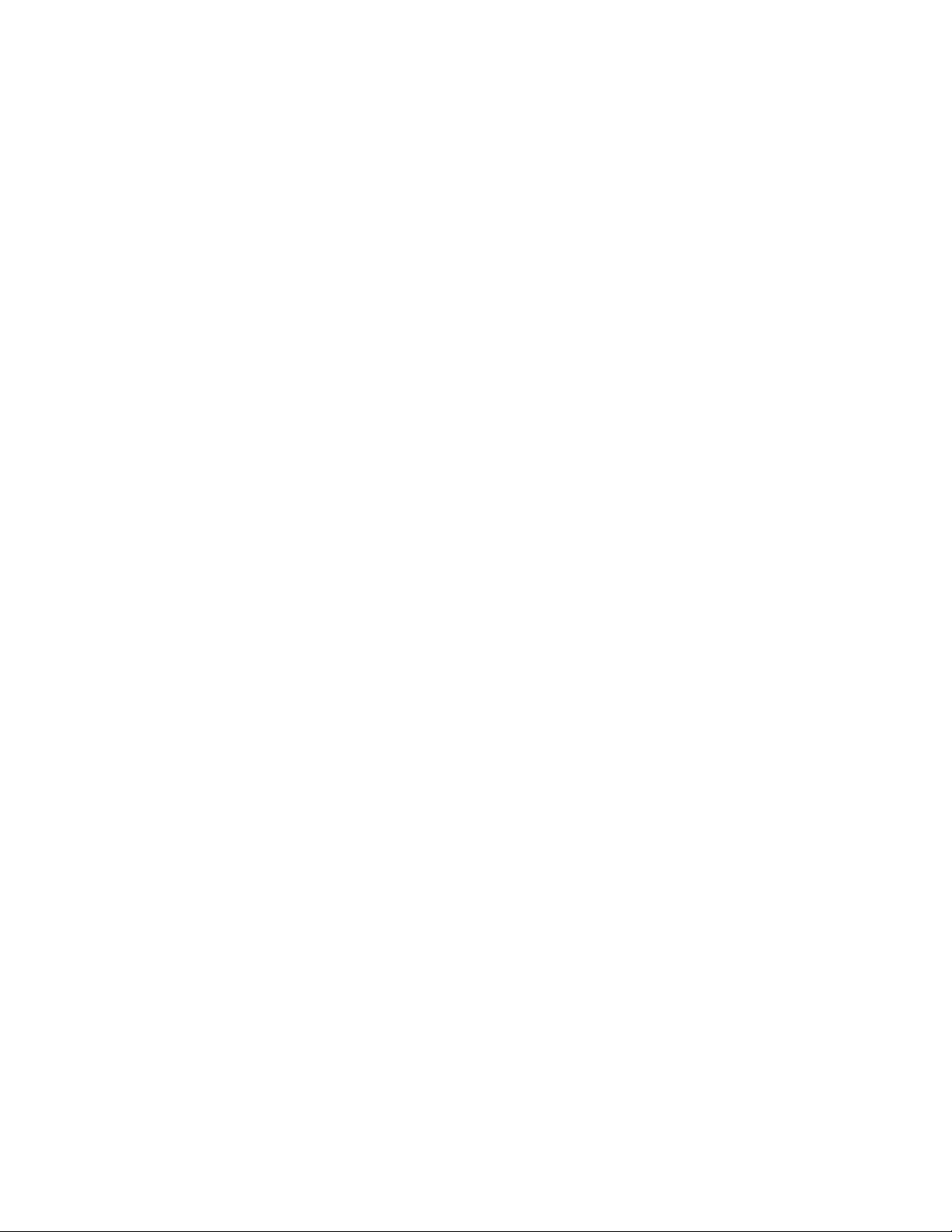
Anm:Innanduanvänderdenhärinformationenochproduktenärdetviktigtattduharlästochförstått:”Läs
dethärförst:Viktigsäkerhetsinformation”påsidaniii
ochBilagaF”Information”påsidan97.
Förstautgåvan(Augusti2015)
©CopyrightLenovo2015.
MEDDELANDEOMBEGRÄNSADERÄTTIGHETER:Omdata,programvaraellertjänsterlevererasunderettGSA-avtal
(GeneralServicesAdministration)omfattasanvändning,reproduktionochspridningavbegränsningarenligtAvtal
nr.GS-35F-05925.
Page 3
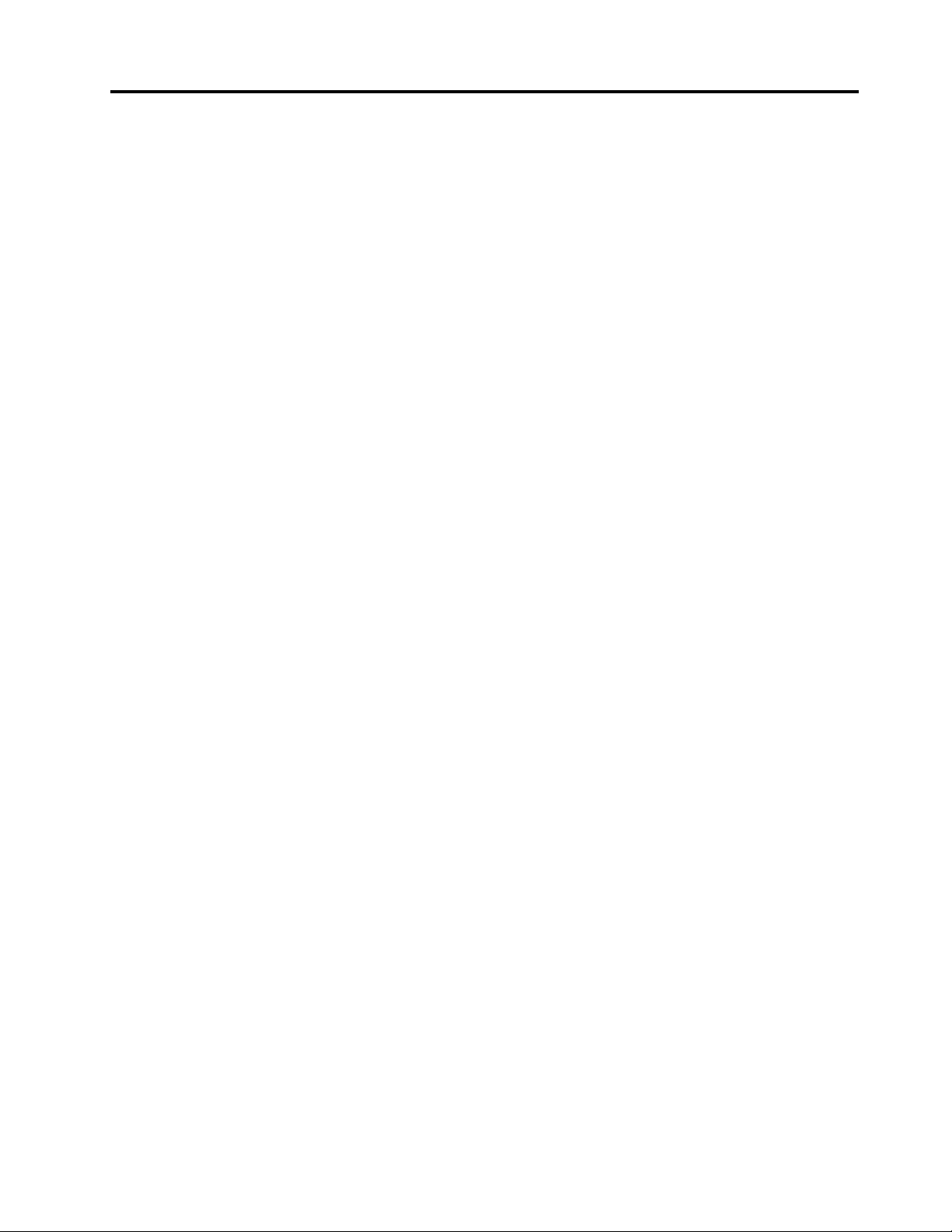
Innehåll
Läsdethärförst:Viktig
säkerhetsinformation.........iii
Innanduanvänderdenhärhandboken......iii
Serviceochuppgraderingar..........iii
Förhindrastatiskelektricitet..........iv
Nätsladdarochnätadaptrar..........iv
Förlängningssladdarochliknandeutrustning....iv
Stickkontakterocheluttag...........v
Externaenheter...............v
Värmeochluftcirkulation............v
Driftmiljö..................vi
Informationomlaserprodukt..........vi
Informationomströmtillförsel.........vii
Rengöringochunderhåll...........vii
Kapitel1.Produktöversikt........1
Maskinvarudelarnasplacering.........1
Framsidan................1
Baksida................3
Datorkomponenter............6
Delarpåsystemkortet...........7
Maskintypochmodellbeteckning......8
Funktioner.................8
Specifikationer...............12
MapparnaProgram.............12
Öppnaettprogrampådatorn.......12
Installeraettprogramsomärklartatt
installera...............13
IntroduktiontillLenovo-programmen....13
Kapitel2.Användadatorn.......17
Registreradatorn..............17
Ställaindatorvolymen............17
LäggatillenikonimeddelandefältetiWindows..17
Användaenskiva.............18
Riktlinjerföranvändningavdenoptiska
enheten...............18
Hanteraochförvaraenskiva.......18
Spelauppochtaurenskiva.......18
Spelainenskiva............19
Anslutatillettnätverk............19
AnslutatillettEthernetLAN........19
Anslutatilletttrådlöstnätverk.......20
AnslutaenBluetooth-aktiveradenhet....20
Kapitel3.Duochdatorn.......21
Ordnaarbetsutrymmet...........21
Reflexerochbelysning..........21
Luftcirkulation.............21
Vägguttagensplaceringochnätsladdarnas
längd................21
Bekvämlighet.............21
Hjälpmedelsinformation...........22
Rengöradatorn..............25
Underhåll.................25
Grundläggandeunderhållstips.......25
Godarådomunderhåll.........25
Hålladindatoruppdaterad........26
Flyttadatorn...............27
Kapitel4.Säkerhet..........29
Låsadatorn................29
Låsadatorkåpan............29
MonteraettkabellåsavKensington-typ...30
Sättafastlåskabel...........31
Granskaochändrasäkerhetsinställningari
inställningsprogrammetSetupUtility......31
Förhindraattobehörigakommeråtdindator....32
Användafingeravtrycksautentisering......32
Användaochförståbrandväggar.......32
Skyddadatamotvirus...........33
ProgrammetComputraceAgentingåridenfasta
programvaran...............33
TrustedPlatformModule(TPM)........33
Kapitel5.Avanceradkonfiguration..35
AnvändainställningsprogrammetSetupUtility..35
StartainställningsprogrammetSetupUtility.35
Aktiveraelleravaktiveraenenhet......35
AktiveraellerinaktiveraAutomaticPower
On-funktionerna............35
AktiveraellerinaktiveraErP
LPS-kompatibilitetsläge.........36
ÄndraICEPerformanceMode.......36
AktiveraellerstängaavfunktionenICE
ThermalAlert.............37
Aktiveraellerinaktiverafunktionen
ConfigurationChangeDetection......37
Användaomkopplarenförkåpa......37
AnvändaBIOS-lösenord.........38
Väljaenstartenhet...........39
AvslutaprogrammetSetupUtility.....40
UppdateraochåterställaBIOS........40
UppdateraBIOS............40
©CopyrightLenovo2015
i
Page 4
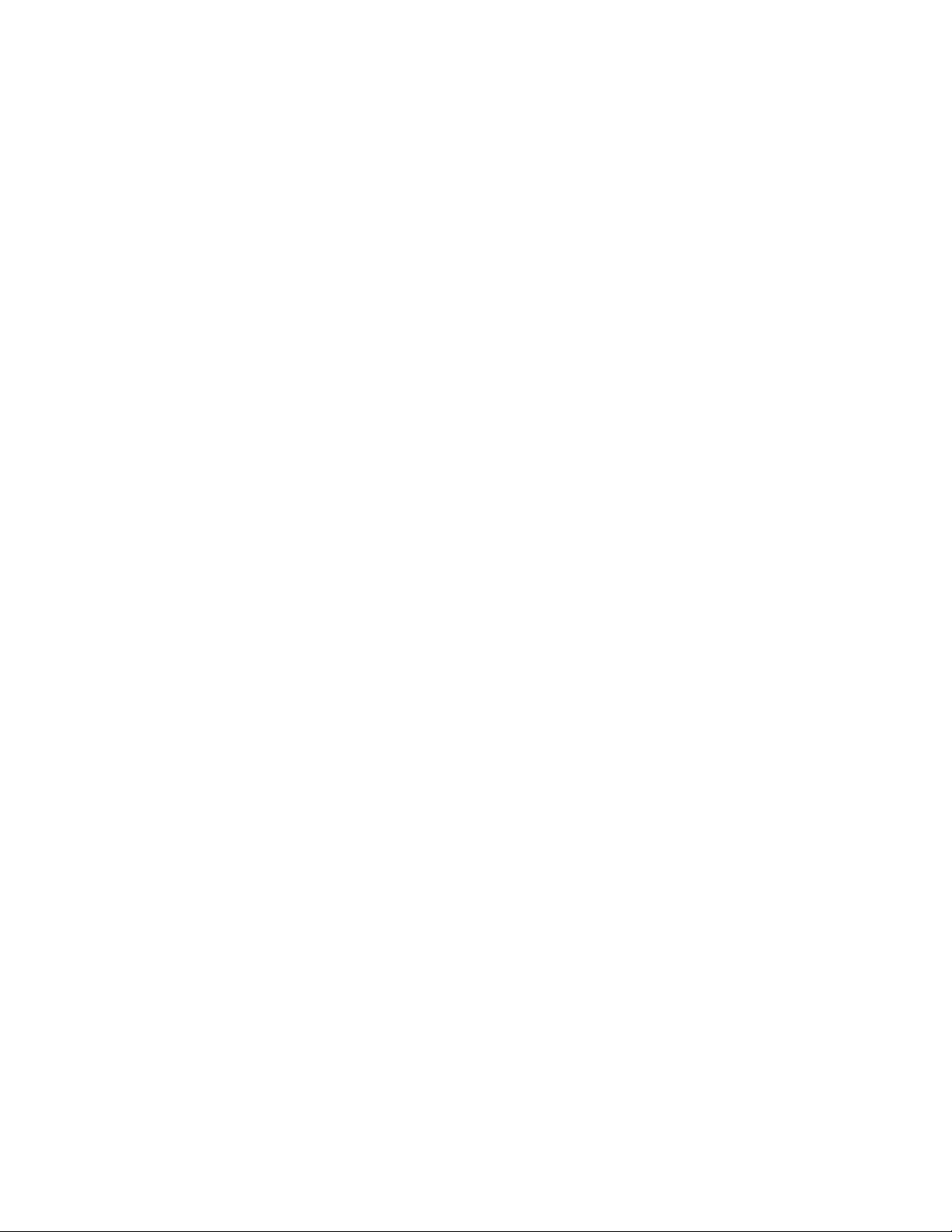
Återställadatornefterenfelaktig
BIOS-uppdatering...........41
Kapitel6.Felsökning,testningoch
återställning..............43
Grundprocedurförattlösaproblemmeddatorn.43
Felsökning................43
Problemvidstart............43
Problemmedljudfunktioner........44
ProblemmedCD............45
ProblemmedDVD...........45
Oregelbundetåterkommandefel......46
Lagringsenhetsproblem.........46
Problemmednätverksanslutning......47
Prestandaproblem...........49
Serieportenkaninteanvändas......50
JagkommerinteåtminaUSB-portar....50
Problemmedprogramvaraochdrivrutiner..50
Felsökning................51
LenovoSolutionCenter.........51
Återställningsinformation...........51
ÅterställningsinformationförWindows7...51
ÅterställningsinformationförWindows10..52
Kapitel7.Installeraellerbyta
maskinvara..............55
Hanteraenhetersomärkänsligaförstatisk
elektricitet................55
Installeraellerbytamaskinvara........55
Installeraexternatillbehör........55
Taavdatornskåpa...........56
Bytautfrontplattan...........56
BytautettPCI/PCIExpress-kort......57
Bytautenminnesmodul.........60
Bytaoptiskenhet............62
Bytautknappcellsbatteriet........63
Bytautkylfläns-ochfläktmodulen.....64
Bytanätaggregatet...........66
Installera2,5-tumslagringsenheten.....67
Bytaut3,5-tumslagringsenheten......68
Bytautdenfrämreljud-ochUSB-modulen..70
BytaWi-Fi-kort.............72
Slutförabytetavdelar..........76
Kapitel8.Information,hjälpoch
service.................79
Informationskällor.............79
Kommaåtanvändarhandbokenpåflera
språk................79
Windowshjälpsystem..........79
Säkerhetochgaranti..........79
Lenovoswebbplats...........79
Lenovossupportwebbplats........80
Vanligafrågor.............80
Hjälpochservice..............80
Ringaefterservice...........80
Användaandratjänster.........81
Köpatilläggstjänster...........81
BilagaA.Informationomregleroch
bestämmelser.............83
Exportklassificering.............83
Anmärkningomelektromagnetiskstrålning...83
FCC-deklarationomöverensstämmelse...83
ÖverensstämmelsemärkningförEuropaoch
Asien..................85
InformationomljudförBrasilien........85
Efterlevnadsinformationförtrådlösafunktionerför
Mexiko..................85
Merinformationomreglerochbestämmelser..85
BilagaB.WEEEochinformationom
återvinning..............87
Viktigavfalls-ochåtervinningsinformation....87
InformationomåtervinningiJapan.......87
InformationomåtervinningiBrasilien......88
InformationombatteriåtervinningiTaiwan....88
InformationombatteriåtervinningiEU.....88
BilagaC.Direktivombegränsningar
avfarligaämnen(RoHS).......91
Direktivförelektriskaochelektroniskaprodukteri
EU...................91
Direktivomelektriskaochelektroniskaprodukteri
Kina...................91
Direktivomelektriskaochelektroniskaprodukteri
Turkiet..................91
Direktivombegränsningaravfarligaämneni
Ukraina.................92
Direktivombegränsningaravfarligaämneni
Indien..................92
BilagaD.EnergimärkningförKina..93
BilagaE.InformationomENERGY
STAR-märktamodeller........95
BilagaF.Information.........97
Varumärken................97
iiThinkCentreM73pAnvändarhandbok
Page 5
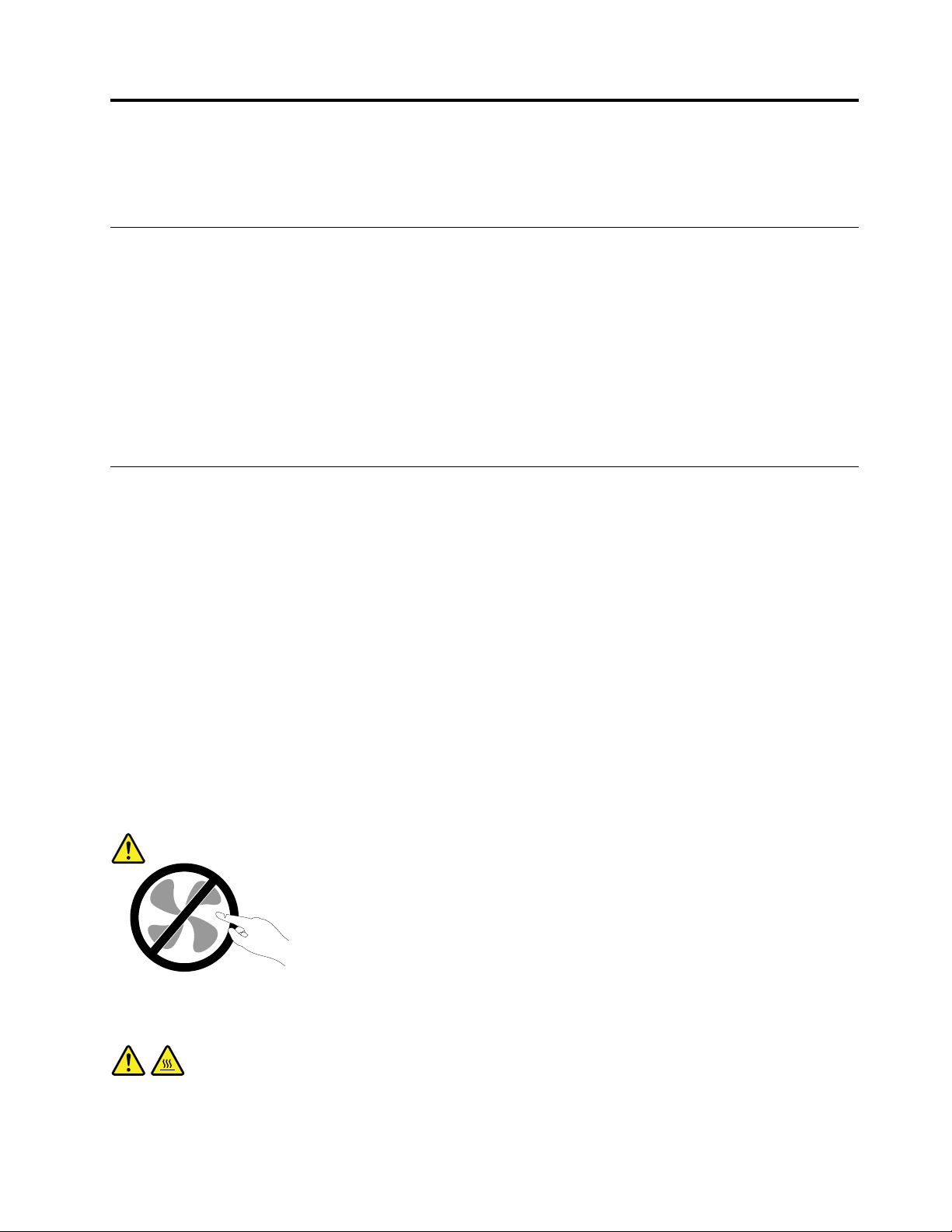
Läsdethärförst:Viktigsäkerhetsinformation
Dethärkapitletinnehållersäkerhetsinformationsomdumåstebekantadigmed.
Innanduanvänderdenhärhandboken
Varning:
Innanduanvänderdenhärhandbokenärdetviktigtattduharlästochförståttallsäkerhetsinformation
omdenhärprodukten.Läsinformationenidethäravsnittetochsäkerhetsinformationeni
Säkerhets-,garantiochinstallationshandbokensommedföljerprodukten.Genomattsättadigini
säkerhetsinformationenminskarduriskenförattdusjälvellerproduktenskadas.
OmduinteharkvardittexemplaravSäkerhets-,garantiochinstallationshandbokenkandu
hämtaettexemplariPDF-formatpå(PortableDocumentFormat)Lenovos
http://www.lenovo.com/UserManuals.PåLenovossupportwebbplatsfinnsocksåSäkerhets-,garantioch
installationshandbokenochdennaAnvändarhandbokpåflerspråk.
®
supportwebbplatspå
Serviceochuppgraderingar
Försökaldrigsjälvrepareraellergeserviceåtenprodukt,ominteCustomerSupportCenterharsagtattdu
kangöradetellerdetståridokumentationenattdukan.Anlitaendastserviceställensomärauktoriserade
attrepareraenvissprodukt.
Anm:Vissadelarkankundensjälvuppgraderaellerbytaut.Uppgraderingarkallasocksåtillbehör.Delar
somfårinstallerasavkundensjälvkallasCRU(CustomerReplaceableUnits).Idefalldetärlämpligt
attkundensjälvinstallerartillbehörellerbyterutCRU-delartillhandahållerLenovodokumentationmed
instruktioner.Följnogaallainstruktionernärduinstallerarellerbyterutdelar.Attenströmindikatorinteär
aktivbehöverintebetydaattspänningsnivåernainutienproduktärnoll.Innandutarbortkåpanfrånen
produktmednätsladdskadualltidkontrolleraattströmmenäravstängdochattproduktenharkopplatsbort
frånströmkällan.MerinformationomCRU:erfinnsiKapitel7”Installeraellerbytamaskinvara”påsidan55
KontaktaCustomerSupportCenteromduharfrågor.
Detfinnsvisserligeningadelarsomkanrörasiginutidatornnärduharkopplatbortnätsladden,men
följandevarningkrävsmedtankepådinsäkerhet.
Varning:
.
Rörligadelar-fara.Setillattintefingrarellerandrakroppsdelarkommerivägen.
Varning:
Innanduöppnardatorkåpanstängerduavdatornochväntarifleraminutertillsdatornharsvalnat.
©CopyrightLenovo2015
iii
Page 6
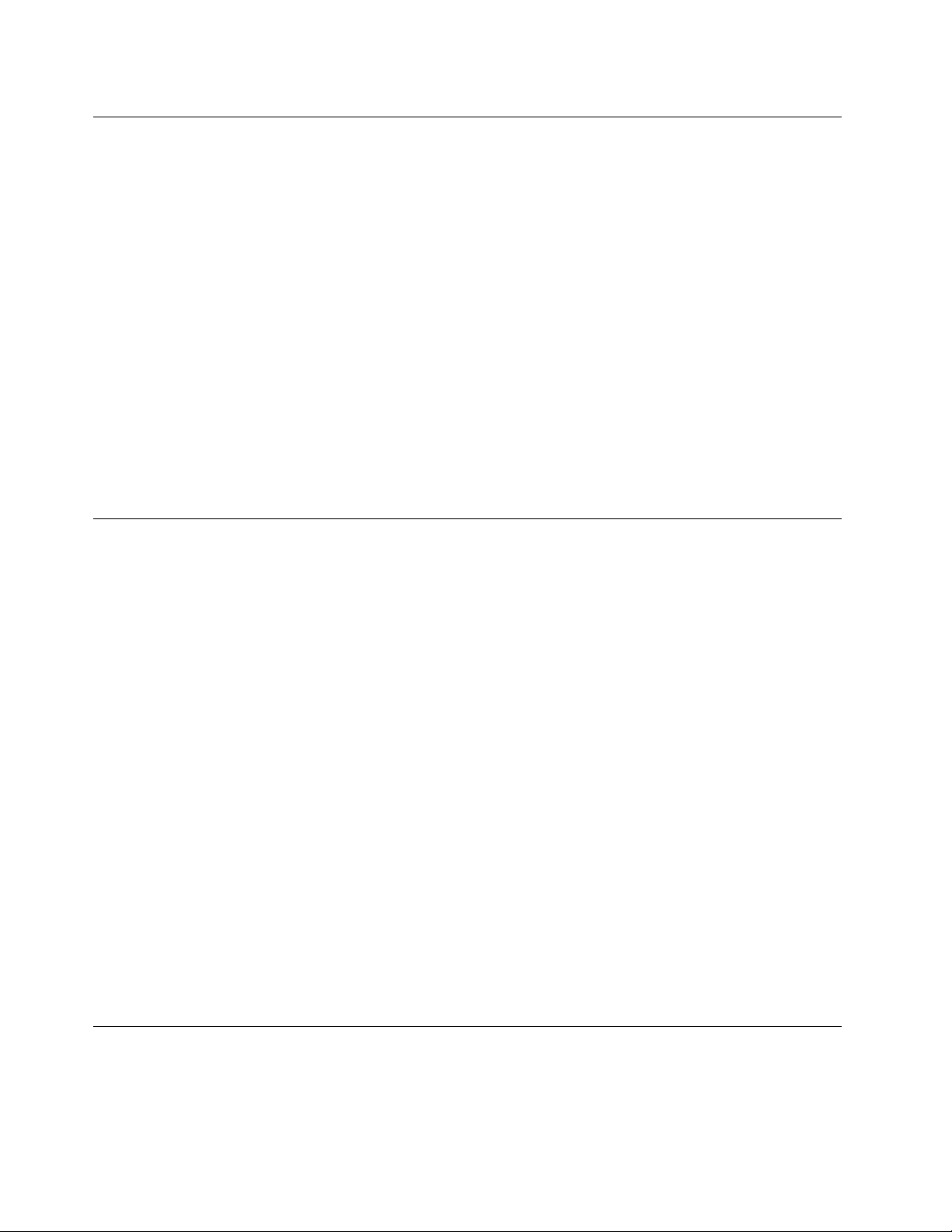
Förhindrastatiskelektricitet
Statiskelektricitetäroskadligfördigmenkanskadadatorkomponenterochtillbehör.Felaktighanteringav
delarsomärkänsligaförstatiskelektricitetkanskadadem.Öppnainteskyddsförpackningensominnehåller
delennärdupackaruppetttillbehörellerenCRU.Väntatillsinstruktionernaangerattduskainstalleradelen.
Vidtaföljandeförsiktighetsåtgärderförattförhindraskadorpågrundavstatiskelektricitetnärduhanterar
tillbehörellerCRUer:
•Rördigintemerännödvändigt.Rörelserkangöraattstatiskelektricitetbyggsuppruntdig.
•Hanteraalltidkomponenternaförsiktigt.Hållikanternapåadaptrar,minnesmodulerochandrakretskort.
Röraldrigvidoskyddadekretsar.
•Hindraandrafrånattröravidkomponenterna.
•NärduinstalleraretttillbehörellerenCRUsomärkänsligförstatiskelektricitetlåterdudelens
skyddsförpackningröravidenkortplatsplåtellernågonannanomåladmetallytapådatorniminsttvå
sekunder.Detminskardenstatiskaelektriciteteniförpackningenochpådinkropp.
•Närdetärmöjligttarduutdelenurskyddsförpackningenochinstallerardenutanattlägganedden.Om
detinteärmöjligtplacerarduskyddsförpackningenpåenjämnytaochläggerdelenovanpåden.
•Läggintedelenpådatornellerpånågonannanytaavmetall.
Nätsladdarochnätadaptrar
Användendastdenätsladdarochnätadaptrarsomdufåttfrånprodukttillverkaren.Användintenätsladden
medandraenheter.
Nätsladdarnaskavarasäkerhetsgodkända.ITysklandskadehaminstvärdenaH05VV-F,3G,0,75mm
andraländerskaföreskrivnasladdtyperanvändas.
Rullaaldriguppennätsladdruntnätadapternellernågotannatföremål.Detsliterpåsladdenochkangöra
attdennöts,sprickerellerblirveckig,vilketutgörensäkerhetsrisk.
Draalltidnätsladdarnasåattingenbehövertrampaellersnubblapådemochseocksåtillattdeintekommer
iklämavnågotföremål.
Skyddanätsladdarochnätadaptrarmotväta.Låttillexempelintenätsladdenellernätadapternkommai
närhetenavhandfat,badkarellertoaletterellerliggapåvåttorkadegolv.Vätskakanorsakakortslutningom
sladdenellernätadapternharutsattsförslitage.Vätskakanocksåmedföraattkabelfästenapånätadaptern
såsmåningomkorroderar,vilketkanorsakaöverhettning.
Setillattallanätsladdarärkorrektanslutnatillkontakterna.
Användaldrigennätadaptersomharkorroderadestiftellersomvisarteckenpåöverhettning(t.ex.att
plastendeformerats).
Användintenätsladdarvarskontaktervisarteckenpåkorrosionelleröverhettningellersomuppvisarandra
skador.
Förlängningssladdarochliknandeutrustning
2
.I
Setillattallaförlängningssladdar,överspänningsskydd,UPS-enheterföravbrottsfrikraftoch
förgreningsdosoruppfyllerdeelektriskakravenförprodukten.Överbelastaaldrigdenelektriskautrustningen.
ivThinkCentreM73pAnvändarhandbok
Page 7
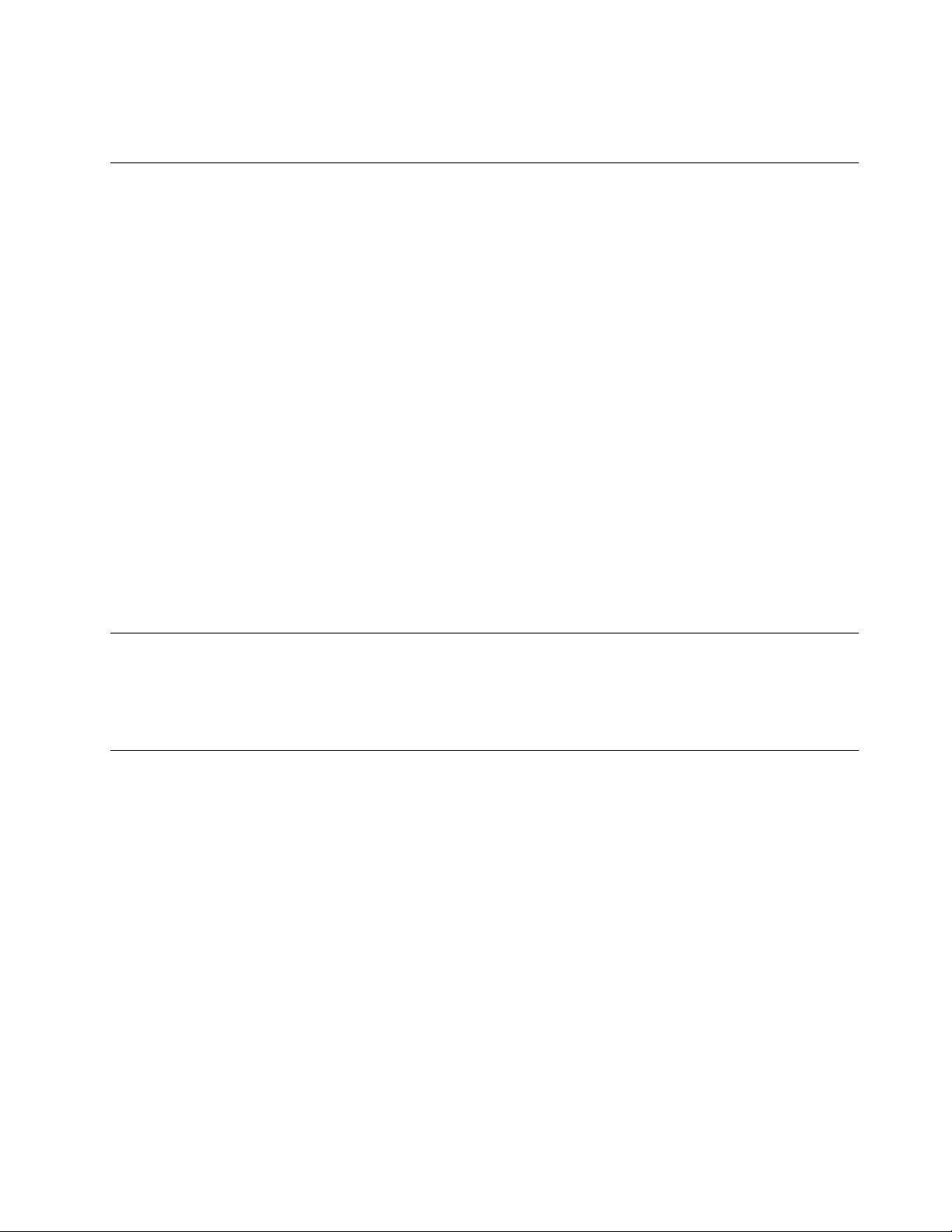
Omduanvänderenförgreningsdosafårintebelastningenöverskridadosansspecificeradeineffekt.Tala
medenelektrikeromdubehövermerinformationomeffektbelastning,strömkravocheffektklassificering.
Stickkontakterocheluttag
Ometteluttagsomdutänkeranvändafördindatorutrustningförefallervaraskadatellerkorroderatskadu
inteanvändauttagetförrändetharrepareratsavenbehörigelektriker.
Böjintepåkontaktenochförsökintemodifieraden.Omstickkontaktenskadatsskaduskaffaennykontakt
fråntillverkaren.
Delaintevägguttagmedandraapparatersomdrarmycketström,eftersomvariationerispänningenkan
skadadatorn,dinadataelleranslutnaenheter.
Endelprodukterharstickkontaktermedmetalledareisidorna.Dentypenavkontaktskaanslutastill
jordadeeluttag.Detärensäkerhetsfunktion.Försökintekringgåsäkerhetsfunktionengenomattansluta
stickkontaktentilletteluttagsominteärjordat.Omduintekananslutastickkontaktentilleluttagetbördu
skaffaengodkändadapterelleranlitaenelektrikersomkaninstalleraettjordateluttag.Överbelastaaldrig
eluttag.Utrustningenstotalaströmkravfårinteöverskrida80procentavströmkretsenskapacitet.Talamed
enelektrikeromdubehövermerinformationomeffektbelastningochströmkretsarskapacitet.
Setillattdeteluttagduanvänderärkorrektinstallerat,lättillgängligtochplaceratinärhetenavutrustningen.
Sträckinteutnätsladdarnasåmycketattdeöverbelastas.
Setillatteluttagetharrättspänningochströmstyrkaförproduktensomduinstallerar.
Varförsiktignärduansluterochkopplarbortutrustningenfråneluttag.
Externaenheter
Anslutinteochkopplaintebortnågrakablartillexternaenheter,förutomUSB-kablar,medandatornär
påslagen.Dukanskadadatorn.Undvikskadorpåanslutnaenhetergenomattväntaminstfemsekunder
efterattdatornharstängtsavinnandukopplarbortexternaenheter.
Värmeochluftcirkulation
Datorer,nätadaptrarochmångatillbehöravgervärmenärdeärpåslagnaochnärbatterierladdasupp.Följ
därföralltiddessasäkerhetsanvisningar:
•Haintedatorn,nätadapternellertillbehöriknätellerikontaktmednågonannandelavkroppenunder
någonlängreperiodnärdeanvändsellernärbatterietladdas.Datorn,nätadapternochmångatillbehör
alstrarendelvärmeundernormaldrift.Attlåtadatornvaraikontaktmedkroppenkangeupphovtill
obehagellerriskförbrännskadorpåhuden.
•Laddaintebatterietelleranvänddatorn,nätadapternellertillbehörinärhetenavlättantändligtmaterial
elleriexplosionsbenägnamiljöer.
•Produktenärförseddmedventilationsöppningar,fläktaroch/ellerkylflänsaravsäkerhetsskäl.Detgör
denocksåmerdriftsäkerochbekvämattanvända.Dessaanordningarkanoavsiktligtblockerasom
produktenplaceraspåensäng,soffa,mattaellerannatmjuktunderlag.Sättintedessaanordningarur
funktiongenomattblockeraellertäckaöverdem.
Granskadatornminstengångikvartaletförattseomdenärdammig.Innandugranskardatornbördu
slåavströmmenochkopplabortdatornsnätsladdfråneluttaget.Tasedanbortalltdammfrånventiler
ochöppningarpådatorn.Omdetärmycketdammpåutsidanbördugranskaochtabortdammfrån
datornsinsida,t.ex.kylflänsensöppningar,nätaggregatetsventilationsöppningarochfläktarna.Slåalltidav
©CopyrightLenovo2015
v
Page 8
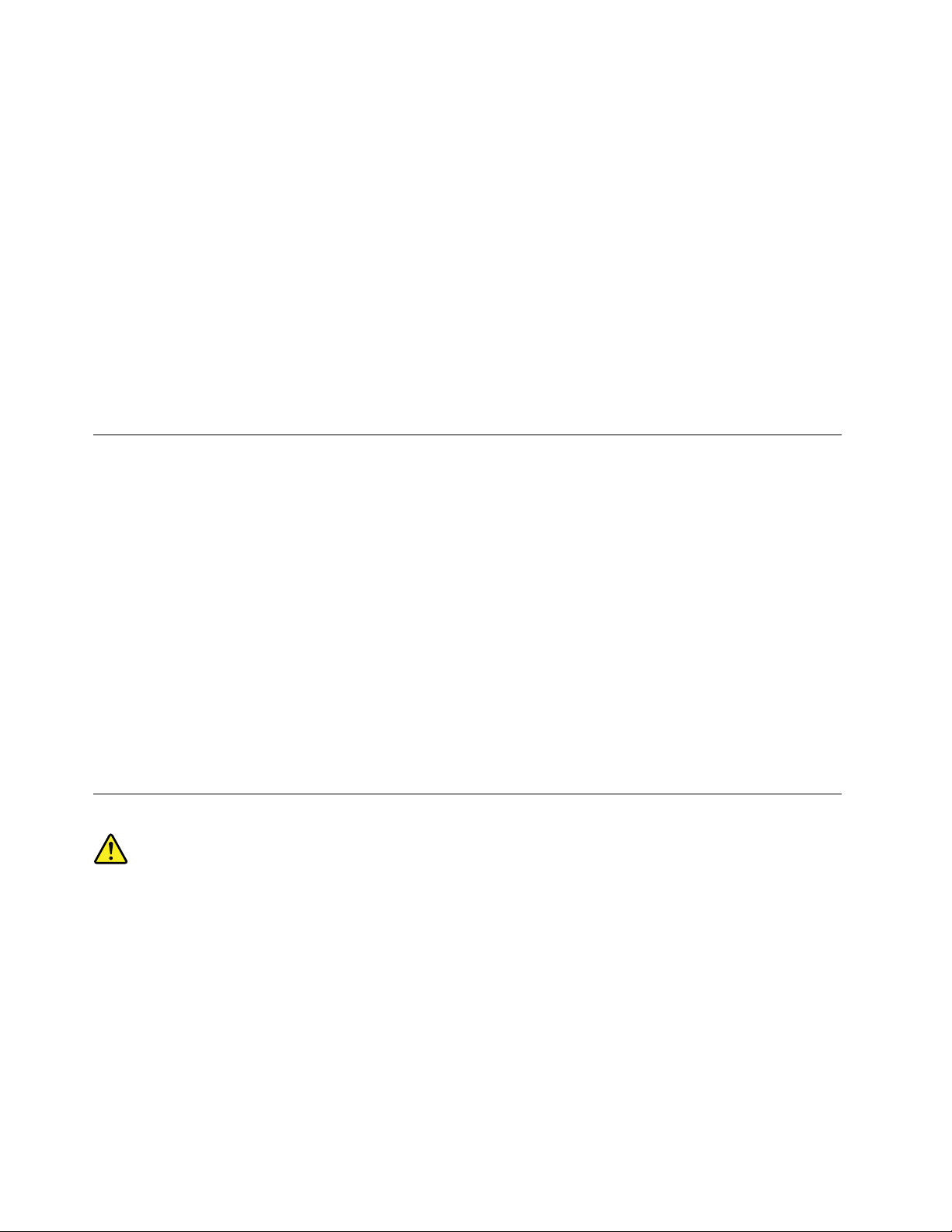
strömmenochkopplabortdatornsnätsladdinnanduöppnarkåpan.Undvikattanvändadatorntättintill
enpassagedärmångapersonerpasserar.Omdumåsteanvändadatornienmiljömedmyckettrafikbör
dugranskaochrengöradatornoftare.
Avsäkerhetsskälochförattfåoptimalaprestandabördualltidvidtaföljandeförsiktighetsåtgärder:
•Haalltiddatornshöljestängtnärdatornäranslutentillenströmkälla.
•Granskaregelbundetdatornförattkontrolleraattdetintefinnsnågradammanhopningar.
•Tabortdammfrånventilerochöppningaridatornshölje.Tätarerengöringkanvaranödvändigomdatorn
användsidammigalokalerellerdärmångapersonerpasserar.
•Täckinteöverellerblockeranågraventilationsöppningar.
•Placeraintedatornienbokhyllaellerinutinågonannanmöbel.Detkanökariskenföröverhettningbåde
vidanvändningochförvaring.
•Lufttemperaturenidatornfårinteöverstiga35°C.
•Installeraingaanordningarförluftfiltrering.Dekanförhindraenkorrektkylning.
Driftmiljö
Optimalaomgivningsförhållandennärduanvänderdatornär10°C-35°Cochenluftfuktighetpåmellan35
%och80%.Omduharförvaratellertransporteratdatornienlägretemperaturän10°C,bördulåtadatorn
långsamtvärmasupptilloptimalanvändningstemperaturpå10°C-35°Cinnanduanvänderden.Denhär
processenkantaupptilltvåtimmar.Omduintelåterdatornvärmasupptilldenoptimaladrifttemperaturen
innananvändningkandetorsakaallvarligskadapådatorn.
Omdetgårplacerardudatornpåenvälventileradochtorrplatsutandirektsolljus.
Låtinteelektriskaanordningarsomelektriskafläktar,radioapparater,högtalare,luftkonditioneringsaggregat
ochmikrovågsugnarkommainärhetenavdatorn.Degenererarstarkamagnetfältsomkanskada
bildskärmenochdatapålagringsenheten.
Ställingadryckerovanpåellerbredviddatornellerandraanslutnaenheter.Omduspillervätskapåelleri
datornellerenanslutenenhetkandetorsakakortslutningellerannanskada.
Ätellerrökinteovanförtangentbordet.Partiklarsomfalleritangentbordetkanorsakaskada.
Informationomlaserprodukt
Varning:
Observeraföljandenärlaserprodukter(t.ex.CD-ROM-enheter,DVD-enheter,enhetermedfiberoptik
ellersändare)ärinstallerade:
•Taaldrigbortkåporna.Omdutarbortkåpornapålaserprodukterkanduutsättasförskadligt
laserljus.Detfinnsingadelarienhetensomdukanrepareraellerunderhållasjälv.
•Omduförsökergöranågraandrajusteringarellerändringaravproduktenändemsombeskrivsi
dokumentationenriskerarduattutsättasförskadligtlaserljus.
viThinkCentreM73pAnvändarhandbok
Page 9
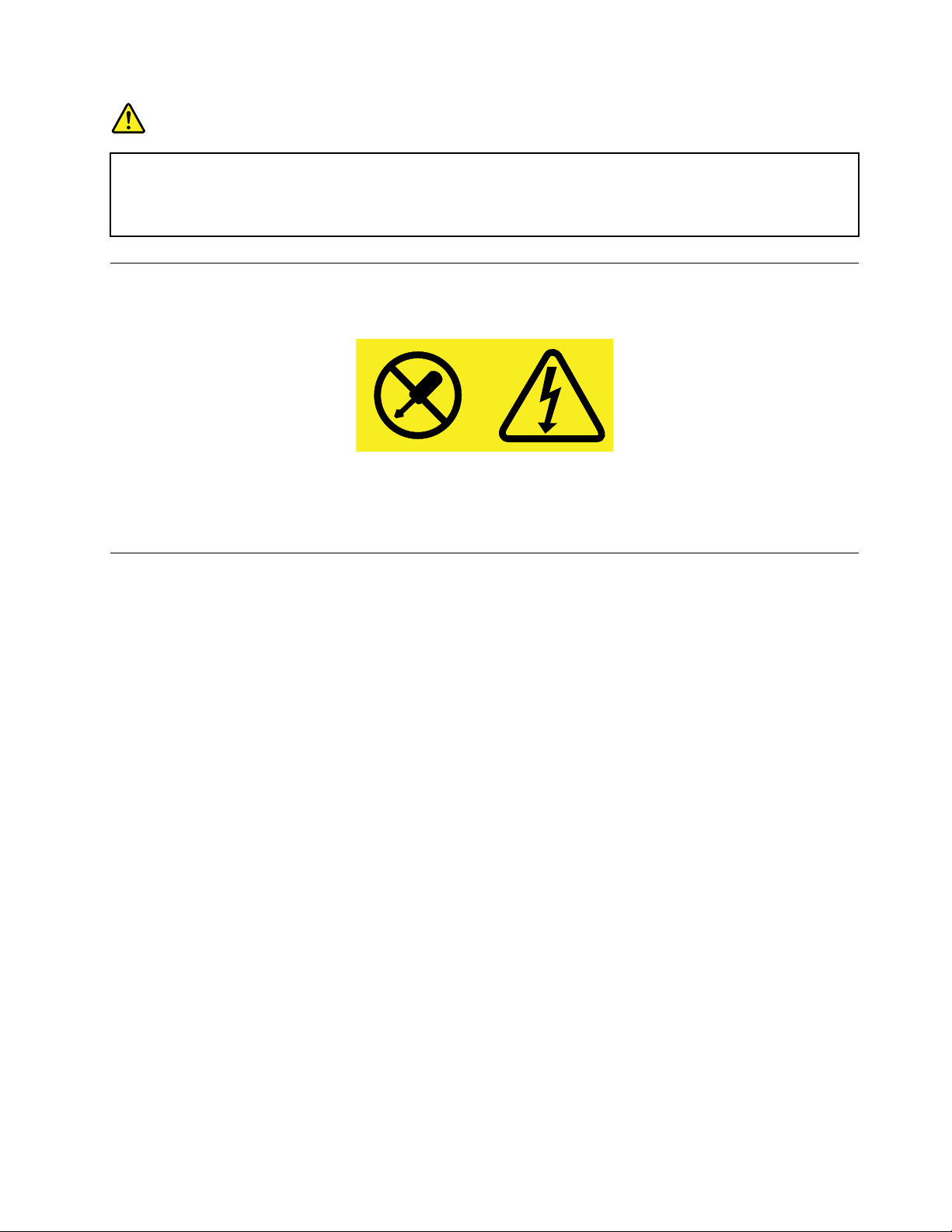
Fara
VissaCD-ochDVD-enheterinnehållereninkapsladlaserdiodiklass3Aeller3B.Observeraföljande:
Omduöppnarmusenkanduutsättasförlaserstrålning.Tittainteinistrålen,tittaintedirektmed
optiskainstrumentochundvikattutsättasdirektförstrålen.
Informationomströmtillförsel
Taaldrigavkåpanfrånettnätaggregatellerendelsomärförseddmedföljandeetikett.
Komponentermeddenhäretikettenharhögspänning,strömstyrkaochenerginivå.Detfinnsingadelari
dehärkomponenternasomdukanrepareraellerunderhållasjälv.Omdumisstänkerattdetärfelpå
någonsådandelskadukontaktaenservicetekniker.
Rengöringochunderhåll
Hålldatornocharbetsytanrena.Stängavdatornochkopplabortnätsladdeninnandurengördatorn.Spreja
inteflytanderengöringsmedeldirektpådatorn,ochanvändinterengöringsmedelsominnehållerlättantändligt
materialförattrengöradatorn.Sprejarengöringsmedletpåenmjuktrasaochtorkaavdatornsytamedden.
©CopyrightLenovo2015
vii
Page 10
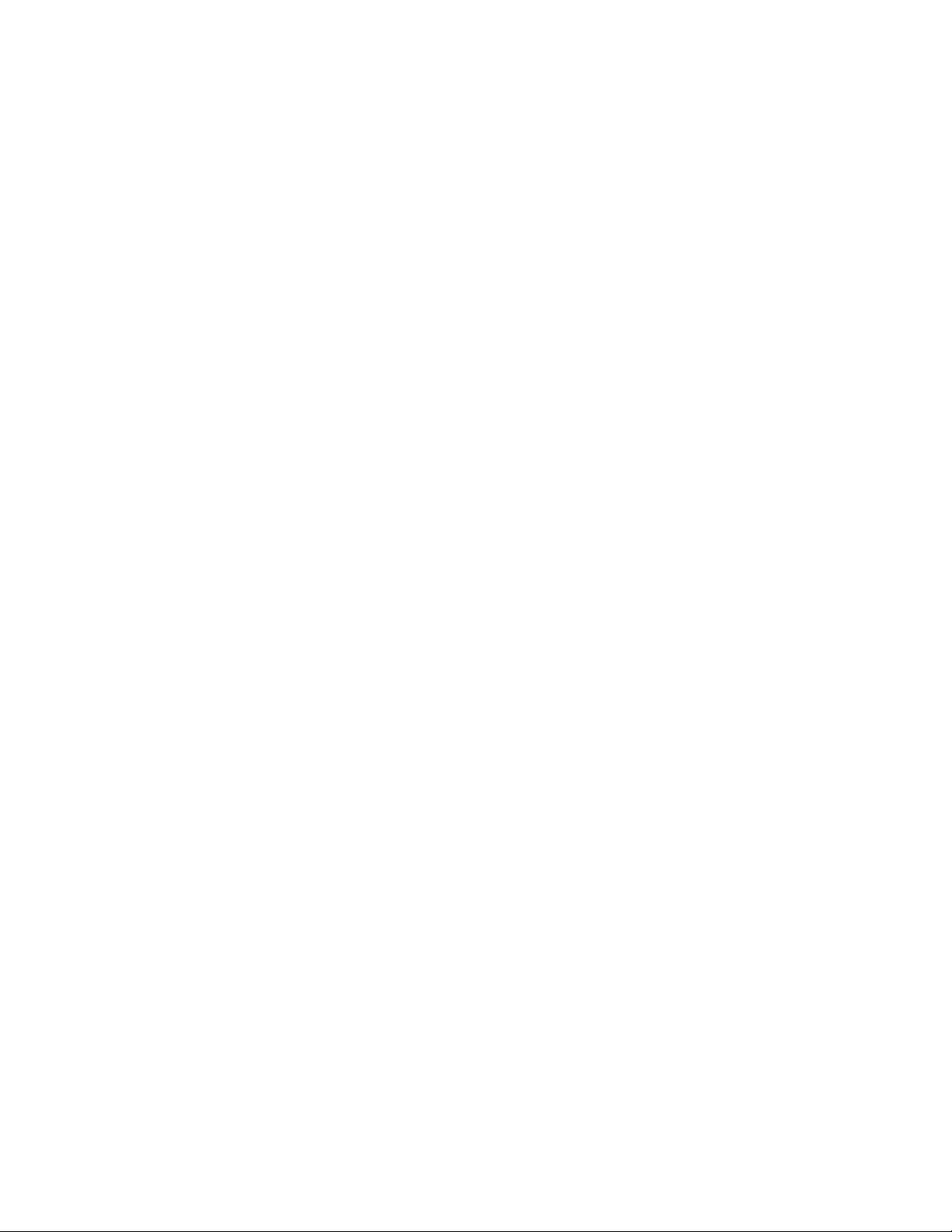
viiiThinkCentreM73pAnvändarhandbok
Page 11
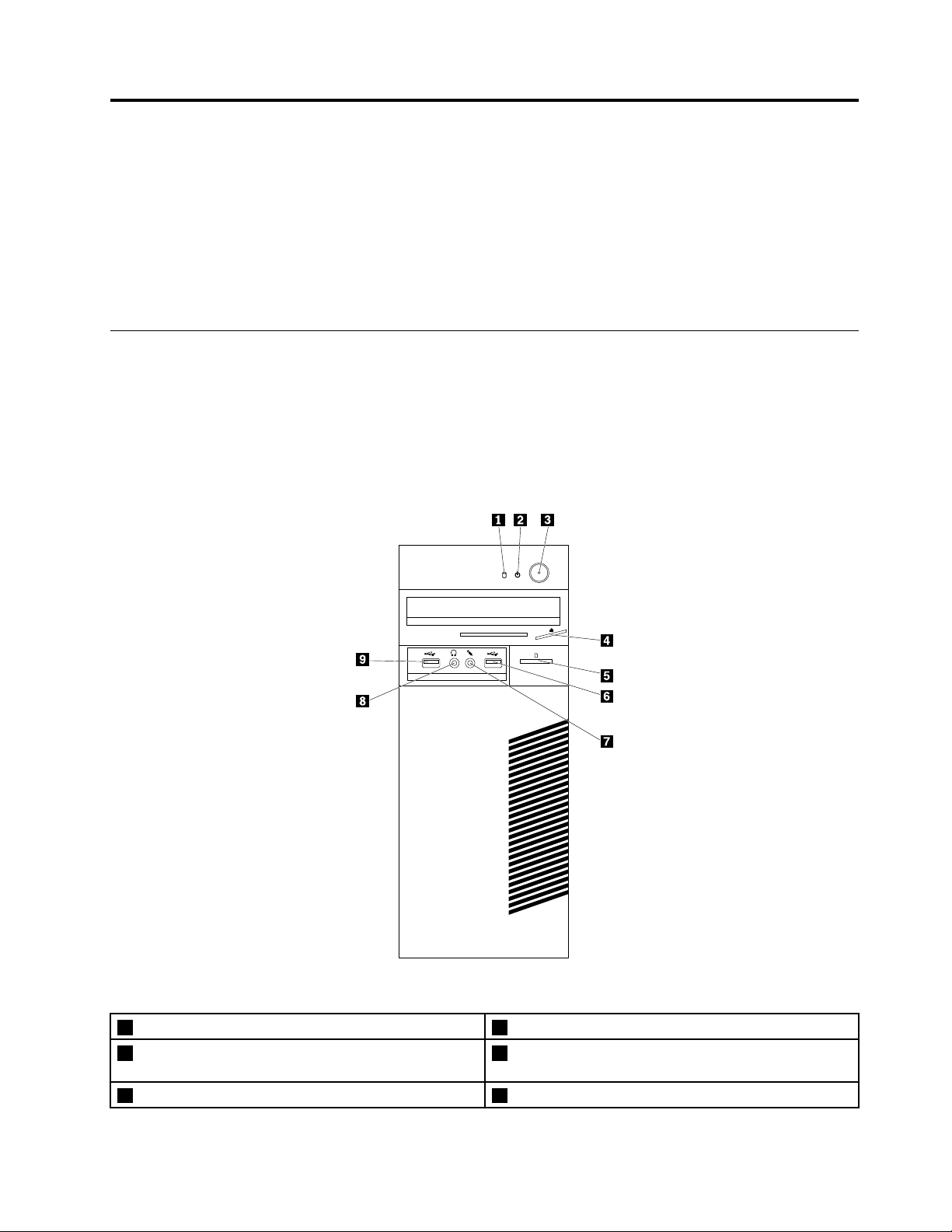
Kapitel1.Produktöversikt
Dettakapitelinnehållerföljandeämnen:
•”Maskinvarudelarnasplacering”påsidan1
•”Funktioner”påsidan8
•”Specifikationer”påsidan12
•”MapparnaProgram”påsidan12
Maskinvarudelarnasplacering
Idethäravsnittetfinnsinformationomplaceringenfördatornsmaskinvarudelar.
Anm:Datornsmaskinvarudelarkansenågotannorlundautänidebildersomfinnshär.
Framsidan
Bild1.Framsidan
1Indikatorförlagringsenhetensaktivitet
3Strömbrytare4Utmatnings-/stängningsknappföroptiskenhet(vissa
5Kortläsarplats(vissamodeller)6USB2.0-port
©CopyrightLenovo2015
2Strömindikator
modeller)
1
Page 12
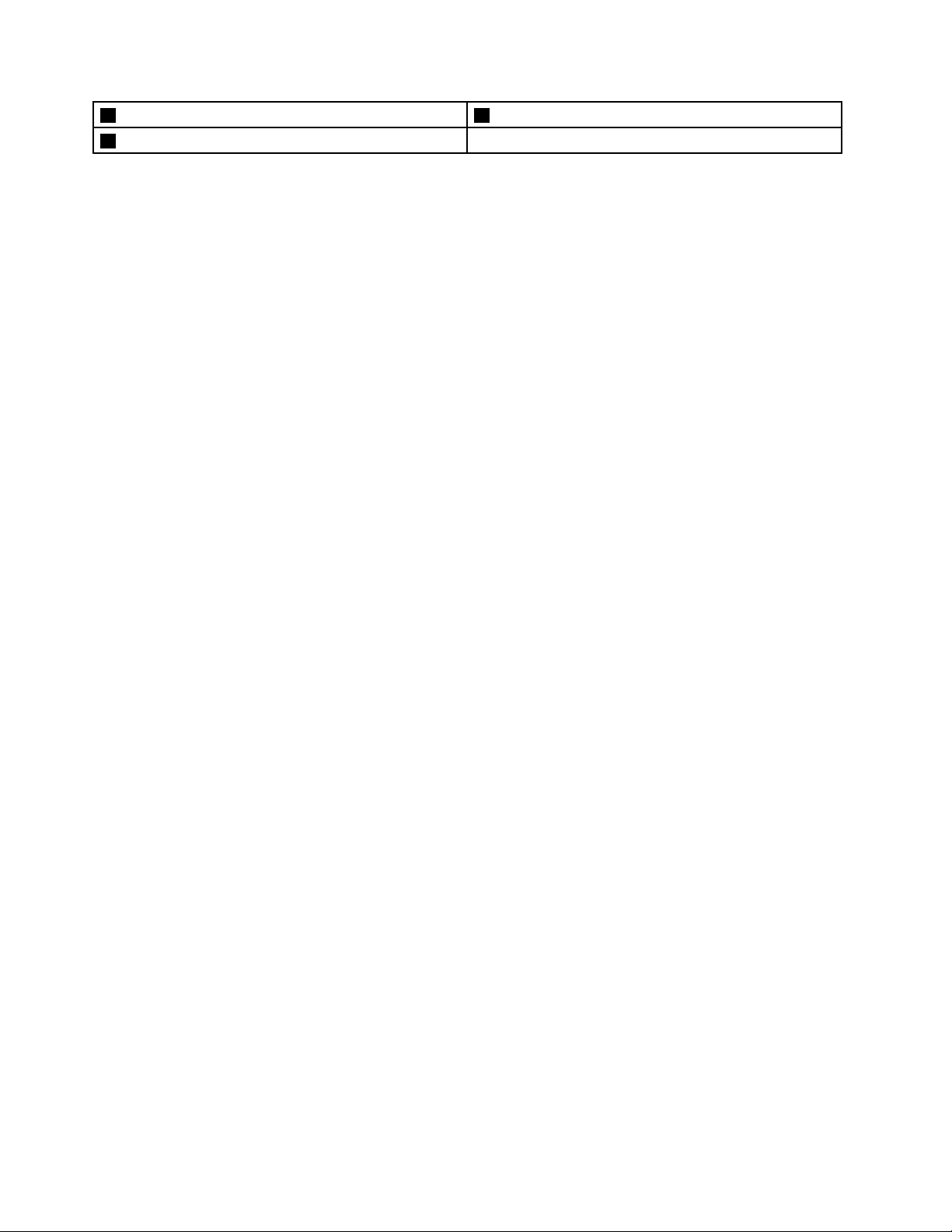
7Mikrofonkontakt8Uttagförhörlurar
9USB2.0-port
•Platsförkortläsare
Användsförettkortformatlagringsmediumsåattkortläsarenkanläsadatapålagringsmediet.
•Uttagförhörlurar
Användsförattanslutahörlurartilldatorn.
•Mikrofonkontakt
Användsförattanslutaenmikrofontilldatorn.Dukananvändamikrofonenförattspelainljudeller
användaprogramvaraförtaligenkänning.
•Utmatnings-/stängningsknappföroptiskenhet
Användsförattmatautdenoptiskaenhetensfackurenheten.Närduplaceratenskivaifackettryckerdu
påut/-inmatningsknappenförattstängafacket.
•Strömbrytare
Användsförattstartadatorn.Dukanävenanvändaströmbrytarenförattstängaavdatornendastnärdu
intekanstängaavdenmedavstängningsprocedureniMicrosoft
®
Windows
®
.
•Strömindikator
Närindikatornäraktiveradärdatornpåslagen.
•Indikatorförlagringsenhetensaktivitet
Närindikatornärpåärlagringsenheternaaktiverade.
•USB2.0-kontakt
AnvändsföranslutningavenhetersomkräverenUSB2.0-port,t.ex.tangentbord,mus,skanner,skrivare
ellerhanddator(PDA).
2ThinkCentreM73pAnvändarhandbok
Page 13
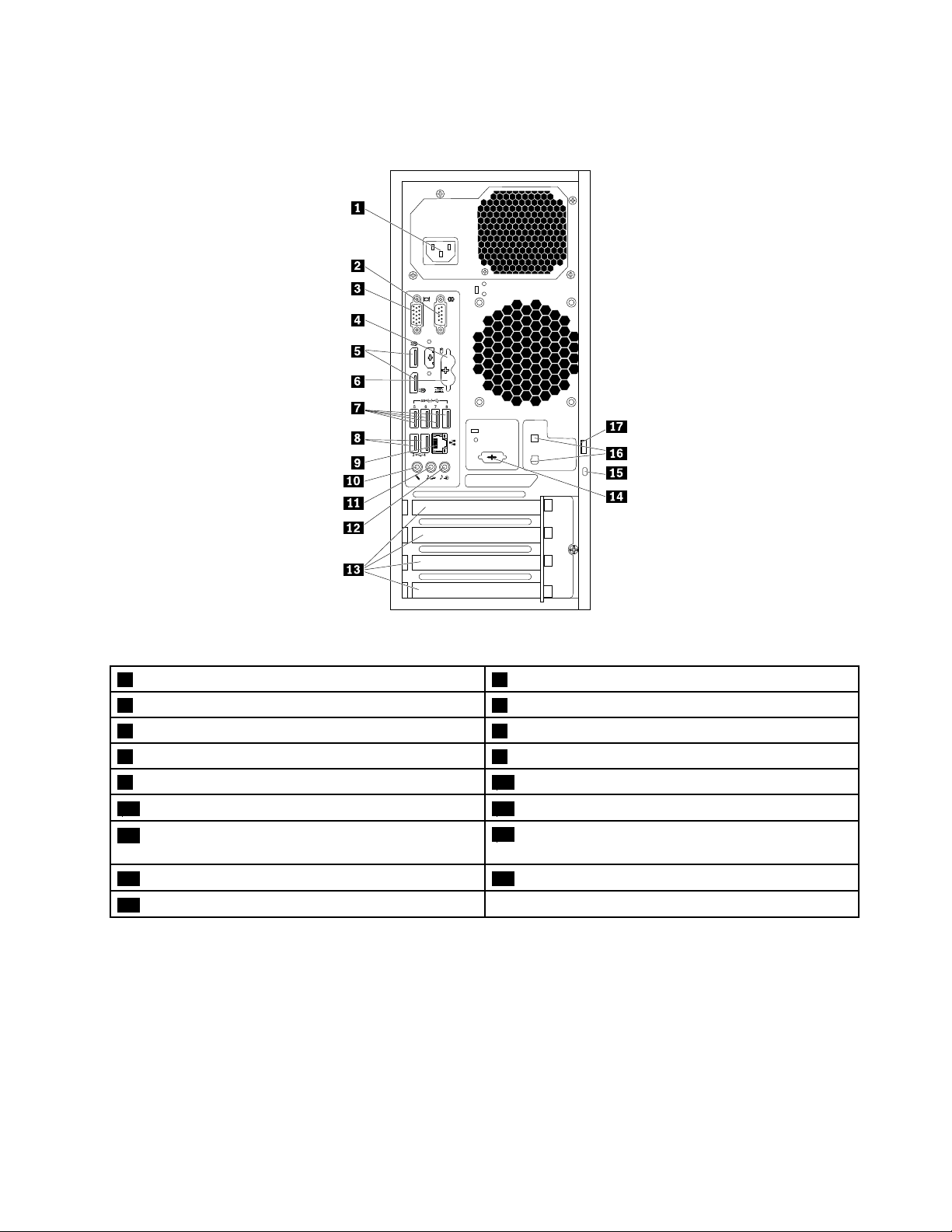
Baksida
Bild2.Baksida
1Anslutningförnätsladd
3VGA-kontakt4PS/2-portförmus(vissamodeller)
5DisplayPort
7USB3.0-kontakter(4)8USB2.0-kontakter(2)
9Ethernetport
11Linjeutgångförljud12Linjeingångförljud
13PCI-/PCIExpress-kortområde(olikakortharolika
®
-kontakter(2)6PS/2-portförtangentbord(vissamodeller)
2Serieport
10Mikrofonkontakt
14Seriekontakt(vissamodeller)
kontakter)
15Säkerhetslåsplats16Kabellåsfästen(2)
17Uttagförhänglås
Anm:Ettintegreratgrafikkort,ettnätverkskortellerettljudkortkanvarainstalleratiPCI-(Peripheral
ComponentInterconnect)ellerPCIExpress-kortområdet.Omettsådantkortfinnsinstalleratkontrollerardu
attduanvänderkontakternapåkortetiställetförmotsvarandekontakterpådatorn.
•Ljudingång
Taremotljudsignalerfrånenexternljudenhet,t.ex.enstereoanläggning.Närduansluterenextern
ljudenhet,anslutsenkabelmellanenhetensljudutgångochdatornsljudingång.
Kapitel1.Produktöversikt3
Page 14
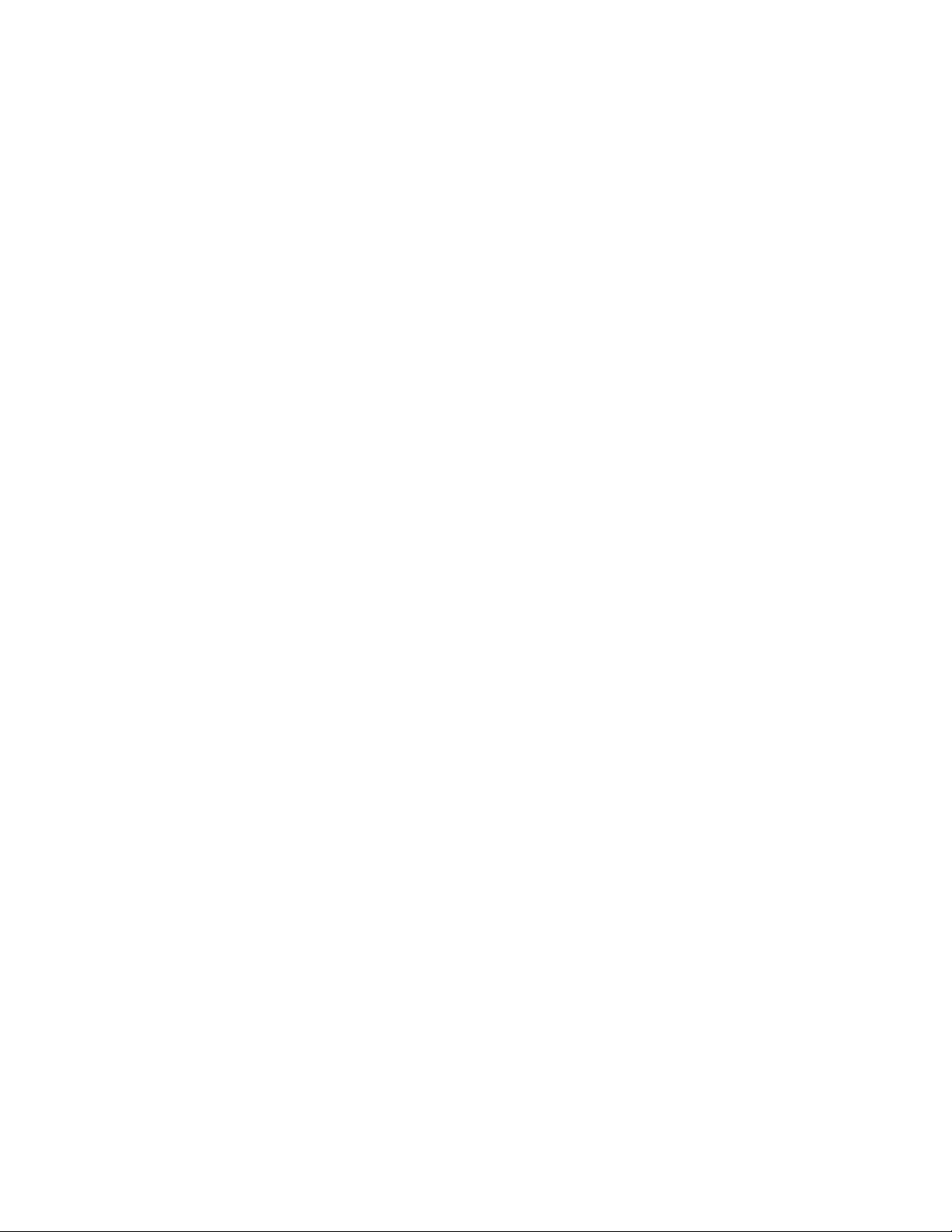
•Ljudutgång
Användstillattskickaljudsignalerfråndatorntillexternaljudenheter,exempelvisstereohögtalaremed
egenströmförsörjning,hörlurarellermultimedietangentbord.Närduansluterettstereosystemelleren
externinspelningsenhetanslutsenkabelmellanenhetensljudingångochdatornsljudutgång.
Anm:Omdatornharbådeenljudutgångochenheadsetkontaktellerenhörlurskontaktskadualltid
användaheadsetkontaktenellerhörlurskontaktenförhörlurarellerheadset.Enhörlurskontakthardock
intestödförmikrofoneniettheadset.
•Låskabelöppningar
Merinformationfinnsi”Sättafastlåskabel”påsidan31
.
•DisplayPort-kontakt
Användsförattanslutaenhögpresterandebildskärm,endirect-drive-bildskärmellerandraenhetersom
harenDisplayPort-kontakt.
•Ethernetport
AnvändsförattanslutaenEthernetkabeltilllokaltnätverk(LAN).
Anm:FörattuppfyllaFCC-gränsvärdena(FederalCommunicationsCommission)förklassBmåstedu
användaenEthernetkabelavkategori5eellerbättre.
•Mikrofonkontakt
Användsföranslutningavenmikrofontilldatornomduvillspelainljudelleranvänderprogramvara
förtaligenkänning.
•Fästeförhänglås
Merinformationfinnsi”Låsadatorkåpan”påsidan29.
•PCI-/PCIExpress-kortområde(olikakortharolikakontakter)
FörattförbättradatornsprestandakanduanslutaPCI/PCIExpress-kortidettaområde.Beroendepå
datormodellkankontakternaidettaområdevariera.
•Strömkontakt
Användstillattanslutanätsladdentilldatornförströmförsörjning.
•PS/2-portförtangentbord
AnvändsförattanslutaetttangentbordsomharentangentbordskontaktavPS/2-typ(PersonalSystem/2).
•PS/2-portförmus
Användsförattanslutaenmus,styrkulaellerandrapekdonsomharmusportavPS/2-typ.
•Serieport
Användsförattanslutaettexterntmodem,enseriellskrivareellernågonannanenhetmed9-polig
seriellkontakt.
•Säkerhetslåsplats
Merinformationfinnsi”MonteraettkabellåsavKensington-typ”påsidan30.
•USB2.0-kontakt
AnvändsföranslutningavenhetersomkräverenUSB2.0-port,t.ex.tangentbord,mus,skanner,skrivare
ellerhanddator(PDA).
•USB3.0-kontakt
AnvändsförattanslutaenhetersomkräverenUSB2.0-ellerUSB3.0-port,t.ex.tangentbord,mus,
skanner,skrivareellerhanddator.
4ThinkCentreM73pAnvändarhandbok
Page 15
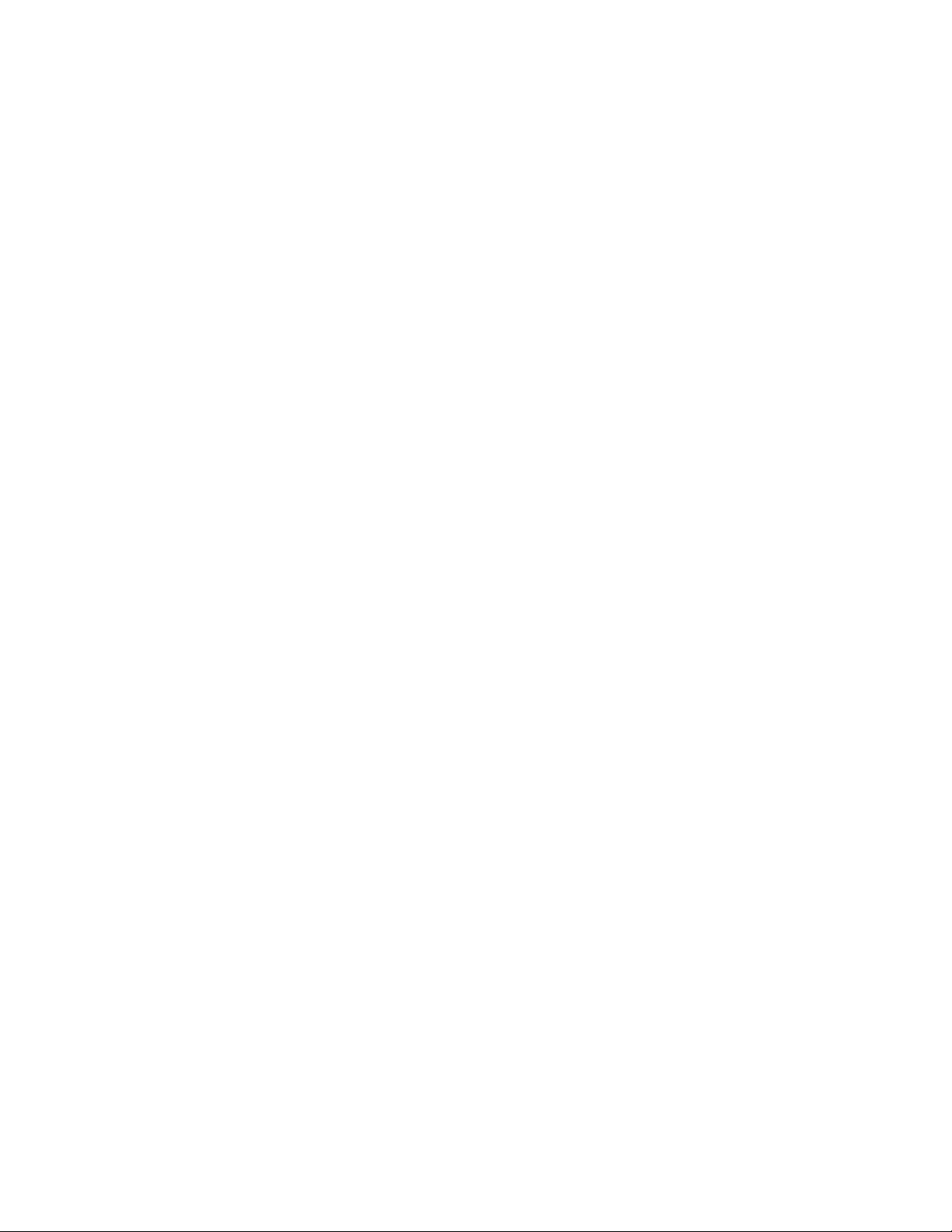
•VGA-kontakt
AnvändsförattanslutaenVGA-bildskärm(VideoGraphicsArray)ellerandraenhetersomanvänderen
VGA-bildskärmsport.
Kapitel1.Produktöversikt5
Page 16
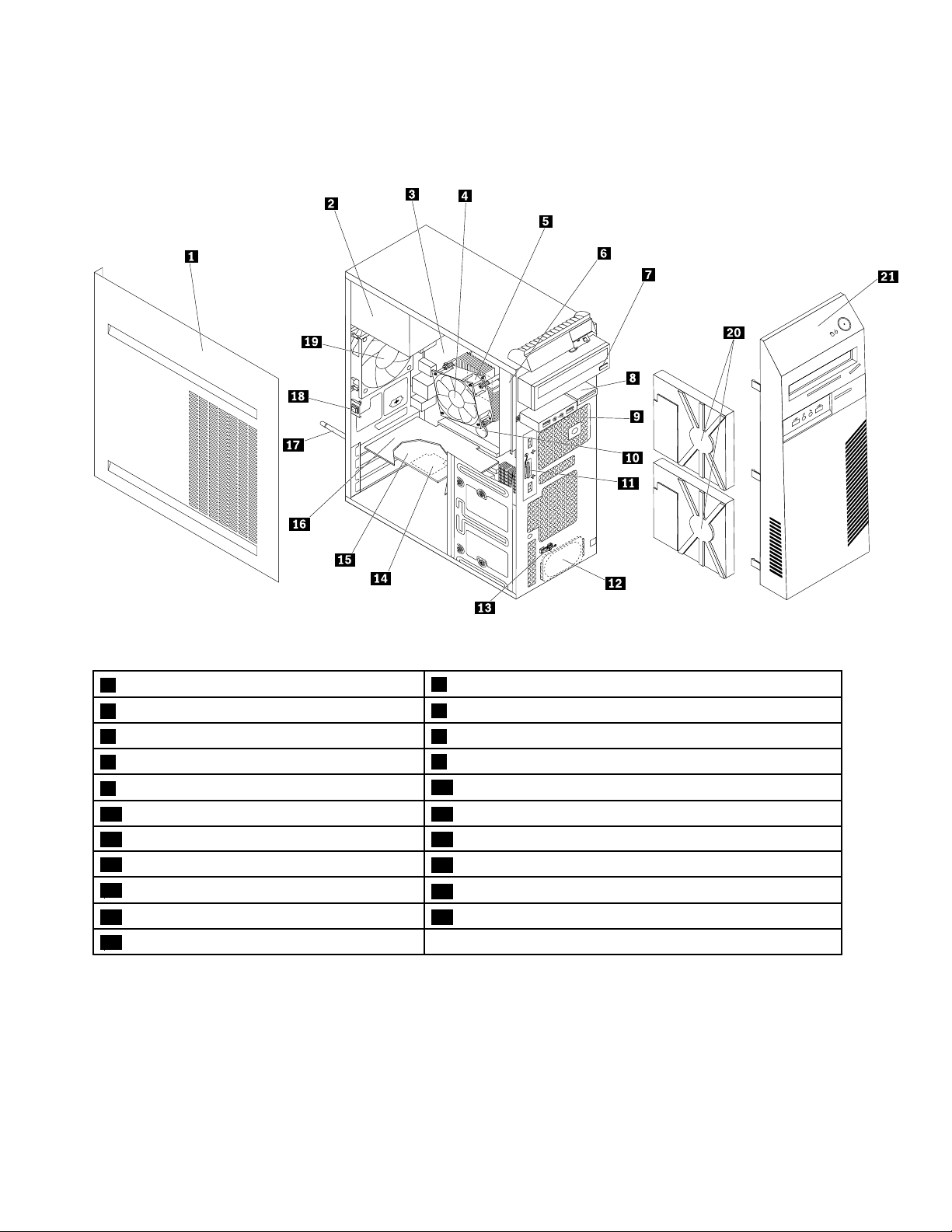
Datorkomponenter
Anm:Beroendepådindatormodellärvissaavföljandekomponenterkanskeintetillgängligaisystemet.
Bild3.Datorkomponenter
1Datorkåpa
3Systemkort
5Processor6Minnesmodul
7Optiskenhet
9LjudochUSBpåframsidan
11FrämreWi-Fi-antenn12Inbyggdhögtalare
13Temperatursensor14Wi-Fi-kort
15Wi-Fi-kortadapter
17BakreWi-Fi-antenn
19Bakrefläkt
21Frontplatta
2Nätaggregat
4Kylfläns-ochfläktmodul
8Kortläsare
10Knappcellsbatteri
16PCIExpressCard
18Omkopplareförkåpapå(intrångsindikator)
20Lagringsenheter(2)
6ThinkCentreM73pAnvändarhandbok
Page 17
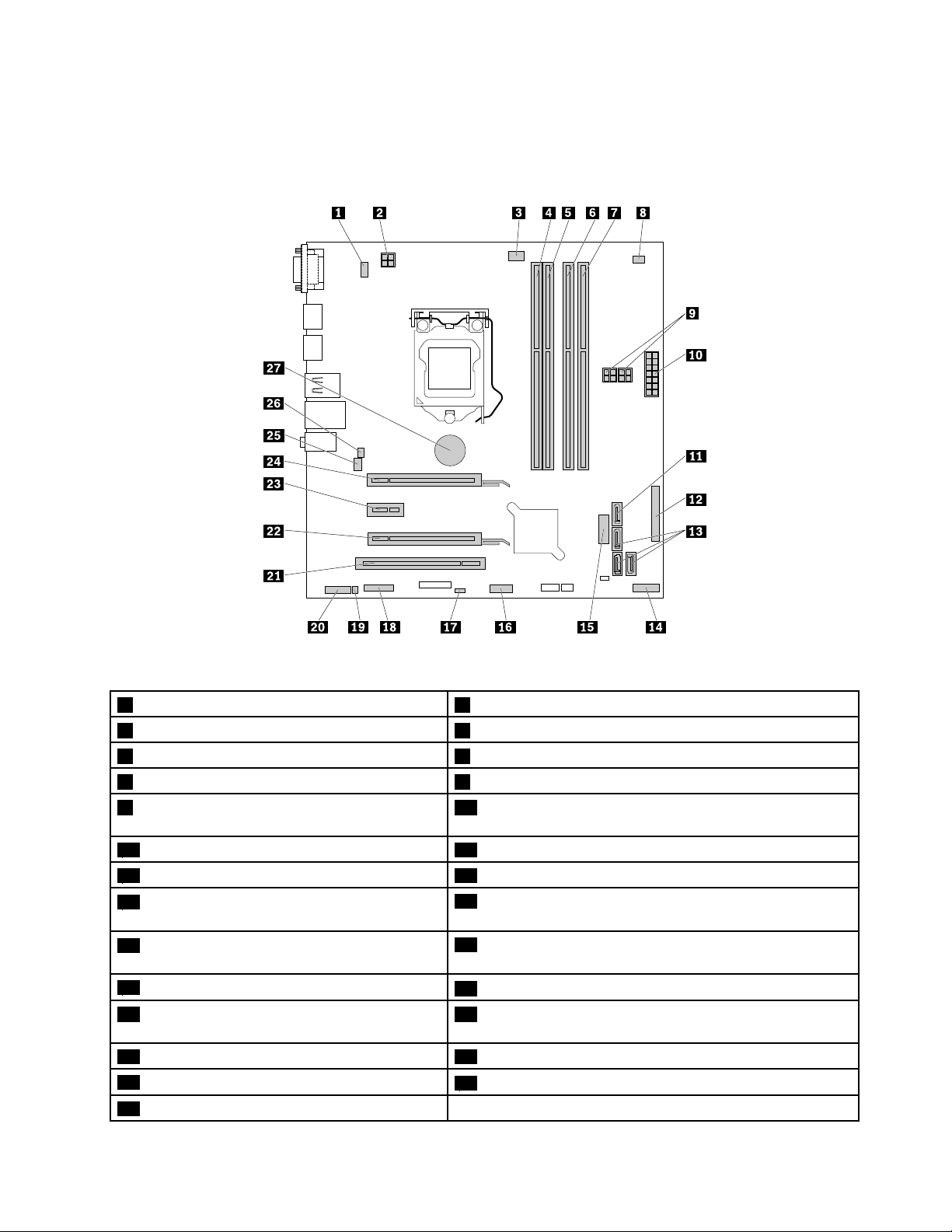
Delarpåsystemkortet
Anm:Fördedelarsomvisasiföljandebildmensomintenämnsiföljandetabell,se”Framsidan”påsidan
1och”Baksida”påsidan3.
Bild4.Delarpåsystemkortet
1KontaktförPS/2-tangentbordochmus2Elkontaktmed4stift(föranslutningavnätaggregat)
3Kontaktförprocessorfläkt
5Minnesplats2(DIMM2)6Minnesplats3(DIMM3)
7Minnesplats4(DIMM4)
9Elkontaktmed4-stift(2)(föranslutningav
4Minnesplats1(DIMM1)
8Kontaktförtemperaturavkänning
10Elkontakt(14-stifts)
lagringsenheter)
11eSATA-port
13SATA3.0-kontakter(3)
15USB-kontakt2påframsidan(förattansluta
12Parallellport
14Kretskorttillfrontpanelen
16Kontaktförkortläsare
USB-port1och2ifrontplattan)
17Bygelföråterställning/raderingavCMOS
18Serieport
(ComplementaryMetalOxideSemiconductor)
19Kontaktförinbyggdhögtalare
21PCI-kortplats22PCIExpress-kortplats(fysisklänkbreddx16,flexibel
20Ljudkontaktpåframsidan
länkbreddx4,x1)
23PlatsförPCIExpressx1-kort24PlatsförPCIExpressx16-grafikkort
25Kontaktförsystemfläkt
27Knappcellsbatteri
26Omkopplareförkåpapå(intrångsindikator)
Kapitel1.Produktöversikt7
Page 18
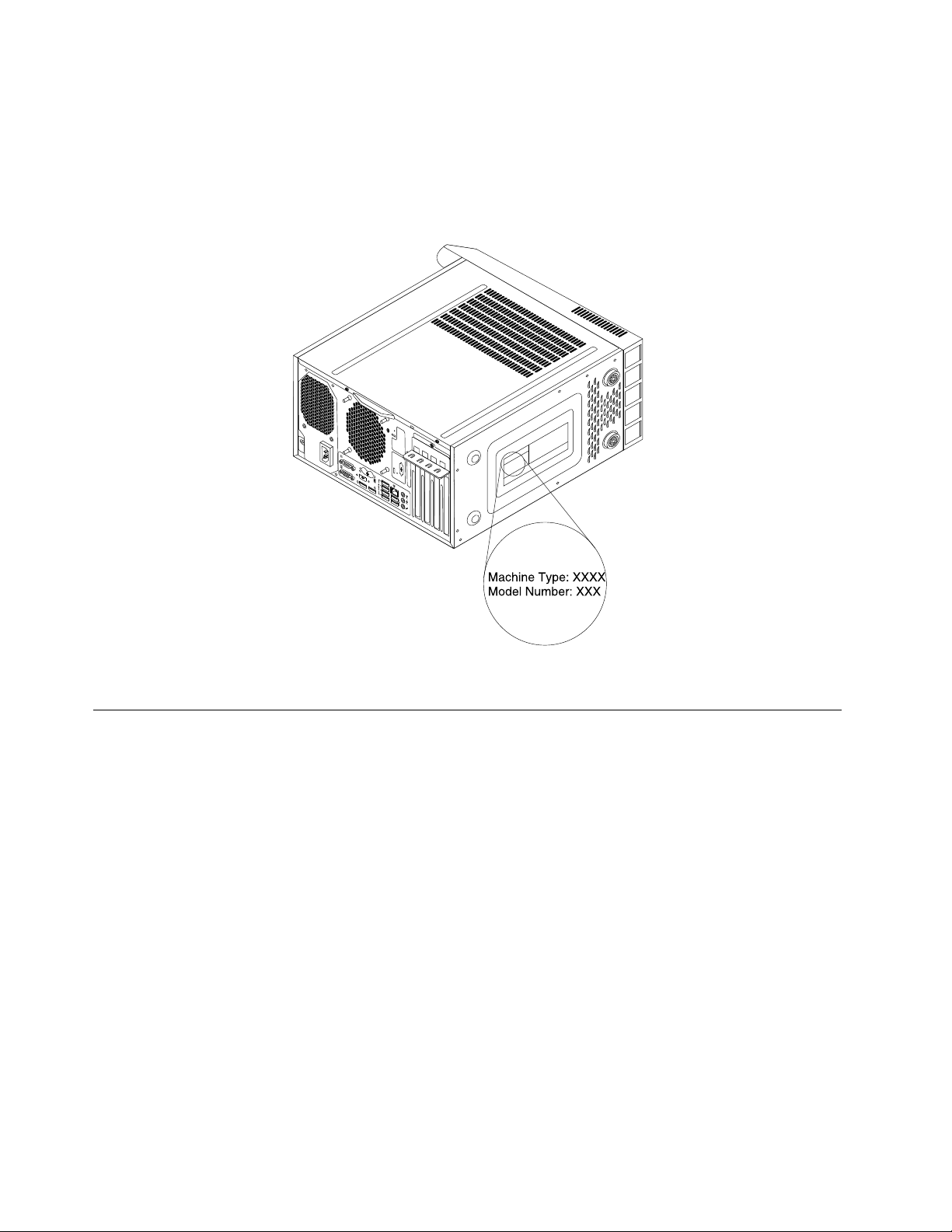
Maskintypochmodellbeteckning
Datornsmaskintypochmodellbeteckningidentifierardatorn.NärdukontaktarLenovossupportfårdu
snabbarehjälpomduangermaskintypenochmodellensåattsupportteknikernkanidentifieradatorn.
Etikettenmedmaskintypochmodellmärkningfinnspådatornsundersida,enligtbilden.
Bild5.Maskintypochmodellbeteckning
Funktioner
Datorfunktionernasompresenterasidethäravsnittetgällerförfleramodeller.
Informationomdatorn
•Görföljandeomduvillvisadatornsgrundläggandeinformation(t.ex.mikroprocessorinformationoch
minnesinformation):
1.KlickapåStart-knappenförattöppnaStart-menyn.
2.BeroendepåWindows-versiongördunågotavföljande:
–Windows7:HögerklickapåDatorochklickasedanpåEgenskaper.
–Windows10:KlickapåInställningar➙System➙Om.
•Görföljandeomduvillvisadetaljeradinformationomdatornsenheter(t.ex.denoptiskaenhetenoch
nätverkskort):
1.BeroendepåWindows-versiongördunågotavföljande:
–Windows7:KlickapåStart-knappenochöppnasedanStart-menyn.HögerklickapåDatoroch
klickasedanpåEgenskaper.
–Windows10:HögerklickapåStart-knappenförattöppnasnabbmenyn.
2.KlickapåEnhetshanteraren.Angeadministratörslösenordetellerbekräftaomduuppmanastilldet.
8ThinkCentreM73pAnvändarhandbok
Page 19
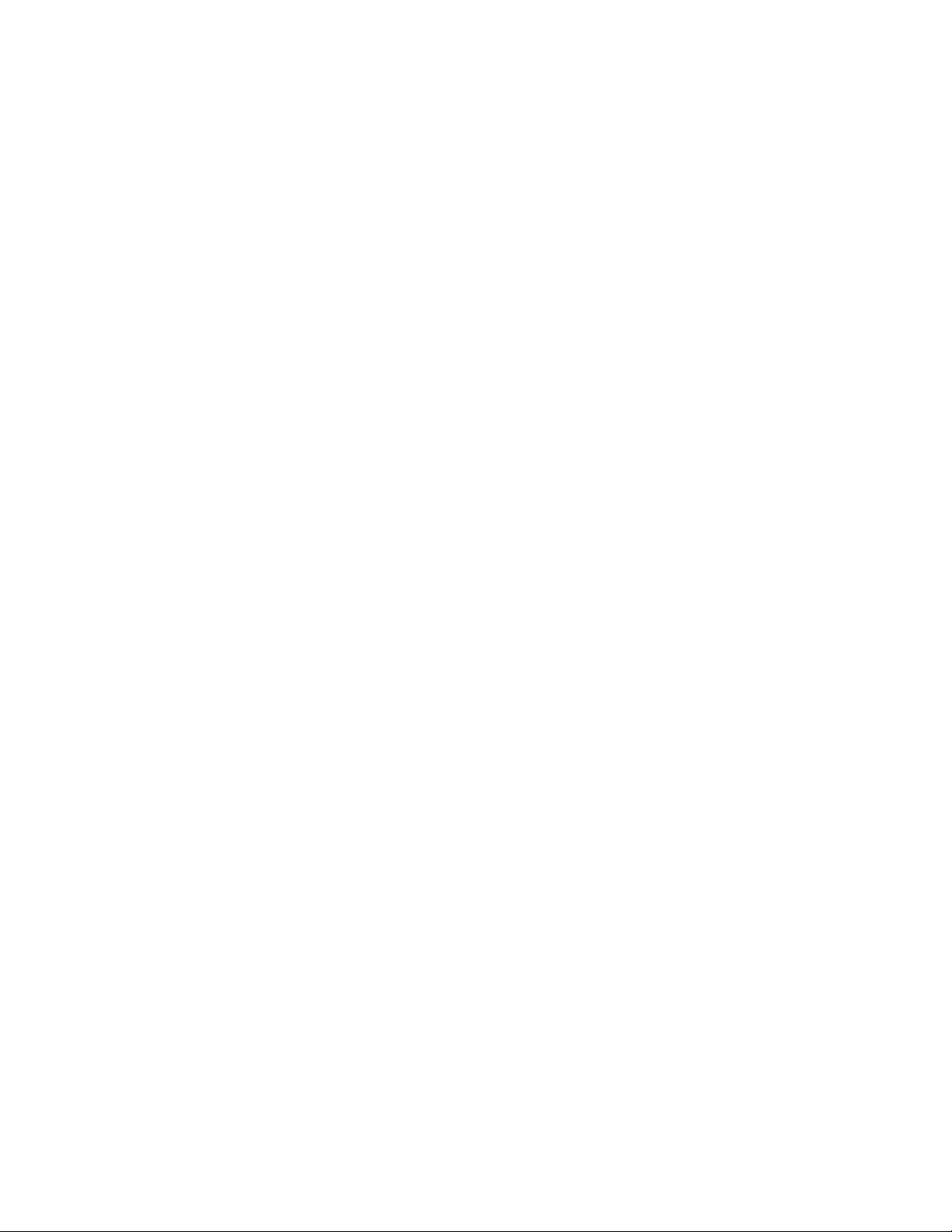
Förinstalleratoperativsystem
OperativsystemetWindows7ellerWindows10ärförinstalleratpådatorn.Lenovokankommaattidentifiera
andraoperativsystemsomärkompatiblameddatorn.Omduvillvetaomettvisstoperativsystemär
certifieratellerhartestatskandukontrolleradetpåoperativsystemleverantörenswebbplats.
MerinformationomWindows8.1finnsiWindows8.1ProductGuidepåwebbplatsen:
http://www.microsoft.com
Nätaggregat
Datornlevererasmedettavföljandenätaggregat:
•Nätaggregatpå180Wmedautomatiskavkänningavnätspänningen
•Nätaggregatpå280Wmedautomatiskavkänningavnätspänningen
Anm:Omettseparatgrafikkortfinnsinstalleratpådindatorbehöverduennätadaptermed280watt.
Lagringsenheter
Datornharstödförupptilltvålagringsenheter(hårddiskar,hybridhårddiskarellerSSD-enheter).
Såhärvisardumängdenutrymmepålagringsenheten:
1.BeroendepåWindows-versiongördunågotavföljande:
•Windows7:KlickapåStart-knappenochöppnasedanStart-menyn.HögerklickapåDatoroch
klickasedanpåHantera.
•Windows10:HögerklickapåStart-knappenförattöppnasnabbmenyn.
2.KlickapåDiskhantering.
Videofunktioner
•Detintegreradegrafikkortetharstödförföljandebildskärmskontakterpådatorn:
–DisplayPort-kontakt
–VGA-kontakt
•Detseparatagrafikkortetsomfinnspåvissamodellergerenförbättradskärmkapacitetoch-upplevelse.
Ljudfunktioner
Detintegreradeljudkortetharstödförföljandeljudkontakteroch-enheterpådatorn:
•Ljudingång
•Ljudutgång
•Uttagförhörlurar
•Internhögtalare(finnspåvissamodeller)
•Mikrofonkontakt
I/O-funktioner(Input/Output)
•Serieport
•Ljudkontakter(linjeingång,linjeutgång,hörlursingång,inbyggdhögtalare(endastvissamodeller)och
mikrofoningång)
•Kortläsarplats(vissamodeller)
•Bildskärmskontakter(DisplayPort-ochVGA-kontakt)
•Ethernetport
Kapitel1.Produktöversikt9
Page 20
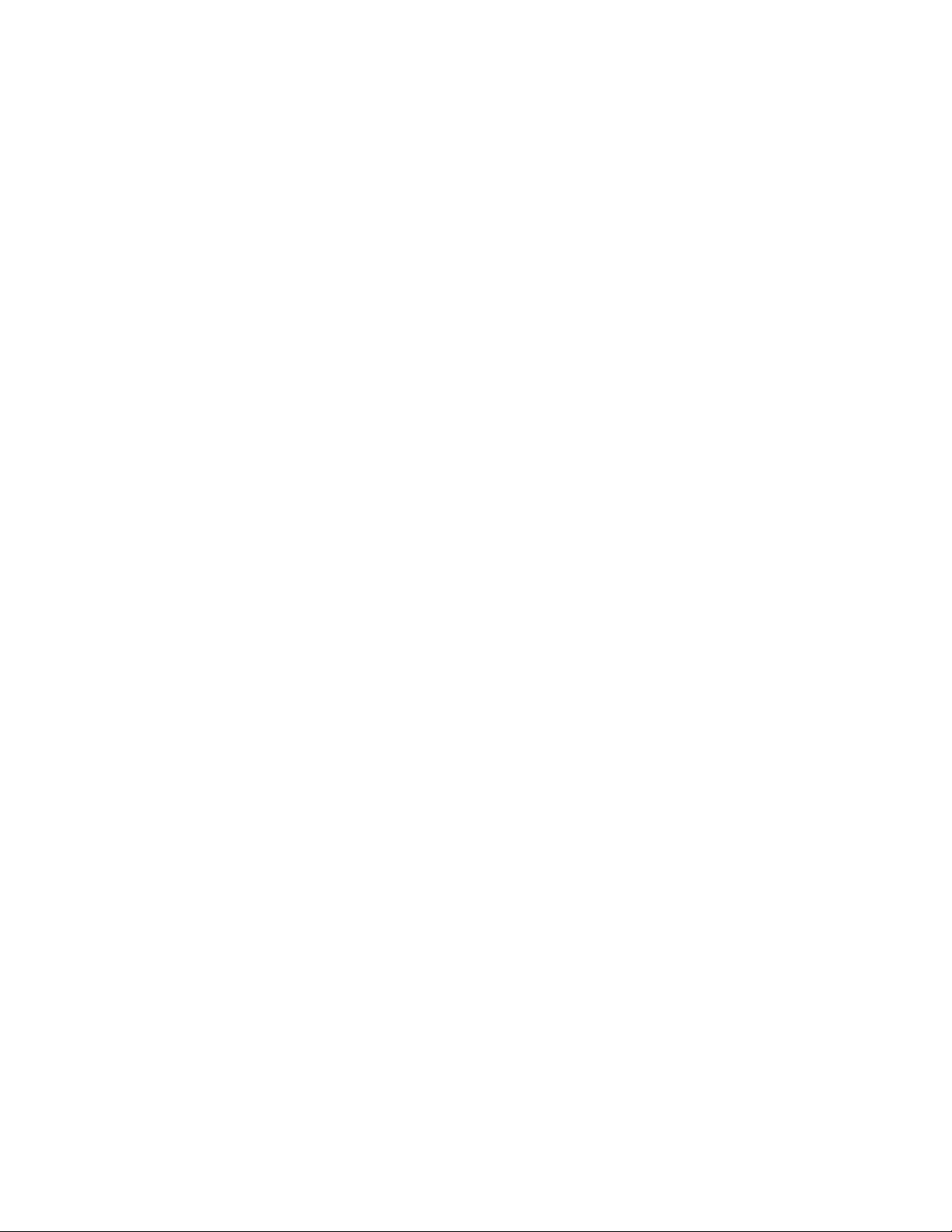
•PS/2-tangentbordskontakt(vissamodeller)
•PS/2-muskontakt(vissamodeller)
•USB-portar
Fackochkortplatserförutbyggnad
•Kortläsare(vissamodeller)
•Optiskenhet(vissamodeller)
•Lagringsfack
•Minneskortplatser
•PCI-kortplats
•PlatsförPCIExpressx1-kort
•PlatsförPCIExpressx16-grafikkort
•PCIExpress-kortplats(fysisklänkbreddx16,flexibellänkbreddx4,x1)
Nätverksfunktioner
•EthernetLAN
–DetintegreradenätverkskortetharstödförEthernetportenpådatorn.
–DetseparatanätverkskortetsomfinnspåvissamodellertillhandahållerenextraEthernetport.
•TrådlöstLAN(vissamodeller)
•Bluetooth(finnspåvissamodeller)
Säkerhetsfunktioner
MerinformationfinnsiKapitel4”Säkerhet”påsidan29.
Funktionerförsystemadministration
•Lagringavresultatfrånsjälvtest(POST)vidstart
•DesktopManagementInterface(DMI)
Medskrivbordshanteringsgränssnittetfårduensmidigsökvägdärdukannåinformationomdatorns
allaaspekter.Duhittarinformationomprocessortyp,installationsdatum,anslutnaskrivareochandra
tillbehör,strömkällor,hanteringshistorikochsåvidare.
•ErPLPS-kompatibilitetsläge
ErPLPS-kompatibilitetsläget(Energy-relatedProducts)(LowestPowerState)ärettenergisparlägesom
sänkerströmförbrukningennärdatornäriväntelägeelleravstängd.Merinformationfinnsi”Aktiveraeller
inaktiveraErPLPS-kompatibilitetsläge”påsidan36
.
•IntelligentCoolingEngine(ICE)
IntelligentCoolingEngineärettsystemförtemperaturhanteringsomgörattdindatorkankörasmed
bättretemperatur-ochljudnivå.ICE-funktionenövervakarävendindatorstermiskaprestandaföratt
identifieratemperaturrelateradeproblem.Merinformationfinnsi”ÄndraICEPerformanceMode.”på
sidan36
•Intel
och”AktiveraellerstängaavfunktionenICEThermalAlert”påsidan37.
®
StandardManageability
IntelStandardManageabilityärtekniksomärbaseradpåmaskinvaraochfastprogramvara.Meddenna
teknikfårföretagfunktionersomgörattdetblirenklareochbilligareattövervaka,underhålla,uppdatera,
uppgraderaochrepareradatorerna.
10ThinkCentreM73pAnvändarhandbok
Page 21
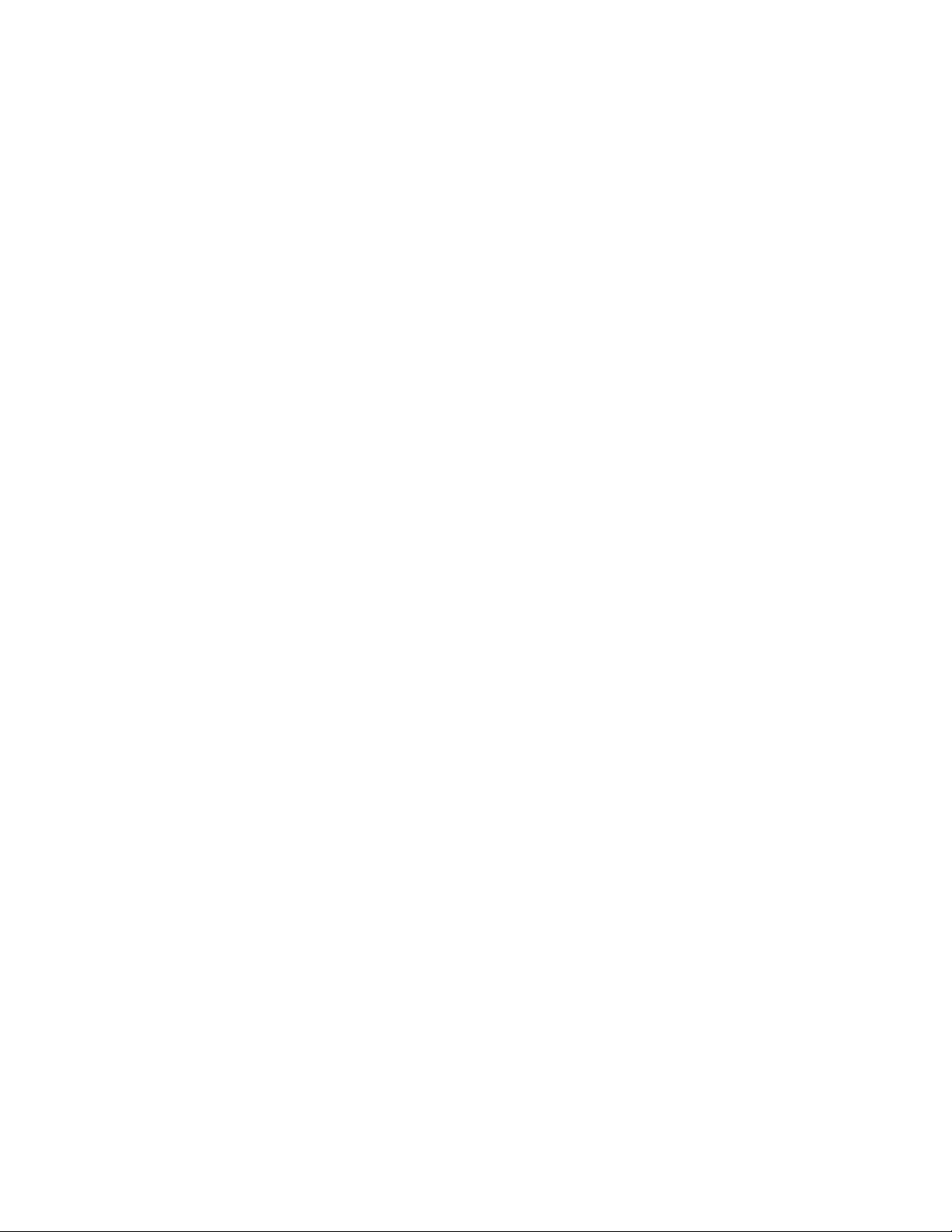
•IntelActiveManagementTechnology(AMT)(vissamodeller)
IntelActiveManagementT echnologyärtekniksomärbaseradpåmaskinvaraochfastprogramvara.Med
dennateknikfårföretagfunktionersomgörattdetblirenklareochbilligareattövervaka,underhålla,
uppdatera,uppgraderaochrepareradatorerna.
•IntelMatrixStorageManager
IntelMatrixStorageManagerärenenhetsdrivrutinsomtillhandahållerstödförSATA(SerialAdvanced
TechnologyAttachment)RAID(RedundantArrayofIndependentDisks)5-matriserochSATARAID
10-matriserpåvissaIntelChipset-systemkortförbättrehårddiskprestanda.
•PrebootExecutionEnvironment(PXE)
MedPrebootExecutionEnvironmentkandatornstartaviaettnätverksgränssnittheltoberoendeav
lagringsenheter(tillexempelhårddiskar)ochinstalleradeoperativsystem.
•BIOSochprogramförsystemadministration(SM)
SMBIOS-specifikationendefinierardatastrukturerochåtkomstmetodersomkananvändastillattläsa
hanteringsdatasomlagrasiendatorsBIOS.
•WakeonLAN
WakeonLANärenEthernet-nätverksstandardsomgörattendatorkanstartasellerväckasavett
nätverksmeddelande.Meddelandetskickasvanligtvisavettprogramsomkörspåenannandatori
sammalokalanätverk.
•WakeonRing
WakeonRing,ävenkallatWakeonModem,ärenspecifikationsomgörattdatorerochenhetersom
stöderdettakanstartasigenfrånvänte-ellerviloläge.
•WindowsManagementInstrumentation(WMI)
WindowsManagementInstrumentationärenuppsättningtilläggtillWindowsDriverModel.Detger
ettoperativsystemgränssnittgenomvilketanpassadekomponentertillhandahållerinformationoch
meddelanden.
Kapitel1.Produktöversikt11
Page 22

Specifikationer
Dethäravsnittetinnehållerfysiskaspecifikationerfördatorn.
Mått
Bredd:160mm
Höjd:388mm(15,3tum)
Djup:422mm(16,6tum)
Vikt
Maximalkonfigurationvidleverans:7,5kg
Miljö
•Lufttemperatur:
Närdatornanvänds:från10°Ctill35°C
Förvaringioriginalförpackning:från-40°Ctill60°C
Förvaringutanförpackning:från-10°Ctill60°C
•Luftfuktighet:
Närdatornanvänds:20%till80%(icke-kondenserande)
Vidförvaring:20%till90%(icke-kondenserande)
•Höjd:
Närdatornanvänds:från-15,2mtill3048m
Förvaring:från-15,2mtill10668m
Strömtillförsel
Ineffekt:från100VACtill240VAC
Frekvensin:50/60Hz
MapparnaProgram
Idethäravsnittetfinnsinformationomprogrammenpådindator.
Öppnaettprogrampådatorn
Anm:IWindows7,beroendepådindatormodell,ärvissaLenovo-programkanskeredoattinstalleras,sådu
måsteinstallerademmanuellt.Sedankandukommaåtochanvändadessaprogram.
Såhärkommerduåtettprogrampådatorn:
•FrånWindowsSearch:
1.BeroendepåWindows-versiongördunågotavföljande:
–Windows7:KlickapåStart-knappenförattöppnaStart-menynochskrivsedanprogramnamneti
sökfältet.
–Windows10:SkrivnamnetpåprogrammetisökrutanbredvidStart-knappen.
2.Isökresultatenklickardusedanpåönskatprogramförattöppnadet.
•FrånStart-menynellerKontrollpanelen:
1.KlickapåStart-knappenförattöppnaStart-menyn.Klickasedanpåönskatprogramförattöppna
det.
12ThinkCentreM73pAnvändarhandbok
Page 23
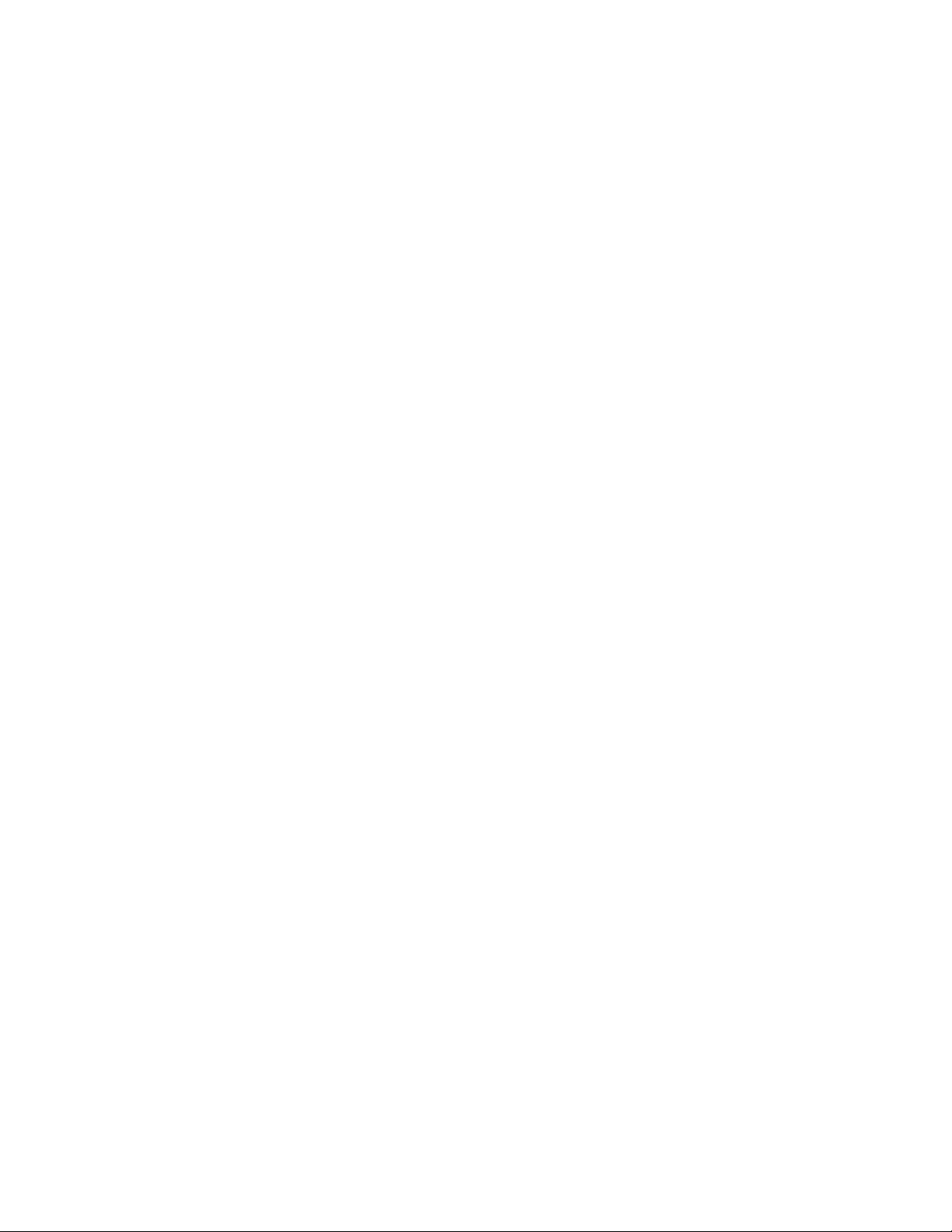
2.OmprogramnamnetintevisasklickardupåAllaprogramiWindows7ellerAllaappariWindows
10förattvisaprogramlistan.Ilistanellerenmappilistanklickardusedanpåönskatprogram
förattöppnadet.
3.OmprogramnamnetintevisaspåStart-menynkanduöppnaprogrammetviaKontrollpanelen.
a.BeroendepåWindows-versiongördunågotavföljande:
–Windows7:KlickapåKontrollpanelenpåStart-menyn.
–Windows10:Högerklickapåstartknappenförattöppnasnabbmenynklickasedanpå
Kontrollpanelen.
b.VisaKontrollpanelenmedhjälpavStoraikonerellerSmåikonerochklickasedanönskatprogram
förattöppnadet.
Installeraettprogramsomärklartattinstallera
Görföljandeförattinstalleraettprogramsomärklartattinstallera:
1.ÖppnaprogrammetLenovoThinkVantage
®
Tools.Se”Öppnaettprogrampådatorn”påsidan12.
2.Visaprogramikonernamedhjälpavpaneler.
3.Följinstruktionernaunderdegråtonadeikonernaföratthittaikonenförönskatprogram.Installerasedan
programmetgenomattdubbelklickapåikonen.
IntroduktiontillLenovo-programmen
DethäravsnittetinnehållerinformationomdeviktigasteLenovo-programmensomfinnsioperativsystemet.
Anm:Vissaavföljandeprogramärkanskeintetillgängligaisystemetberoendepådindatormodell.
•EndastförWindows7:
–CreateRecoveryMedia
MedprogrammetCreateRecoveryMediakanduåterställaendastC-diskenellerhelalagringsenheten
tillfabriksinställningarna.
–FingerprintManagerProellerThinkVantageFingerprintSoftware
MedFingerprintManagerProellerThinkVantageFingerprintSoftwarekanduanvändaen
fingeravtrycksläsare.Medhjälpavdeninbyggdafingeravtrycksläsaresomfinnspåvissatangentbord
kanduregistreradittfingeravtryckochkoppladettilldinalösenordförstartavdatorn,hårddisken
ochWindows.Därefterkanidentifieringenmedfingeravtryckersättalösenordenochgeenkeloch
säkeråtkomsttilldatornföranvändarna.
–LenovoPowerENGAGE
MedLenovoPowerENGAGE-programmetkanduregistreradatornhosLenovo.
–PasswordManager
PasswordManagerärettprogramsomautomatisktregistrerarochfylleriinloggningsinformationför
webbplatserochWindows-program.
–PowerManager
MedprogrammetPowerManagerkanduenkeltochsmidigtgörafullständigaenergiinställningarpå
dindator.Detgördetmöjligtattjusteraenergisparfunktionernasåattdufårenbrabalansmellan
prestandaochenergibesparing.
–RescueandRecovery
®
RescueandRecoveryärenåterställningslösningdärdubarabehöverklickapåenknapp.Det
innehållerenuppsättningåterställningsverktygsomdukananvändaförattdiagnostiseradatorproblem,
fåhjälpochgöraenåterställningefterensystemkrasch,ävenomduintekanstartaWindows.
Kapitel1.Produktöversikt13
Page 24
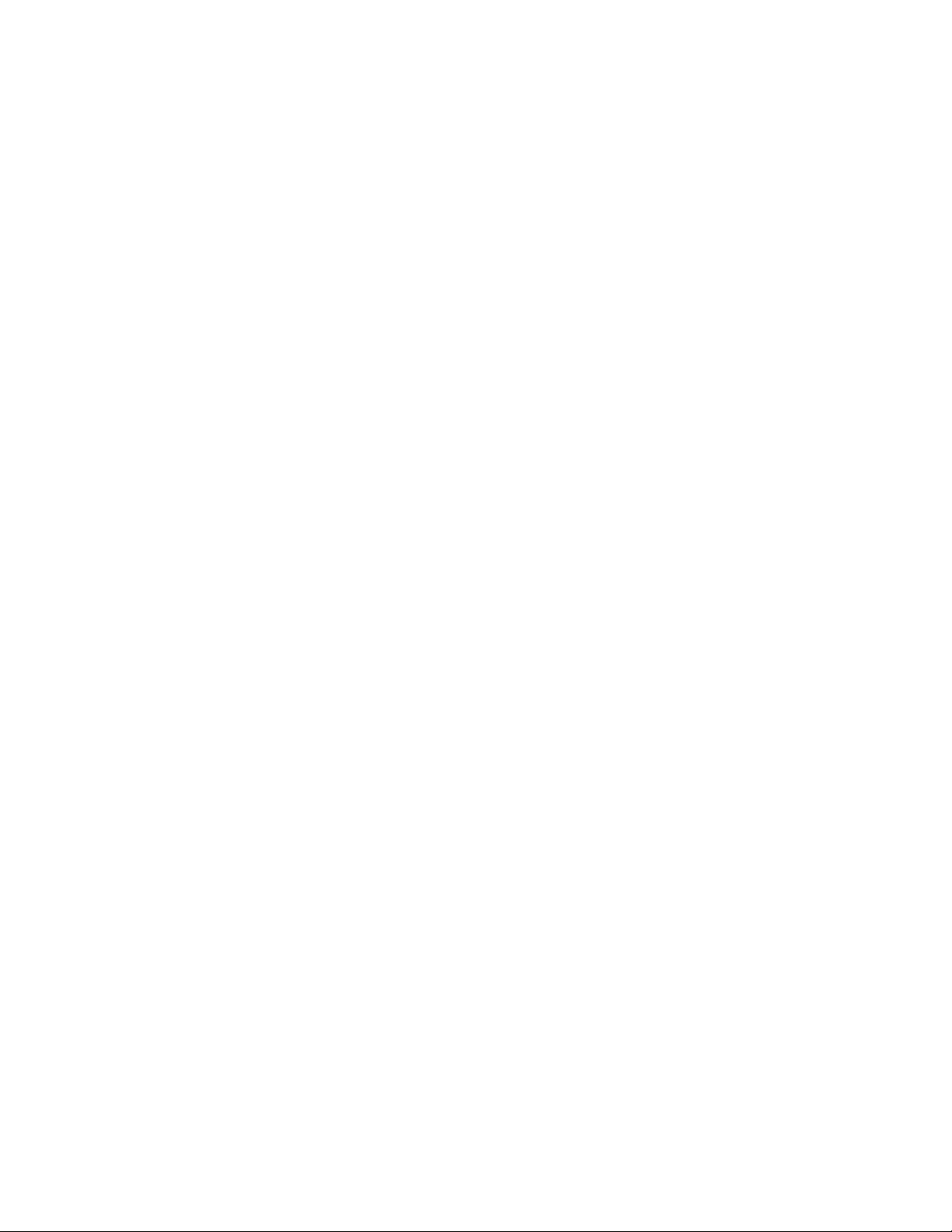
–SystemUpdate
MedprogrammetSystemUpdatefårduregelbundentillgångtillsystemuppdateringarfördindator,
t.ex.drivrutinsuppdateringar,programvaruuppdateringarochBIOS-uppdateringar.Programmet
hämtarinformationfrånLenovoHelpCenteromnyauppdateringartilldatornochsorterarochvisar
demsedansåattdukanhämtaochinstalleradem.Dubestämmersjälvvilkauppdateringarduvill
hämtaochinstallera.
•EndastförWindows10:
–LenovoCompanion
Datornsbästafunktionerochegenskaperskavaraenklaatthittaochförstå.MedLenovoCompanion
ärdedet.AnvändLenovoCompanionförattgöraföljande:
–Optimeradindatorsprestanda,övervakadatornsskickochhanterauppdateringar.
–Kommaåtdinanvändarhandbok,kontrolleragarantistatusochvisatillbehörsomäranpassade
efterdatorn.
–Läsaartiklarmedtips,utforskaLenovo-forumochhålladiguppdateradomtekniknyhetermed
artiklarochbloggarfrånbetroddakällor.
LenovoCompanionärfulltmedexklusivtLenovo-innehållsomhjälperdigattläradigmeromvaddu
kangörameddatorn.
–LenovoID
MedLenovoID-programkanduskapadittLenovoIDochkommaåtallaLenovo-programoch
webbportalersomstödsmedenendainloggning.
•Windows7ochWindows10:
–LenovoBluetoothLock
MedprogrammetLenovoBluetoothLockkanduanvändaenBluetooth-enhet(somdinsmarttelefon)
somennärhetsbaseradenhetförautomatisktlåsningellerupplåsningavdindator.Genomatt
upptäckaavståndetmellandindatorochdenfördefinieradeBluetooth-enhetduanvänderlåser
programmetLenovoBluetoothLockdindatorautomatisktnärdugårivägochlåseruppdatornnärdu
kommertillbaka.Dethärärettenkeltsättattskyddadindatormotobehörigåtkomstomduskulle
glömmaattlåsadindator.
–LenovoDeviceExperienceellerLenovoPCExperience
LenovoDeviceExperience-ellerLenovoPCExperience-programmethjälperdigattanvändadatornpå
ettenklareochsäkraresätt.ProgrammetgerdigenkelåtkomsttillLenovoThinkVantageToolseller
LenovoTools,viktigainställningarochinformationomdatorn,Lenovossupportwebbplatsosv.
–LenovoSolutionCenter
MedprogrammetLenovoSolutionCenterkandufelsökaochlösadatorproblem.Detkombinerar
diagnostiskatester,systeminformation,säkerhetsstatusochsupportinformationmedförslagochtips
förmaximalsystemprestanda.
–PCCloudManager
ProgrammetPCCloudManager(PCM)ärenwebbläsarbaseradelösningförhanteringav
klienthantering.PCM-programmethartvåkomponenter:PCMServerochPCMClient.PCM
Serverinstalleraspådatorndäradministratörenutförunderhållsarbete,somenergihanteringoch
säkerhetshantering.PCMClientinstalleraspåklientdatorernaförhantering.Administratörenkanlogga
inpåPCMServerochhanteradatorermedPCMClientinstalleratviaInternetwebbläsaren.
14ThinkCentreM73pAnvändarhandbok
Page 25

–REACHitellerLenovoReach
REACHit-ellerLenovoReach-programmetunderlättarnärduanvändermolnet.Meddettaprogram
ärduhelatidenuppkopplad,ochdukankommaåtalladinafavoritobjektfrånpersondatorer,
mobiltelefonerochsurfplattor.Somresultatkandukommaåt,redigeraochdeladinafilervarduän
är.Dukanävenläggatilldinavanligastewebbtjänsteriskrivbordetimolnetochvarainloggadpå
webbplatsermedlösenordshanteraren.
–SHAREitellerLenovoSHAREit
MedSHAREitellerLenovoSHAREitfårduettsnabbtochenkeltsättattdelafilerochmapparmellan
datorer,smarttelefoner,surfplattorochsmart-TV-apparatermedoperativsystemetAndroideller
Windowsinstallerat.MedSHAREitellerLenovoSHAREitkandudelafilerochmapparöverallatyper
avnätverk,ellertillochmedutanettnätverk.
Kapitel1.Produktöversikt15
Page 26
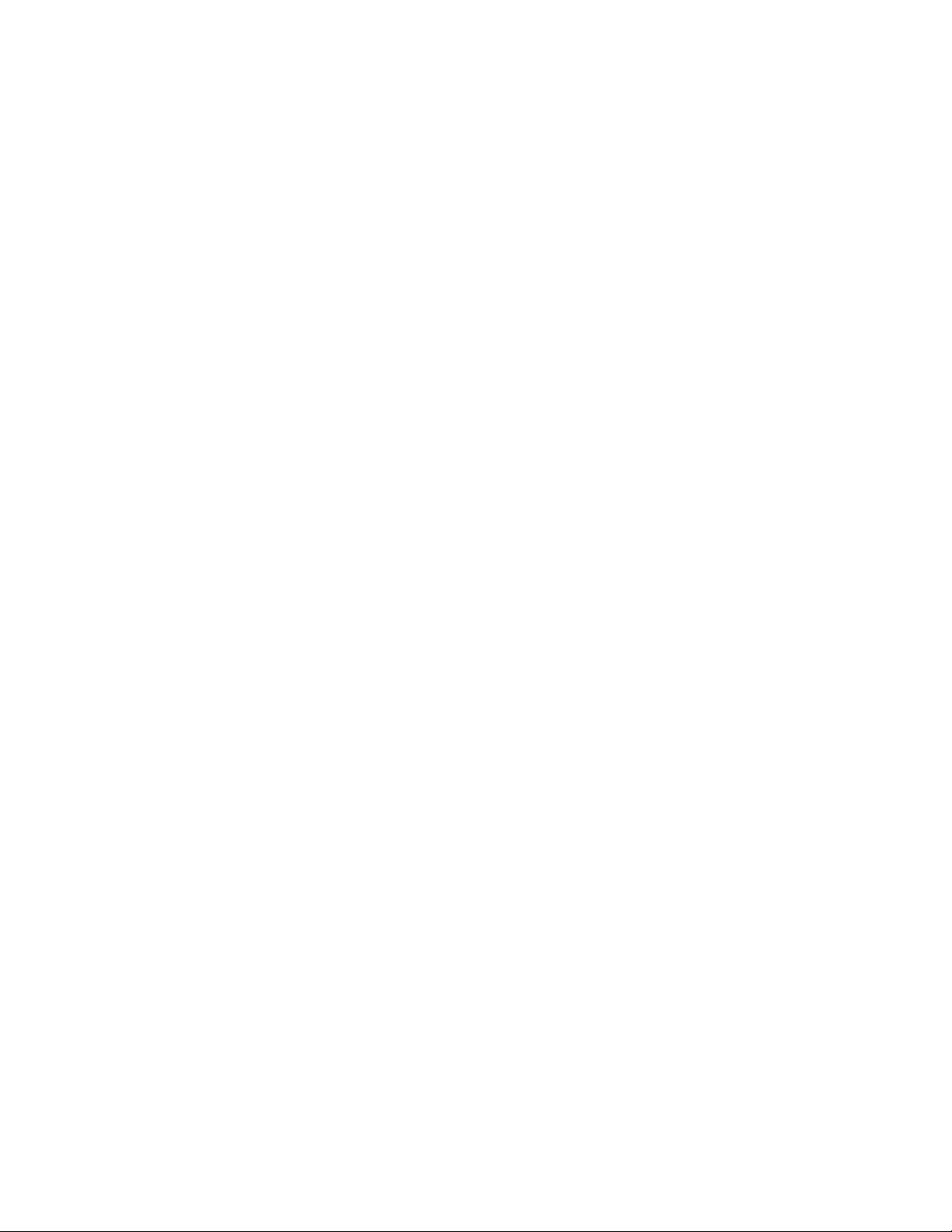
16ThinkCentreM73pAnvändarhandbok
Page 27
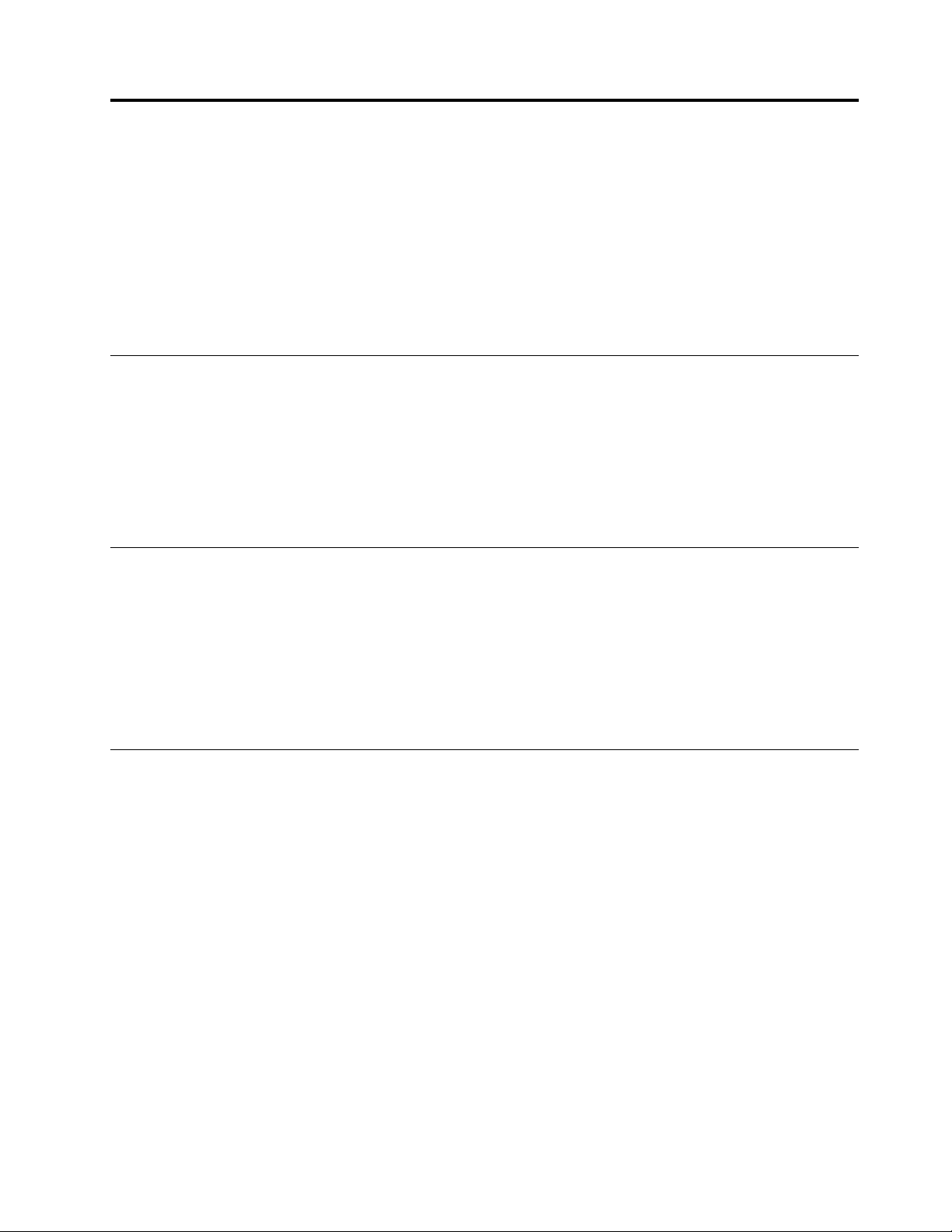
Kapitel2.Användadatorn
Dettakapitelinnehållerföljandeämnen:
•”Registreradatorn”påsidan17
•”Ställaindatorvolymen”påsidan17
•”LäggatillenikonimeddelandefältetiWindows”påsidan17
•”Användaenskiva”påsidan18
•”Anslutatillettnätverk”påsidan19
Registreradatorn
NärduregistrerardindatormedLenovoangerduinformationensomkrävsienLenovo-databas.Med
hjälpavinformationenkanLenovokontaktadigomenproduktskulleåterkallasellervidandraallvarligare
problem,ochgedigsnabbareservicenärduringerLenovoförhjälp.Påvissaplatsererbjudsdessutom
registreradeanvändareutökadetjänsterochandrafördelar.
RegistreradindatorhosLenovogenomattförstkontrolleraattdindatoräranslutentillInternet.Gåsedantill
http://www.lenovo.com/registerochföljinstruktionernasomvisaspåskärmen.
Ställaindatorvolymen
Såhärställerduindatorvolymen:
1.KlickapåvolymikoneniWindowsmeddelandefältiaktivitetsfältet.
Anm:LäggtillvolymikonenimeddelandefältetomdenintevisasiWindowsmeddelandefält.Se”Lägga
tillenikonimeddelandefältetiWindows”påsidan17.
2.Följsedananvisningarnapåskärmenförattjusteravolymen.Stängavljudetgenomattklickapå
högtalarikonen.
LäggatillenikonimeddelandefältetiWindows
SåhärläggerdutillenikonimeddelandefältetiWindows:
1.Klickapåpilenbredvidmeddelandefältetförattvisadoldaikoner.Klickasedanpåönskadikonoch
dradentillmeddelandefältet.
2.Omikonenintevisasaktiverarduikonen.
a.KlickapåStart-knappenförattöppnaStart-menyn.
b.BeroendepåWindows-versiongördunågotavföljande:
•Windows7:KlickapåKontrollpanelen.VisaKontrollpanelenmedhjälpavStoraikonerellerSmå
ikonerochklickasedanpåIkonerimeddelandefältet➙Aktiveraochinaktiverasystemikoner.
•Windows10:KlickapåInställningar➙System➙Aviseringar&åtgärder➙Aktiveraoch
inaktiverasystemikoner.
c.Aktiveraönskadikon.
3.OmikonenfortfarandeintevisasimeddelandefältetiWindowsupprepardusteg1.
©CopyrightLenovo2015
17
Page 28
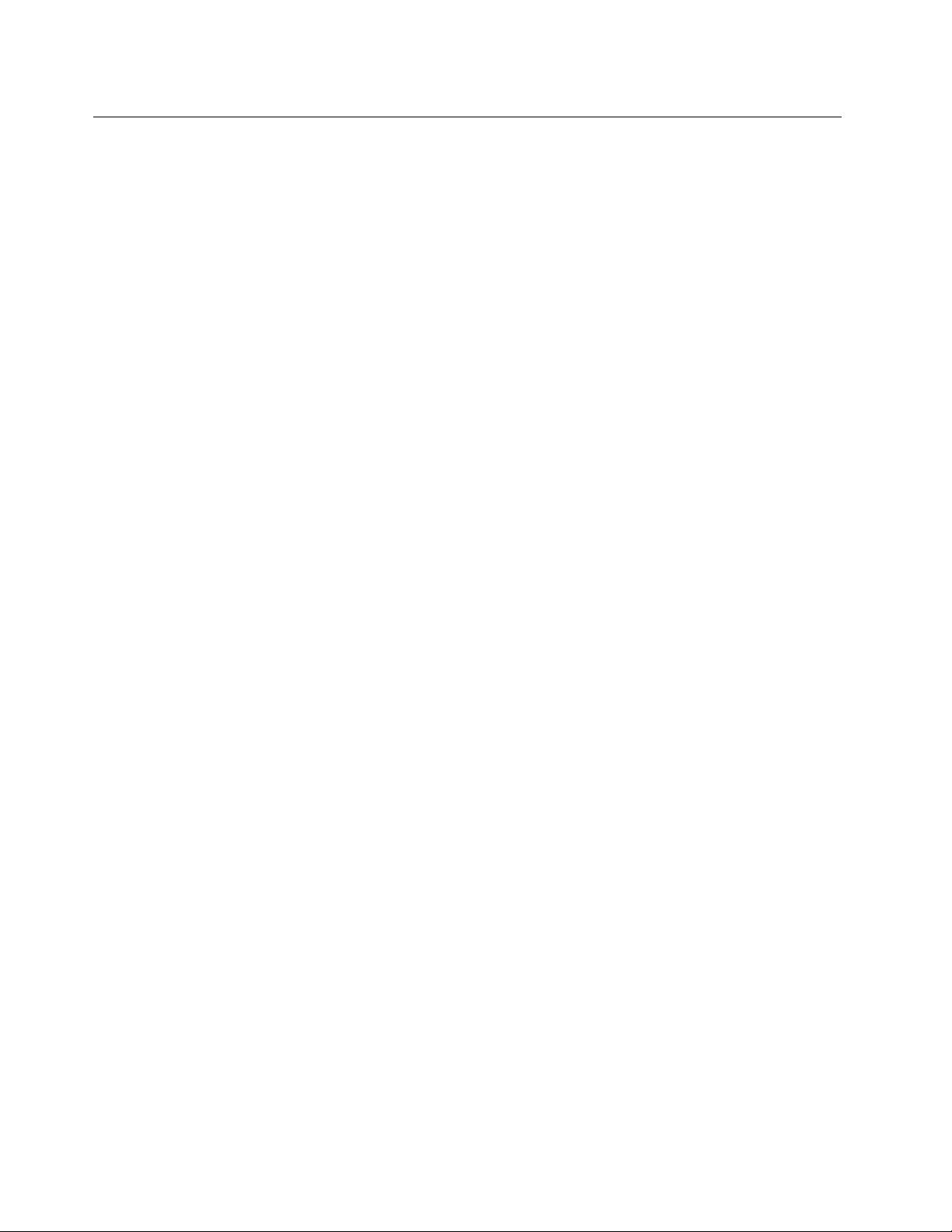
Användaenskiva
Idethäravsnittetfinnsinformationomhurduanvänderenskivaochdenoptiskaenheten.
Riktlinjerföranvändningavdenoptiskaenheten
Följdessariktlinjernärduanvänderdenoptiskaenheten:
•Placeraintedatornpåenplatsdärenhetenutsättsförnågotavföljande:
–högtemperatur
–högluftfuktighet
–mycketdamm
–kraftigavibrationerellerplötsligastötar
–ettsluttandeunderlag
–direktsolljus
•Matainteinnågotannatänenskivaienheten.
•Matainteinendammigskivaienheten.Skeva,repigaellersmutsigaskivorkanskadaenheten.
•Taurskivanurenheteninnanduflyttardatorn.
Hanteraochförvaraenskiva
Följdehärriktlinjernanärduhanterarochförvararenskiva:
•Hålliskivansytterkanter.Rörintevidytanpådensidasominteharetikett.
•Omdubehövertabortdammellerfingeravtrycktorkarduavskivanmedettrentochmjukttygstyckefrån
mittenochutåt.Omdutorkaravskivanmedcirkelformaderörelserkandatagåförlorade.
•Skrivintepåskivanellerklistrafastpapperpåden.
•Repainteellersättmärkenpåskivan.
•Lägginteellerförvaraskivanidirektsolljus.
•Görinterenskivanmedbensen,thinnerellerandrarengöringsmedel.
•Tappainteskivanochböjdeninte.
Spelauppochtaurenskiva
Såhärspelarduuppenskiva:
1.Setillattdatornärpå,tryckpådenoptiskaenhetensin-/utmatningsknapppåenhetensframsida.
Facketglideruturenheten.
2.Sättinskivanienheten.Endeloptiskaenheterharenupphöjningimittenavfacket.Omduharen
sådanenhetstöderdufacketmedenahandenmedandutryckermittpåskivansåattdenfastnar.
3.Tryckpåut/-inmatningsknappenigenellerskjutförsiktigtinfacket.Uppspelningsprogrammetstartas
automatiskt.Merinformationfinnsiuppspelningsprogrammetshjälpfunktion.
Såhärtarduutenskivafråndenoptiskaenheten:
1.Setillattdatornärpå,tryckpådenoptiskaenhetensin-/utmatningsknapppåenhetensframsida.
Facketglideruturenheten.
2.Taförsiktigtutskivanurenheten.
3.Tryckpåut/-inmatningsknappenigenellerskjutförsiktigtinfacket.
18ThinkCentreM73pAnvändarhandbok
Page 29
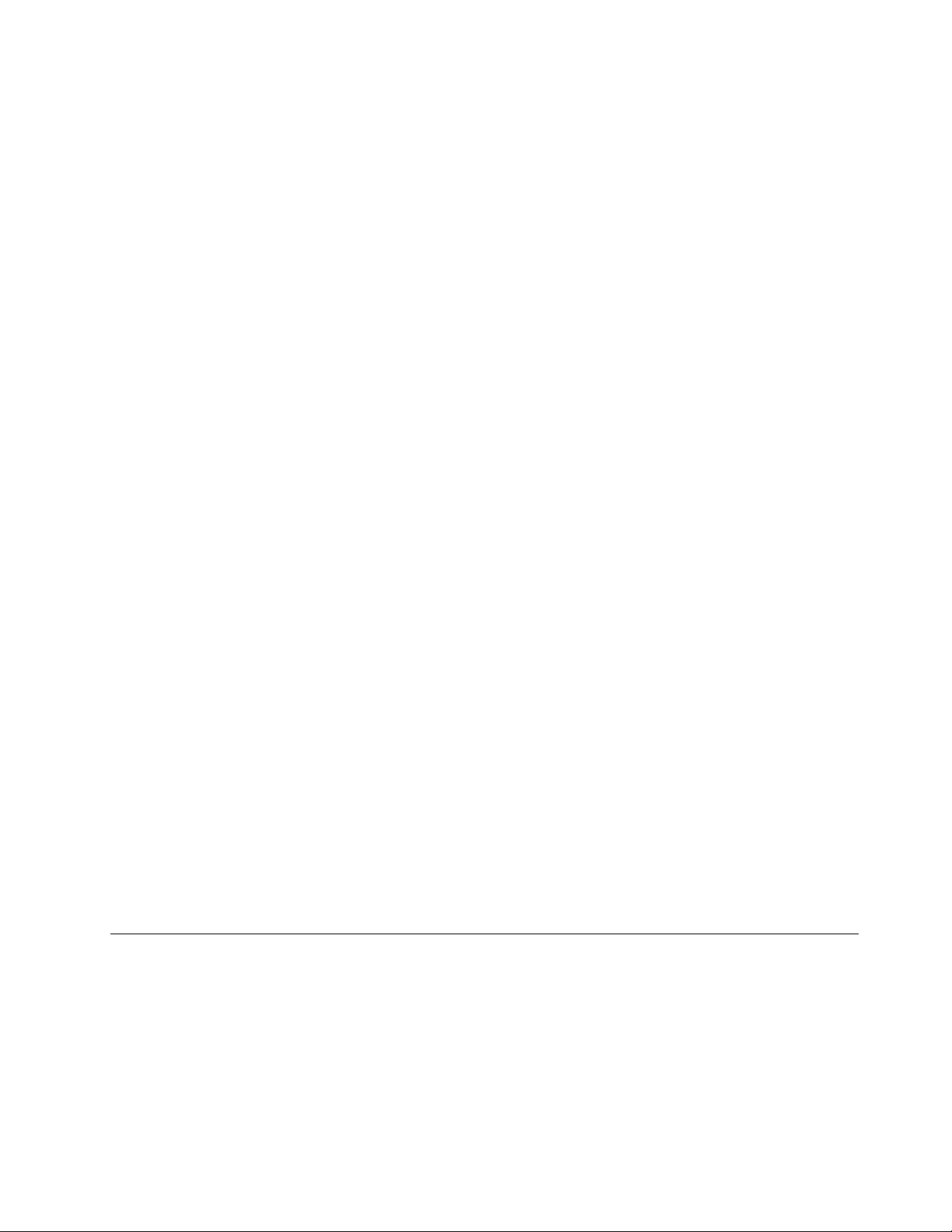
Anm:Omfacketinteskjutsuturenhetennärdutryckerpåut-/inmatningsknappenstängerduavdatorn.För
sedaninettuträtatgeminödåterställningshåletvidut-/inmatningsknappen.Användendastnödutmatningi
nödlägen.
Spelainenskiva
Omdinoptiskaenhetharstödförinspelningkandubrännaskivor.
BrännaenskivamedWindows-verktyg
GörnågotavföljandeförattbrännaenskivamedWindows-verktyg:
•BrännaenskivamedfönstretSpelauppautomatiskt.
1.Kontrolleraattskivanspelasuppautomatiskt.
a.KlickapåknappenStartförattöppnaStartmenyn.
b.BeroendepåWindows-versiongördunågotavföljande:
–Windows7:KlickapåKontrollpanelen.VisaKontrollpanelenmedhjälpavStoraikonereller
SmåikonerochklickasedanpåSpelauppautomatiskt.
–Windows10:KlickapåInställningar➙Enheter➙Spelauppautomatiskt.
c.VäljellerslåpåAnvändSpelauppautomatisktförallamedierochenheter.
2.Placeraeninspelningsbarskivaidenoptiskaenhetensomharstödförinspelning.FönstretSpela
uppautomatisktöppnas.
3.Följanvisningarnapåskärmen.
•BrännaenskivamedWindowsMedia
1.Placeraeninspelningsbarskivaidenoptiskaenhetensomharstödförinspelning.
2.ÖppnaWindowsMediaPlayer.Se”Öppnaettprogrampådatorn”påsidan12.
3.Följanvisningarnapåskärmen.
•BrännaenskivafrånenISO-fil.
1.Placeraeninspelningsbarskivaidenoptiskaenhetensomharstödförinspelning.
2.DubbelklickapåISO-filen.
3.Följanvisningarnapåskärmen.
®
Player.
Brännaenskivamedhjälpavförinstalleradeprogram
Görnågotavföljandeomdubrännaenskivamedhjälpavförinstalleradeprogram:
1.Placeraeninspelningsbarskivaidenoptiskaenhetensomharstödförinspelning.
2.ÖppnaPowerDVDCreate-,PowerProducer-ellerPower2Go-programmet.Se”Öppnaettprogrampå
datorn”påsidan12.
3.Följanvisningarnapåskärmen.
Anslutatillettnätverk
Idethäravsnittetfinnsinformationomattanslutatillettnätverk:Omduintekananslutadatorntillett
nätverk,se”Problemmednätverksanslutning”påsidan47
.
AnslutatillettEthernetLAN
DukananslutadatorntillettEthernetLANgenomattanslutaenEthernet-kabeltillEthernetporten.
Kapitel2.Användadatorn19
Page 30
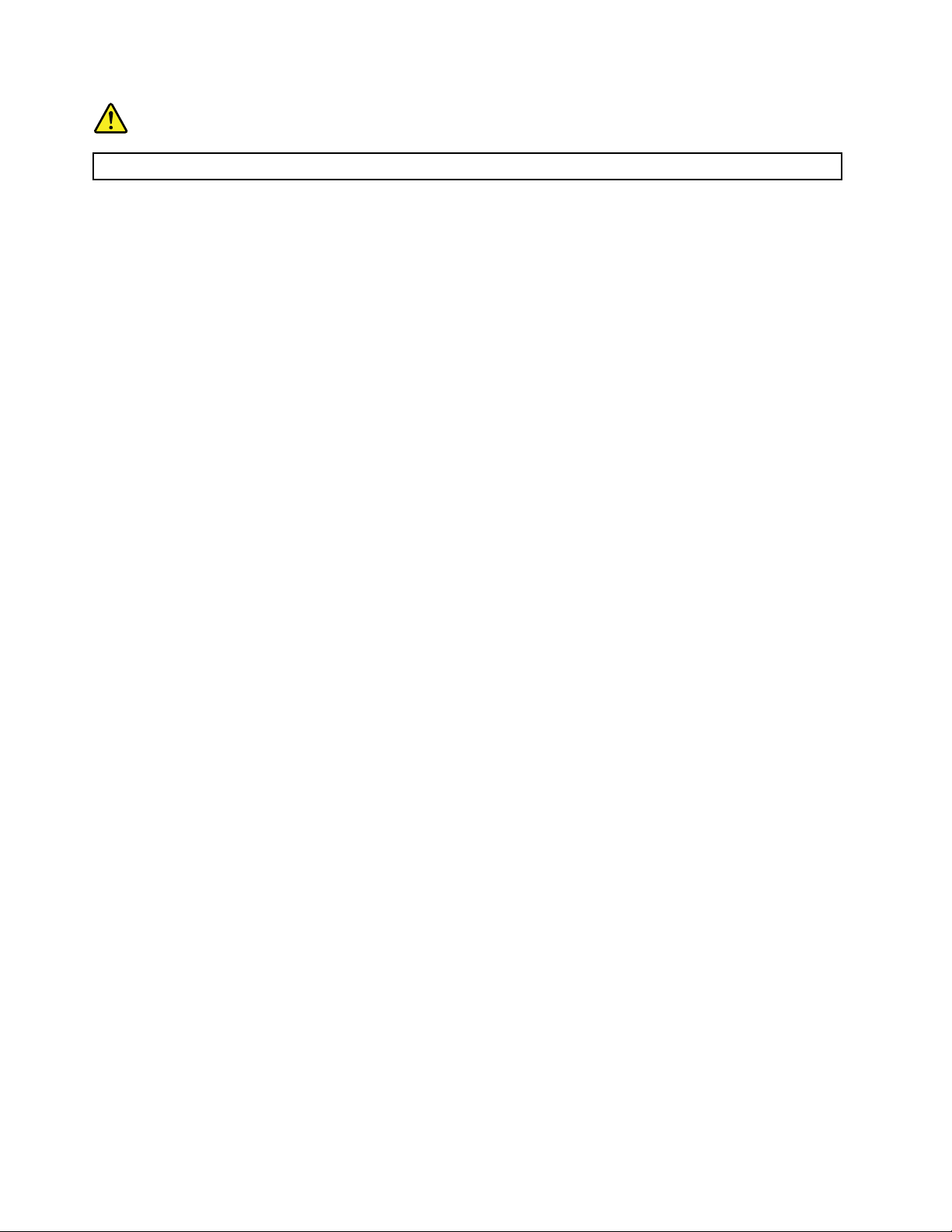
Fara
UndvikriskförelstötgenomattintekopplatelefonkabelntillEthernetporten.
Anslutatilletttrådlöstnätverk
Dukananslutadindatortilletttrådlöstnätverkbaramedhjälpavradiovågor,utanattanvändaen
Ethernet-kabel.
Anm:Dentrådlösanätverksfunktionenstödsendastpåvissadatormodeller.
SåhärupprättarduentrådlösLAN-anslutning:
1.Setillattetttrådlöstnätverkärtillgängligtochattdentrådlösanätverksfunktionenpådatornfungerar.
2.Visalistanmedtillgängligatrådlösanätverkgenomattklickapåstatusikonenförtrådlös
nätverksanslutningimeddelandefältetiWindows.
Anm:Läggtillstatusikonenförtrådlösnätverksanslutningimeddelandefältetomdenintevisasi
Windowsmeddelandefält.Se”LäggatillenikonimeddelandefältetiWindows”påsidan17
3.KlickapåetttrådlöstnätverkochklickasedanpåAnslutförattanslutadatorntilldet.Tillhandahålla
informationvidbehov.
.
AnslutaenBluetooth-aktiveradenhet
Bluetoothärentrådlöskommunikationsteknikförkortaavstånd.AnvändBluetoothförattupprättaentrådlös
anslutningmellandatornochenannanBluetooth-aktiveradenhetinomettavståndpåcirka10m.
Anm:Bluetooth-funktionenstödsendastpåvissadatormodeller.
SåhäransluterdutillenBluetooth-aktiveradenhet:
1.SetillattBluetooth-funktionenpådatornfungerarochattdenBluetooth-aktiveradeenhetenfinnsinom
ettavståndpåcirka10mfråndatorn.
2.KlickapåBluetooth-ikoneniWindowsmeddelandefältiaktivitetsfältet.KlickasedanpåLäggtillenhet
ochföljanvisningarnapåskärmen.
Anm:LäggtillBluetooth-ikonenimeddelandefältetomdenintevisasiWindowsmeddelandefält.Se
”LäggatillenikonimeddelandefältetiWindows”påsidan17
.
20ThinkCentreM73pAnvändarhandbok
Page 31
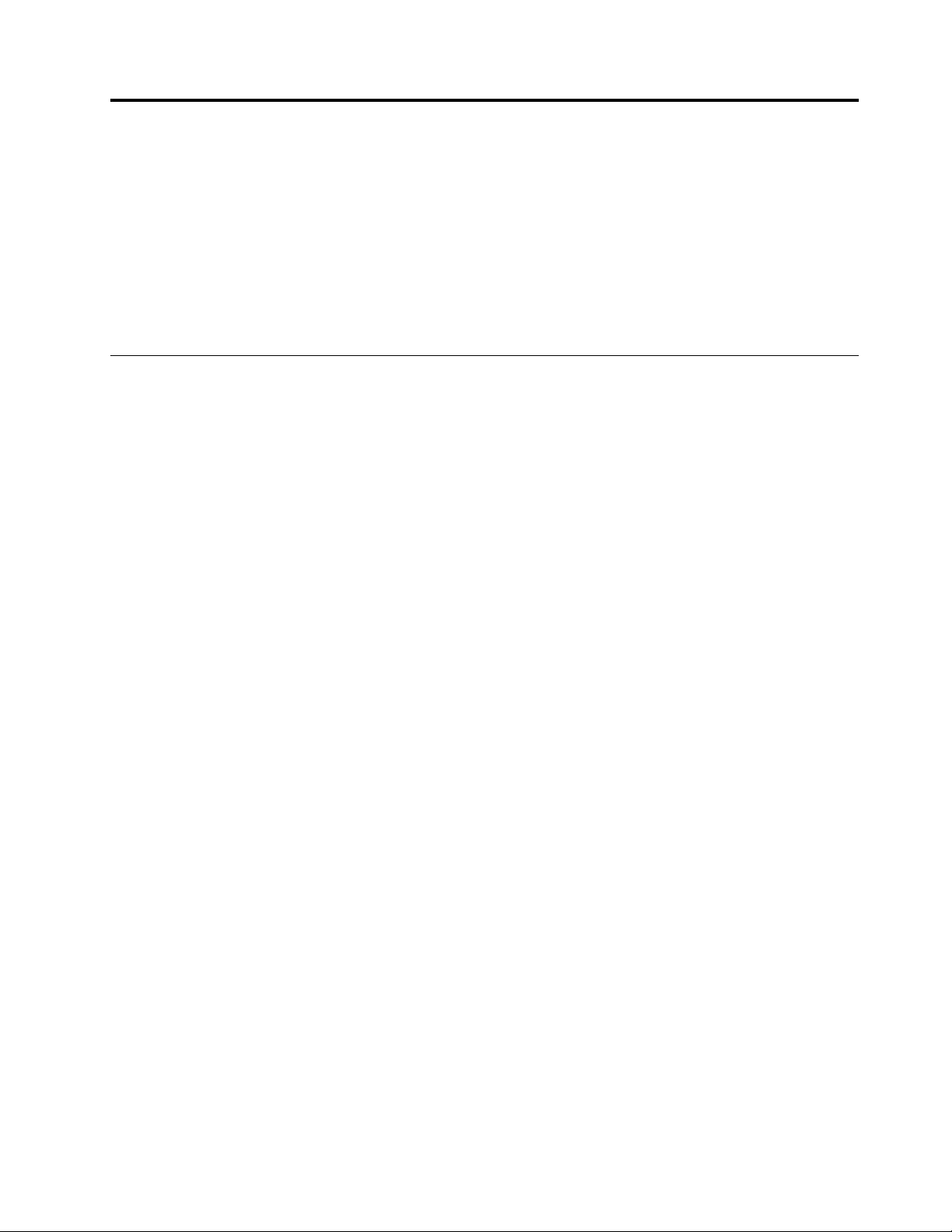
Kapitel3.Duochdatorn
Dettakapitelinnehållerföljandeämnen:
•”Ordnaarbetsutrymmet”påsidan21
•”Hjälpmedelsinformation”påsidan22
•”Rengöradatorn”påsidan25
•”Underhåll”påsidan25
•”Flyttadatorn”påsidan27
Ordnaarbetsutrymmet
Ordnadinarbetsplatssåattdetpassardinabehovochdetarbeteduutför.Dethäravsnittetinnehåller
informationomdefaktorersompåverkarhurduordnardinarbetsplats.
Reflexerochbelysning
Placerabildskärmensåattreflexerochspeglingarfrånbelysning,fönsterochandraljuskällorminskas.Ljus
somreflekterasfrånblankaytorkangeirriterandereflexerpåbildskärmen.Placeraommöjligtbildskärmen
vinkelrättmotfönsterochandraljuskällor.Omdetärförljustirummetkandusläckataklamporna
elleranvändasvagareglödlampor.Omduställerbildskärmeninärhetenavettfönsterkanduskärma
avdagsljusetmedhjälpavgardinerellerpersienner.Dukanregleraskärmensljusstyrkaochkontrast
allteftersomljusförhållandenaändrasunderdagen.
Omstörandereflexerintegårattundvikaochljusetintekanändraskanduplaceraettantireflexfilterframför
skärmen.Eftersomsådanafilterkangöraskärmbildensvårareattsebördudockförstförsökafåbort
reflexernamedandrametoder.
Luftcirkulation
Datornavgervärme.Idatornsitterenfläktsomsugerinsvalluftochblåserutvarmluftgenom
ventilationsöppningarna.Omdutäckerförventilationsöppningarnakanutrustningenskadasgenom
överhettning.Placeradärfördatornsåattinteventilationsöppningarnablockeras.Ettavstånddrygt5cm
brukarvaralagom.Setillattventilationeninteärriktadmotnågonannan.
Vägguttagensplaceringochnätsladdarnaslängd
Följandefaktorerkanavgöraplaceringenavdindator:
•Placeringavvägguttag
•Längdenpånätsladdarellernätadaptrar
•Längdenpåallakablarsomanslutstillandraenheter
Merinformationomhurduanvändernätsladdarellernätadaptrarfinnsi”Nätsladdarochnätadaptrar”
påsidaniv.
Bekvämlighet
Ävenomdetintefinnsnågonenstakaarbetsställningsompassaralla,såföljerhärnågrariktlinjerförhurdu
skakunnahittadenställningsompassardigbäst.Följandebildutgörettexempel.
©CopyrightLenovo2015
21
Page 32

•Bildskärmen:Placerabildskärmenpåettbekvämtavstånd,vanligtvis51-61cm.Justerasedanskärmen
såattbildskärmensovansidaärnågotnedanförögonnivåochdukansedenutanattvridapåkroppen.
•Stolen:Användenstolsomgerbrastödåtryggenochvarshöjdkanjusteras.Justerastolensåattden
passardenarbetsställningduvillha.
•Huvudet:Hållhuvudetochnackeniettbekvämtochneutralt(upprätt)läge.
•Armarochhänder:Hållunderarmar,handlederochhänderiettavslappnatochneutralt(horisontellt)läge.
Tryckintehårtpåtangenternautanskrivmedettlättanslag.
•Benen:Lårenbörvaraparallellamedgolvetochfötternavilaplantmotgolvetellerpåettfotstöd.
Ändradinarbetsställningenaningdåochdåförattundvikabesvärsomdukandrabbasavomduarbetari
sammaställningunderlångaperioder.Regelbundnakortarasterfrånarbetetbidrarocksåtillattförebygga
lättarebesvärsomhärrörfrånarbetsställningen.
Hjälpmedelsinformation
Lenovoarbetarförattgeanvändaremednedsatthörsel,synellerrörlighetstörretillgångtillinformationoch
teknik.Idethäravsnittetfinnsinformationomhurdessaanvändarekanfåutsåmycketsommöjligtavsin
datorupplevelse.Dukanävenhämtadensenastehjälpmedelsinformationenfrånföljandewebbplats:
http://www.lenovo.com/accessibility
Tangentbordskommandon
Itabellenhittardukortkommandonsomkangöradetlättareattanvändadindator.
Anm:Vissatangentbordskommandonärkanskeintetillgängligaberoendepåvilkettangentborddu
använder.
Tangentbordskommando
Windows-tangenten+U
HögerSkiftiåttasekunder
Skiftfemgånger
NumLockifemsekunder
VänsterAlt+VänsterSkift+NumLock
VänsterAlt+VänsterSkift+PrtScn(ellerPrtSc)
Funktionsläge
ÖppnaHjälpmedelscenter
AktiveraellerinaktiveraTangentfilter
AktiveraellerinaktiveraTrögatangenter
AktiveraellerinaktiveraLåstangenter
AktiveraellerinaktiveraMusknappar
AktiveraellerinaktiveraHögkontrast
Merinformationfinnspåhttp://windows.microsoft.com/.Därkandugöraensökninggenomattanvända
följandenyckelord:kortkommandon,tangentkombinationer,snabbkommandon.
Hjälpmedelscenter
MedhjälpavHjälpmedelscentersomfinnsiWindowsoperativsystemkananvändarekonfigurerasinadatorer
eftersinafysiskaochkognitivabehov.
22ThinkCentreM73pAnvändarhandbok
Page 33

GörsåhärförattanvändaHjälpmedelscenter:
1.KlickapåStart-knappenförattöppnaStart-menyn.
2.BeroendepåWindows-versiongördunågotavföljande:
•Windows7:KlickapåKontrollpanelen.VisaKontrollpanelenmedhjälpavStoraikonerellerSmå
ikonerochklickasedanpåHjälpmedelscenter.
•Windows10:KlickapåInställningar➙Hjälpmedel.
3.Väljlämpligtverktyggenomattföljaanvisningarnapåskärmen.
Hjälpmedelscenterinnehålleriförstahandföljandeverktyg:
•Förstoringsglaset
Förstoringsglasetärettpraktisktverktygsomförstorarhela,ellerdelarav,skärmensåattdetblirlättare
attseobjekten.
•Skärmläsaren
Skärmläsarenläserdetsomstårpåskärmenhögtochbeskriverhändelser,t.ex.felmeddelanden.
•Skärmtangentbordet
Villduhellreskrivapådatornmedenmus,joystickellerannatpekdoniställetförettfysiskttangentbord
kanduanvändaSkärmtangentbordet.Skärmtangentbordetvisarettvisuellttangentbordmedalla
standardtangenter.
•Högkontrast
Högkontrastärenfunktionsomförstärkerfärgkontrastenförvisstextochvissabilderpåskärmen.Det
gördetlättareattseochidentifieradeobjekten.
•Anpassattangentbord
Anpassainställningarnaförtangentbordetsåattdetblirlättareattanvändadet.Dukantillexempel
användatangentbordetförattstyrapekarenochlättareskrivavissatangentkombinationer.
•Anpassadmus
Anpassainställningarnaförmusensåattdetblirlättareattanvändaden.Dukantillexempeländra
muspekarensutseendeochgöradetenklareatthanterafönstermedmuspekaren.
Taligenkänning
MedTaligenkänningkanduröststyradindator.
Dukanstartaprogram,öppnamenyer,klickapåobjektpåskärmen,dikteratextidokumentsamtskrivaoch
skickae-postmedhjälpavrösten.Alltdugörmedtangentbordochmuskangörasmedrösten.
GörsåhärförattanvändaTaligenkänning:
1.BeroendepåWindows-versiongördunågotavföljande:
•Windows7:KlickapåStart-knappenochöppnasedanStart-menyn.
•Windows10:HögerklickapåStart-knappenförattöppnasnabbmenyn.
2.KlickapåKontrollpanelen.VisaKontrollpanelenmedhjälpavStoraikonerellerSmåikonerochklicka
sedanpåTaligenkänning.
3.Följanvisningarnapåskärmen.
Skärmläsartekniker
Skärmläsareärframföralltavseddaförprogramgränssnitt,hjälpsystemocholikawebbdokument.Ytterligare
informationomskärmläsarefinnsnedan:
Kapitel3.Duochdatorn23
Page 34

•AnvändaPDF-filermedskärmläsare:
http://www.adobe.com/accessibility.html?promoid=DJGVE
•AnvändaskärmläsarenJAWS:
http://www.freedomscientific.com/jaws-hq.asp
•AnvändaskärmläsarenNVDA:
http://www.nvaccess.org/
Skärmupplösning
Dukangöratextochbilderpåskärmenmerlättlästagenomattändraskärmupplösningenpådatorn.
Omduvilländraskärmupplösningengördusåhär:
1.Högerklickapåetttomtområdepåskrivbordet.
2.BeroendepåWindows-versiongördunågotavföljande:
•Windows7:KlickapåSkärmupplösning.
•Windows10:KlickapåBildskärmsinställningar.PåflikenBildskärmklickardupåAvancerade
bildskärmsinställningar.
3.Följanvisningarnapåskärmen.
Anm:Omduangerenförlågupplösningkanskevissaobjektintefårplatspåskärmen.
Anpassningsbarobjektstorlek
Dukangöraobjektenpåskärmenmerlättlästagenomattändraobjektstorleken.
•OmduvilländraobjektstorlekentemporärtanvänderduverktygetFörstoringsglasetiHjälpmedelscenter.
Se”Hjälpmedelscenter”påsidan22.
•Omduvilländraobjektstorlekenpermanentgördusåhär:
–Ändrastorlekenpåallaobjektpåskärmen.
1.Högerklickapåetttomtområdepåskrivbordet.
2.BeroendepåWindows-versiongördunågotavföljande:
–Windows7:KlickapåSkärmupplösning➙Göratextochandraföremålstörreellermindre.
–Windows10:KlickapåBildskärmsinställningar.
3.Ändraobjektstorlekengenomattföljaanvisningarnapåskärmen.
4.KlickapåUtför.Denhärändringenbörjarattgällanästagångduloggarinpåoperativsystemet.
–Ändrastorlekenpåallaobjektpåenwebbsida.
HållCtrl-tangentennedtrycktochtrycksedanpåplustangenten(+)förattförstoraellerminustangenten
(-)förattminskatextstorleken.
–Ändrastorlekenpåallaobjektpåskrivbordetelleriettfönster.
Anm:Detkanhändaattdenhärfunktionenintefungerariallafönster.
OmduharetthjulpåmusenhållerduCtrl-tangentennedtrycktochrullarsedanpåhjuletföratt
ändraobjektstorleken.
Kontaktersomföljerbranschstandard
Dukananslutahjälpmedelsenhetertilldatornviakontaktersomföljerbranschstandarden.
Merinformationomkontakternasplaceringochfunktionfinnsi”Maskinvarudelarnasplacering”påsidan1
24ThinkCentreM73pAnvändarhandbok
.
Page 35
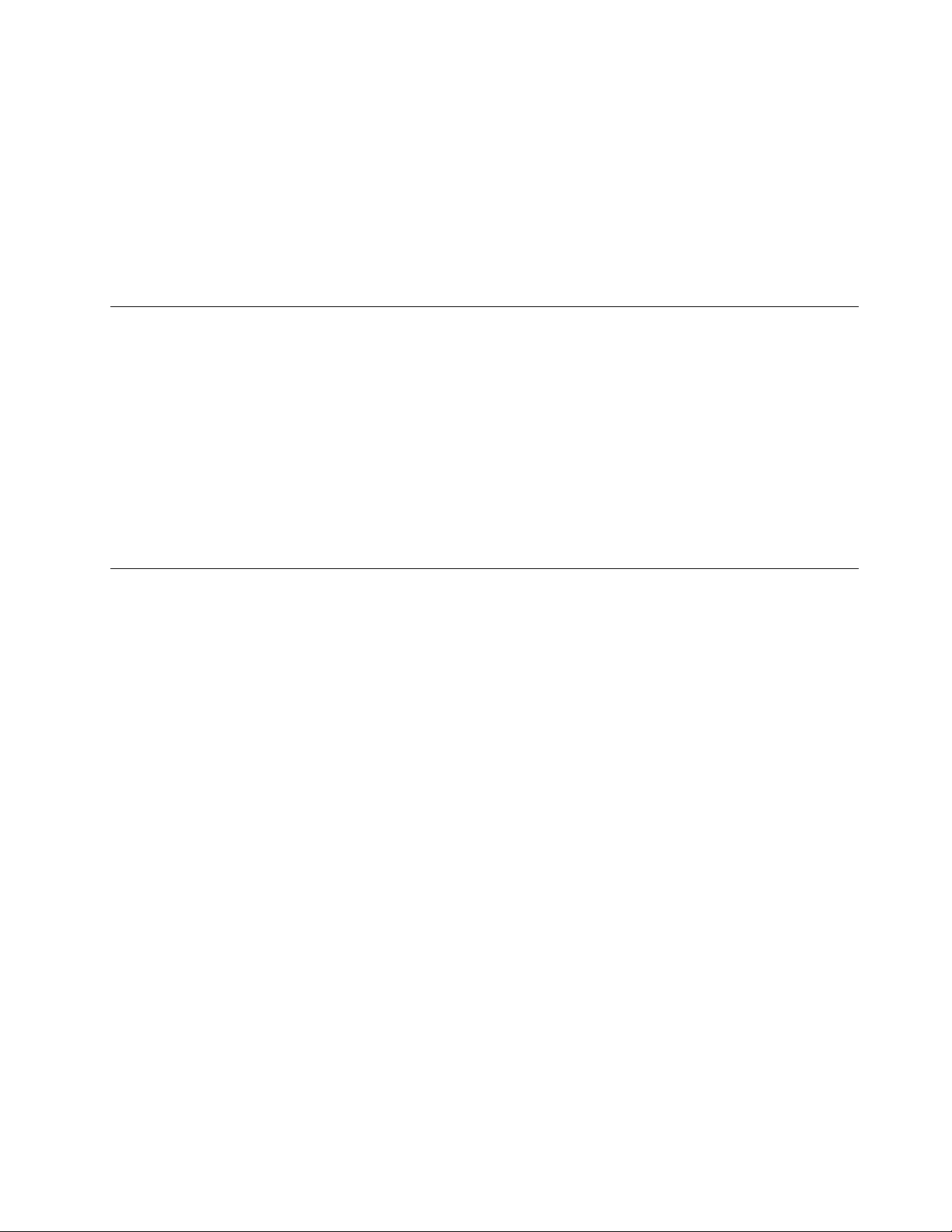
Modemförtexttelefon(TTY/TDD)
Dindatorstödjeranvändningavettmodemförtexttelefoner(TTY)/(TDD).Modemetmåstevaraanslutet
mellandatornochentexttelefon.Dukanskrivainettmeddelandepådatornochskickadettilltelefonen.
Dokumentationitillgängligaformat
LenovotillhandahållerelektroniskdokumentationilättillgängligaformatsomkorrektmärktaPDF-filereller
HTML-filer(HyperTextMarkupLanguage).Lenovoselektroniskadokumentationharutvecklatsförattäven
personermednedsattsynskakunnaläsadokumentationenviaenskärmläsare.Varjebildidokumentationen
haralternativtextsåattpersonermednedsattsynkanförstådennärdeanvänderenskärmläsare.
Rengöradatorn
Varning:
Tautallamedierurenheternaochstängavallaanslutnaenheterochdatorn.Kopplasedanlossalla
nätsladdarfråneluttagenochkopplabortallakablarsomäranslutnatilldatorn.
Rengördatornregelbundetförattskyddadenmotdammochsmutssomkanorsakadriftstörningar.Använd
ettmiltrengöringsmedelochenfuktigtrasanärdurengörutsidanpåsjälvadatornochtangentbordet.
Endammigskärmkangeupphovtillreflexer,såkomihågattrengöraskärmenregelbundet.T abortallalösa
partiklargenomattförsiktigttorkaavskärmenmedentorrtrasaellergenomattblåsapåden.Beroende
påskärmtypfuktarduenmjuk,luddfritrasamedettspecielltrengöringsmedelförLCD-skärmarellerett
glasrengöringsmedelochtorkaravskärmen.
Underhåll
Omdusköterochunderhållerdatornpårättsättkommerdenattfungeratillförlitligt.Dethäravsnittet
innehållergrundläggandeinformationomunderhållavdatornsåattdenkanfortsättafungerapåbästasätt.
Grundläggandeunderhållstips
Härärnågraviktigaskötselrådsomdualltidbörfölja:
•Datornskaståienrenochtorrmiljö.Setillattdatornvilarpåettplantochstadigtunderlag.
•Täckinteöverventilationsöppningarna.Ventilationsöppningarnaförhindraröverhettning.
•Undvikatthamatochdryckinärhetenavdatorn.Matresterochvätskakangöratangentbordetoch
musenkladdigaochoanvändbara.
•Utsättinteströmbrytareochandrareglageförfuktellerväta.Detkanskadareglagenochorsaka
elektriskastötar.
•Närdukopplarlossennätsladdfrånettuttagskadualltidhållaikontaktenochinteisladden.
Godarådomunderhåll
Genomattföljanågraenklarådserdutillattdatornfungerarpårättsätt,attdinadataärskyddadeoch
attduärförbereddomdetskulleblifelpådatorn.
•Hålldindatorsprogramvara,enhetsdrivrutinerochoperativsystemuppdaterade.Se”Hålladindator
uppdaterad”påsidan26
•Tömpapperskorgenregelbundet.
•RensaregelbundetmapparnaInkorgen,SkickatochBorttagetiditte-postprogram.
•Rensafilerochfrigörlagringsutrymmeochminnesutrymmeemellanåtförattförhindraprestandaproblem.
Se”Prestandaproblem”påsidan49
.
.
Kapitel3.Duochdatorn25
Page 36

•Förenloggbok.Antecknat.ex.störreändringaravprogram-ellermaskinvara,uppdateringaravdrivrutiner,
återkommandeproblemochvaddugjordeförattlösadem,ochävenandraproblemsomduråkarutför.
Orsakentillproblemetkanvaraenmaskinvaru-ellerprogramvaruförändringellerandraåtgärdersomhar
vidtagits.EnloggbokkanhjälpadigellerenLenovo-teknikerattavgöraorsakentillproblemet.
•Säkerhetskopieradinadatapålagringsenhetenregelbundet.Dukanåterställalagringsenhetenfrånen
säkerhetskopia.
Görnågotavföljandeomduvillsäkerhetskopieradinadata:
–Windows7:ÖppnaRescueandRecovery-programmet.Se”Öppnaettprogrampådatorn”påsidan
.Merinformationomattsäkerhetskopieradinadatafinnsiprogrammetshjälpfunktion.
12
–Windows10:Högerklickapåstartknappenförattöppnasnabbmenynklickasedanpå
Kontrollpanelen.VisaKontrollpanelenmedhjälpavStoraikonerellerSmåikonerochklickasedan
påFilhistorik.Följanvisningarnapåskärmen.
•Skapaettåterställningsmediumsåsnartsommöjligt.Dukananvändadettaåterställningsmediumföratt
återställaoperativsystemetävenomWindowsintestartar.
Såhärskaparduettåterställningsmedium:
–Windows7:ÖppnaprogrammetCreateRecoveryMedia.Se”Öppnaettprogrampådatorn”påsidan
.Merinformationomattskapaettåterställningsmediumfinnsiprogrammetshjälpfunktion.
12
–Windows10:Högerklickapåstartknappenförattöppnasnabbmenynklickasedanpå
Kontrollpanelen.VisaKontrollpanelenmedhjälpavStoraikonerellerSmåikonerochklickasedanpå
Återställning.Följanvisningarnapåskärmen.
•Windows7:Skapaetträddningsmediumsåsnartsommöjligt.Medetträddningsmediumkanduåterställa
frånfelsomförhindrardigfrånattkommaåtarbetsutrymmetiRescueandRecoverypålagringsenheten.
ÖppnaprogrammetRescueandRecoveryförattskapaetträddningsmedium.Se”Öppnaettprogram
pådatorn”påsidan12
hjälpfunktion.
.Merinformationomattskapaetträddningsmediumfinnsiprogrammets
Hålladindatoruppdaterad
Ideflestafallärdetbraatthadesenasteuppdateringarnaochrättningarnaföroperativsystemetsamtde
senasteprogramvarornaochdrivrutinerna.Idethäravsnittetfinnsinformationomhurduhittardesenaste
uppdateringarnatilldatorn.
Hämtadesenastedrivrutinerna
Obs:Denaktuelladatorkonfigurationenförändrasnärduominstallerarenhetsdrivrutiner.
Såhärhämtardudesenastedrivrutinernatilldindator:
•Laddaneddedrivrutinersomärförinstalleradepådatorn:Gåtillhttp://www.lenovo.com/drivers
•AnvändLenovo-programmetellerWindowsUpdate.Se”Hämtadesenastesystemuppdateringarna”
påsidan26
Anm:DedrivrutinersomtillhandahållsavWindowsUpdatehareventuelltintetestatsavLenovo.Vi
rekommenderarattduiställethämtardesenastedrivrutinernafrånLenovo.
Hämtadesenastesystemuppdateringarna
Föratthämtadesenastesystemuppdateringarnatilldatornskaduförstkontrolleraattdindatoräransluten
tillInternetochsedangöranågotavföljande:
•AnvändettavföljandeLenovo-programföratthämtasystemuppdateringarna,t.ex.
drivrutinsuppdateringar,programvaruuppdateringarochBIOS-uppdateringar:
–Windows7:AnvändprogrammetSystemUpdate.
.
26ThinkCentreM73pAnvändarhandbok
Page 37
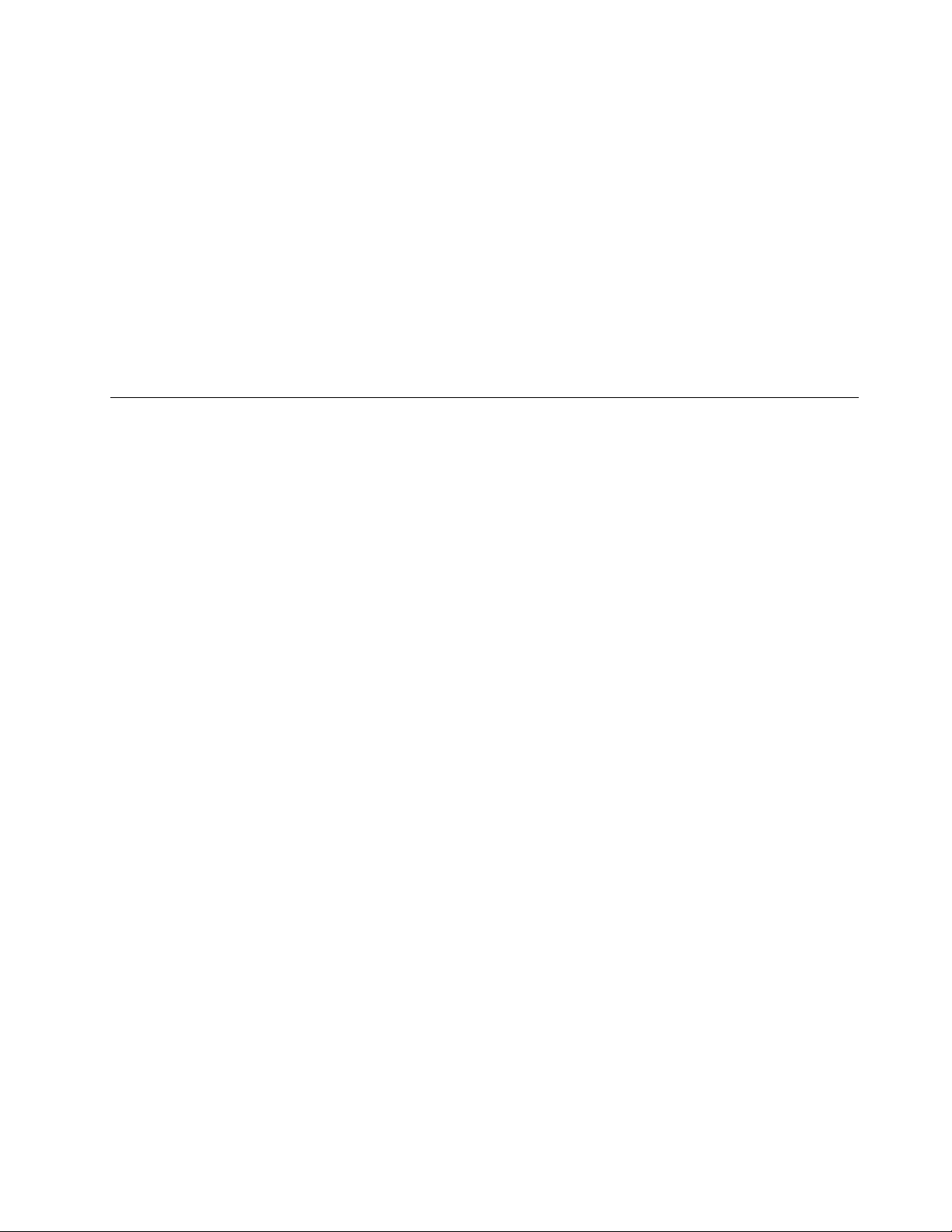
–Windows10:AnvändprogrammetLenovoCompanion.
InformationomhurduöppnarprogrammetSystemUpdateellerLenovoCompanionfinnsi”Öppnaett
programpådatorn”påsidan12.Merinformationomhurduanvänderprogrammetfinnsiprogrammets
hjälpfunktion.
•AnvändWindowsUpdateföratthämtasystemuppdateringarna,t.ex.säkerhetsfixar,nyaversionerav
Windows-komponenterochdrivrutinsuppdateringar.
1.KlickapåStart-knappenförattöppnaStart-menyn.
2.BeroendepåWindows-versiongördunågotavföljande:
–Windows7:KlickapåKontrollpanelen.VisaKontrollpanelenmedhjälpavStoraikonerellerSmå
ikonerochklickasedanpåWindowsUpdate.
–Windows10:KlickapåInställningar➙Uppdatering&säkerhet➙WindowsUpdate.
3.Följanvisningarnapåskärmen.
Flyttadatorn
Innanduflyttardatornbörduvidtaföljandesäkerhetsåtgärder:
1.Säkerhetskopieradinadatapålagringsenheten.Se”Godarådomunderhåll”påsidan25.
2.Tautallamedierurenheternaochstängavallaanslutnaenheterochdatorn.Kopplasedanlossalla
nätsladdarfråneluttagenochkopplabortallakablarsomäranslutnatilldatorn.
3.Packanerdatornochdenövrigautrustningenioriginalförpackningarnaomduhardemkvar.Omdu
använderandrakartongerbörduförpackaenheternaistötdämpandematerialsåattdeinteskadas
undertransporten.
Flyttadatorntillettannatlandellerenannanregion
Närdutarmeddatorntillettannatlandellerenannanregionmåstedutalokalaelstandarderibeaktande.
OmvägguttagenärannorlundaändeduvanligtvisanvändermåstedukontaktaLenovoCustomerSupport
Centerköpaenadapterellerennynätsladd.EnlistaövertelefonnummertillLenovoSupporthittardu
påhttp://www.lenovo.com/support/phone.Omduintehittartelefonnumretfördittlandellerdinregion
kontaktardudinLenovo-återförsäljare.
Kapitel3.Duochdatorn27
Page 38

28ThinkCentreM73pAnvändarhandbok
Page 39
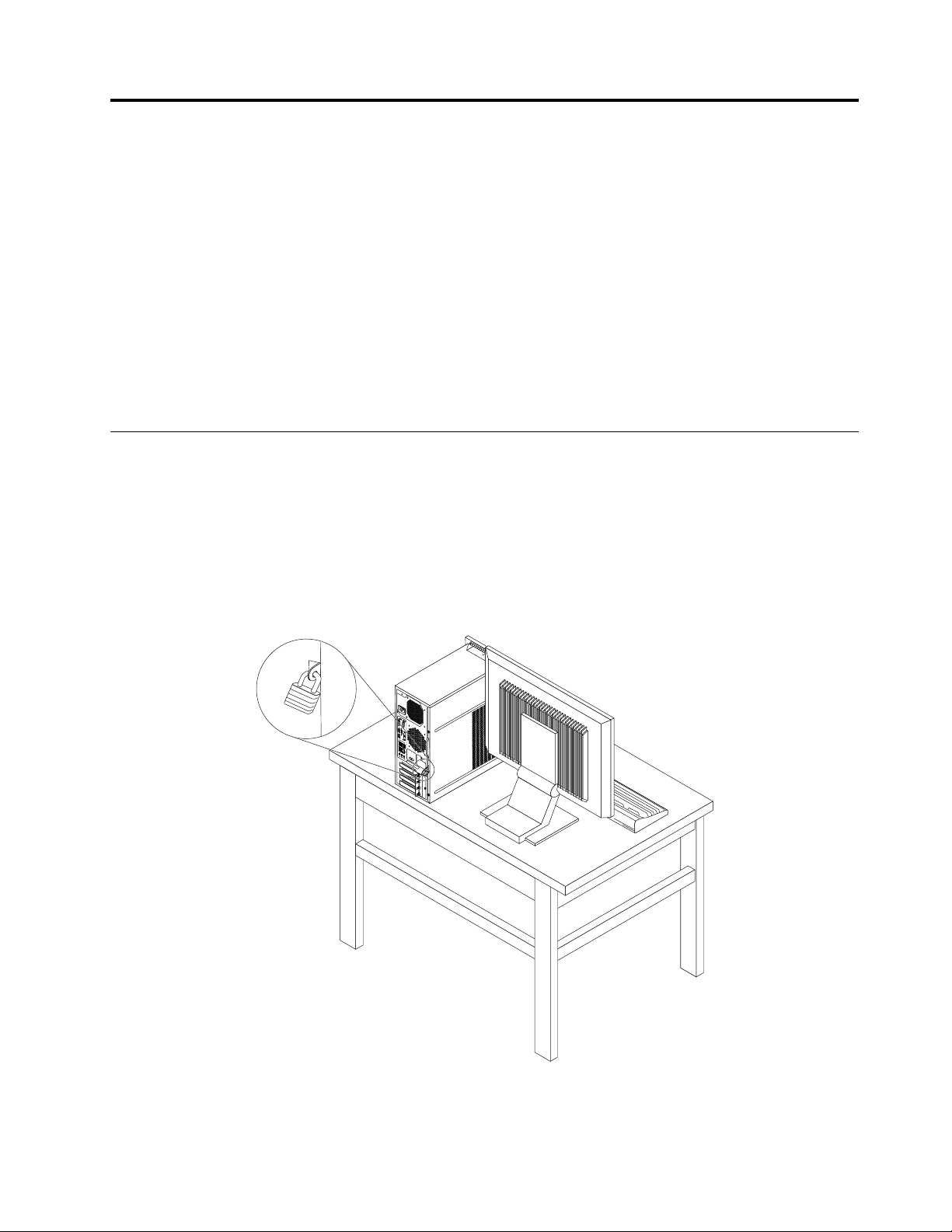
Kapitel4.Säkerhet
Dettakapitelinnehållerföljandeämnen:
•”Låsadatorn”påsidan29
•”GranskaochändrasäkerhetsinställningariinställningsprogrammetSetupUtility”påsidan31
•”Förhindraattobehörigakommeråtdindator.”påsidan32
•”Användafingeravtrycksautentisering”påsidan32
•”Användaochförståbrandväggar”påsidan32
•”Skyddadatamotvirus”påsidan33
•”ProgrammetComputraceAgentingåridenfastaprogramvaran”påsidan33
•”TrustedPlatformModule(TPM)”påsidan33
Låsadatorn
Dethäravsnittetinnehållerinformationomhurdulåserdatornmedlåsanordningarnaföratthålladatorn
skyddad.
Låsadatorkåpan
Genomattlåsadatornskåpaförhindrarduattobehörigapersonerkommeråtdatornsinsida.Datornharett
fästeförhänglåssåattdukanlåsafastdatornskåpamedettsådant.
Bild6.Installeraetthänglås
©CopyrightLenovo2015
29
Page 40
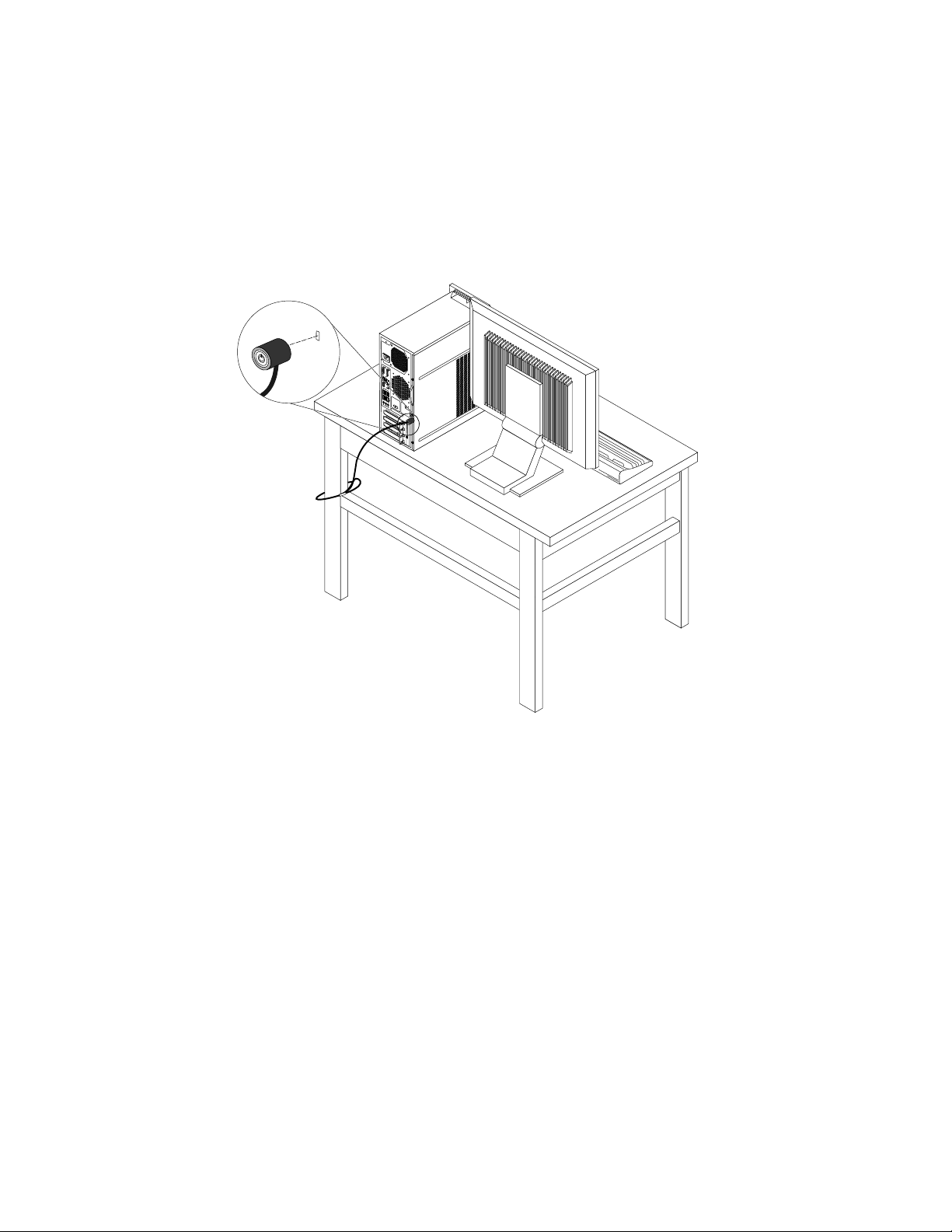
MonteraettkabellåsavKensington-typ
Dukananvändaettkabellås(avKensington-typ)somlåserfastdatornvidt.ex.ettskrivbord.Låskabeln
sitterfastisäkerhetslåsplatsenpådatornsbaksida.Beroendepåvilkentypduharvaltkanlåskabeln
användasmednyckelellerkod.Kabellåsetlåserävenknapparnasomanvändstillattöppnadatornskåpa.
Denhärtypenavlåsanvändsoftatillbärbaradatorer.DukanbeställaettsådantkabellåsdirektfrånLenovo
genomattsökaefterKensingtonpå:
http://www.lenovo.com/support
Bild7.KabellåsavKensington-typ
30ThinkCentreM73pAnvändarhandbok
Page 41

Sättafastlåskabel
Enlåskabelkananvändasförattsäkraanordningarsomtillexempeltangentbordochmusgenomattlåsa
enheternaskablartilldindator.Låskabelnsitterfastilåskabelöppningenpådatornsbaksida.
Såhärinstallerardulåskabeln:
1.Sättinsnäpplåset1ilåskabelöppningen4.
2.Drakablarnaduvilllåsagenomhålenilåskabeln.
3.Tryckinsnäpplåset2ilåskabelöppningen3tillsdetklickarpåplats.
Bild8.Installerakabellås
Granskaochändrasäkerhetsinställningariinställningsprogrammet SetupUtility
GörföljandeförattgranskaochändrasäkerhetsinställningariinställningsprogrammetSetupUtility:
1.StartainställningsprogrammetSetupUtility.Se”StartainställningsprogrammetSetupUtility”påsidan
35.
2.VäljSecurity.
3.Följanvisningarnasomvisaspåhögersidaomskärmenförattgranskaochändra
säkerhetsinställningarna.I”AnvändainställningsprogrammetSetupUtility”påsidan35finns
grundläggandeinformationomnågraviktigasäkerhetsinställningar.
4.AvslutaprogrammetSetupUtility.Se”AvslutaprogrammetSetupUtility”påsidan40.
Kapitel4.Säkerhet31
Page 42

Förhindraattobehörigakommeråtdindator.
DukananvändaBIOS-lösenordochWindows-kontonförattförhindraattobehörigafårtillgångtilldin
datorochdessinnehåll.
•FöranvändningavBIOS-lösenord,se”AnvändaBIOS-lösenord”påsidan38.
•GörföljandeförattanvändaWindows-konton:
1.KlickapåStart-knappenförattöppnaStart-menyn.
2.BeroendepåWindows-versiongördunågotavföljande:
–Windows7:KlickapåKontrollpanelen➙Användarkonton.
–Windows10:KlickapåInställningar➙Konton.
3.Följanvisningarnapåskärmen.
Användafingeravtrycksautentisering
Omditttangentbordharenfingeravtrycksläsarekanduanvändafingeravtrycksautentiseringförattersätta
lösenordförenkelochsäkeranvändaråtkomst.Förattanvändafingeravtrycksautentiseringskaduförst
registreradinafingeravtryckochkopplademtilldinalösenord(t.ex.lösenordförstartavdatorn,för
hårddiskenochförWindows).Användfingeravtrycksläsarenochfingeravtrycksprogrammetförattslutföra
dennaprocess.
Såhäranvänderdufingeravtrycksautentisering:
•Windows7:AnvändFingerprintManagerProellerThinkVantageFingerprintSoftwarefrånLenovo.Föratt
öppnaprogrammet,se”Öppnaettprogrampådatorn”påsidan12
programmetfinnsiprogrammetshjälpfunktion.
•Windows10:AnvändfingeravtrycksverktygetfrånWindows.Klickapåstartknappenförattöppna
Start-menynochklickasedanpåInställningar➙Konton➙Inloggningsalternativ.Följanvisningarna
påskärmen.
.Merinformationomhurduanvänder
Informationomattanvändafingeravtrycksläsarenfinnsidokumentationensom
medföljerfingeravtryckstangentbordetellersomfinnspåLenovossupportwebbplatspå
http://www.lenovo.com/support/keyboards.
Användaochförståbrandväggar
Enbrandväggkanvaramaskinvara,programvaraellerenkombinationavdessaberoendepåvilken
säkerhetsnivåsomkrävs.Ibrandväggaranvändsenuppsättningreglerförattavgöravilkaingåendeoch
utgåendeanslutningarsomärtillåtna.Omdatornharettförinstalleratbrandväggsprogramgerdetdatornett
skyddmotsäkerhetsriskerfrånInternet,obehörigåtkomst,intrångochattackerfrånInternet.Detskyddar
ävendinintegritet.Merinformationomhurduanvänderbrandväggsprogrammetfinnsidesshjälpsystem.
GörföljandeförattanvändaWindows-brandväggen
1.BeroendepåWindows-versiongördunågotavföljande:
•Windows7:KlickapåStart-knappenochöppnasedanStart-menyn.
•Windows10:HögerklickapåStart-knappenförattöppnasnabbmenyn.
2.KlickapåKontrollpanelen.VisaKontrollpanelenmedhjälpavStoraikonerellerSmåikonerochklicka
sedanpåWindows-brandväggen.
3.Följanvisningarnapåskärmen.
32ThinkCentreM73pAnvändarhandbok
Page 43
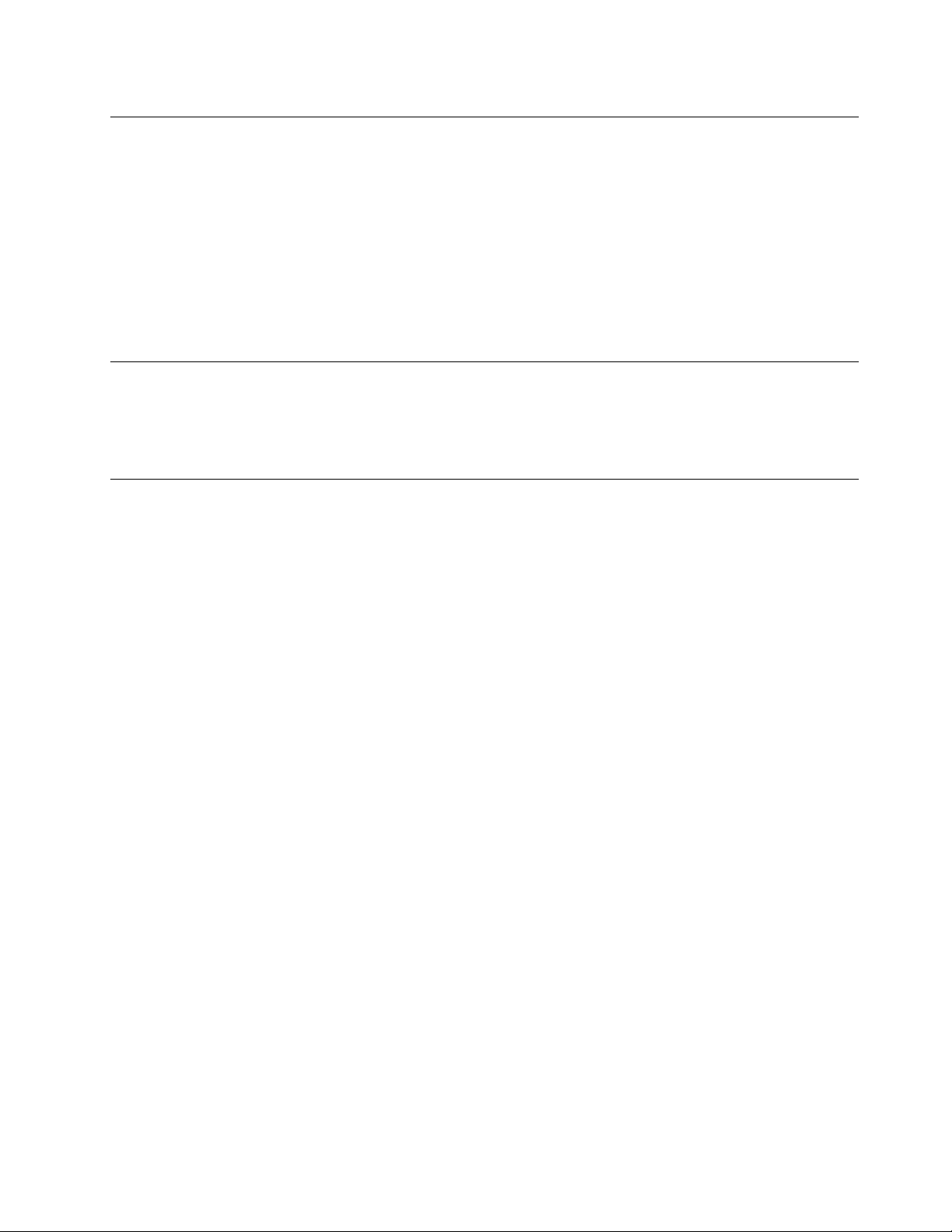
Skyddadatamotvirus
Datornlevererasmedettförinstalleratantivirusprogramsomskyddarmot,identifierarochoskadliggör
datorvirus.
Lenovotillhandahållerenfullständigversionavantivirusprogrammetmedenkostnadsfri30-dagars
prenumeration.Efter30dagarmåsteduförnyalicensenförattfortsättaattfåuppdateringarav
antivirusprogrammet.
Anm:Virusdefinitionsfilernamåsteuppdaterasförattduskafåettskyddmotnyavirus.
Merinformationomantivirusprogrammetfinnsidesshjälpsystem.
ProgrammetComputraceAgentingåridenfastaprogramvaran
ProgrammetComputraceAgentärenlösningförresurshanteringochåterställningvidstöld.Programmet
identifierarändringarsomgörspådatorn,tillexempelmaskinvara,programvaraellerdatornsaktiveringsplats.
DukanbehövaköpaenprenumerationförattaktiveraprogrammetComputraceAgent.
TrustedPlatformModule(TPM)
TPMärensäkerkrypteringsprocessorsomkanlagrakrypteringsnycklarsomskyddarinformationen
pådatorn.
Kapitel4.Säkerhet33
Page 44

34ThinkCentreM73pAnvändarhandbok
Page 45

Kapitel5.Avanceradkonfiguration
Dettakapitelinnehållerföljandeämnen:
•”AnvändainställningsprogrammetSetupUtility”påsidan35
•”UppdateraBIOS”påsidan40
AnvändainställningsprogrammetSetupUtility
InställningsprogrammetSetupUtilityanvändsförattvisaochändraidatornskonfigurationsinställningar.Det
häravsnittetinnehållerendastinformationomdeviktigastekonfigurationsinställningarnaiprogrammet.
Anm:OperativsystemetsinställningarkanåsidosättaeventuellaliknandeinställningariprogrammetSetup
Utility.
StartainställningsprogrammetSetupUtility
SåhärstartarduinställningsprogrammetSetupUtility:
1.Startaellerstartadindator.
2.InnanWindowsstartarupptryckerdunedochsläpperuppF1-tangentenupprepadegångertills
inställningsprogrammetSetupUtilityöppnas.OmettBIOS-lösenordharlagtsinöppnasintemenyn
förinställningsprogrammetSetupUtilityförränduharangivitdetkorrektalösenordet.Merinformation
finnsi”AnvändaBIOS-lösenord”påsidan38.
Anm:FörvissatangentbordkandubehövatryckaFn+F1förattöppnainställningsprogrammetSetup
Utility.
Följanvisningarnasomvisaspåhögersidaomskärmenförattvisaochändrakonfigurationsinställningarna.
Detangentersomanvändsförattutföraolikauppgiftervisaslängstnedpåskärmbilden.
Aktiveraelleravaktiveraenenhet
Dethäravsnittetinnehållerinformationomhurmankanaktiveraellerinaktiveraanvändaråtkomsttill
maskinvaruenheter(t.ex.USB-kontakterellerlagringsenheter).
Såhäraktiverarellerinaktiverarenenhet:
1.StartainställningsprogrammetSetupUtility.Se”StartainställningsprogrammetSetupUtility”påsidan
35
.
2.VäljDevices.
3.VäljdenenhetduvillaktiveraellerinaktiveraochtryckpåRetur.
4.VäljönskadinställningochtryckpåRetur.
5.AvslutaprogrammetSetupUtility.Se”AvslutaprogrammetSetupUtility”påsidan40.
AktiveraellerinaktiveraAutomaticPowerOn-funktionerna
OmduaktiverarAutomaticPowerOn-funktionernakommerdatornattstartaautomatiskt.
GörnågotavföljandenärduvillaktiveraellerinaktiveraAutomaticPowerOn-funktionerna:
1.StartainställningsprogrammetSetupUtility.Se”StartainställningsprogrammetSetupUtility”påsidan
35.
2.VäljPower➙AutomaticPowerOnochtryckpåRetur.
©CopyrightLenovo2015
35
Page 46

3.VäljdenfunktionsomduvillaktiveraellerinaktiveraochtryckpåRetur.
4.VäljönskadinställningochtryckpåRetur.
5.AvslutaprogrammetSetupUtility.Se”AvslutaprogrammetSetupUtility”påsidan40.
AktiveraellerinaktiveraErPLPS-kompatibilitetsläge
Lenovo-datoreruppfyllerekodesignkraveniavsnitt3iErP-direktivet.Merinformationfinnspå:
http://www.lenovo.com/ecodeclaration
DukanaktiveraErPLPS-lägetochiprogrammetSetupUtility.Dåminskarströmförbrukningennärdatorn
äravstängdochivänteläge.
GörnågotavföljandenärduvillaktiveraellerinaktiveraErPLPS-kompatibilitetsläget:
1.StartainställningsprogrammetSetupUtility.Se”StartainställningsprogrammetSetupUtility”påsidan
.
35
2.VäljPower➙EnhancedPowerSavingModeochtryckpåRetur.
3.BeroendepåomduväljerEnabledellerDisabledgördunågotavföljande:
•OmduväljerEnabled,tryckpåEnter.SedaninaktiverarduWakeonLAN-funktionen.Se”Aktivera
ellerinaktiveraAutomaticPowerOn-funktionerna”påsidan35
•OmduväljerDisabled,tryckpåEnter.Fortsättsedantillnästasteg.
4.AvslutaprogrammetSetupUtility.Se”AvslutaprogrammetSetupUtility”påsidan40.
.
NärErPLPS-lägetäraktiveratkandustartadatorngenomattgöranågotavföljande:
•Tryckpåströmbrytaren.
•AktiveralarmstartfunktionenWakeuponAlarmförattfådatornattstartavidettvisstklockslag.Se
”AktiveraellerinaktiveraAutomaticPowerOn-funktionerna”påsidan35.
•AktiverafunktionenAfterPowerLosssomanvändsförattaktiveradatornnärströmmenkommertillbaka
efterettplötsligtspänningsfall.
1.StartainställningsprogrammetSetupUtility.Se”StartainställningsprogrammetSetupUtility”på
sidan35.
2.VäljPower➙AfterPowerLossochtryckpåRetur.
3.VäljPowerOnochtryckpåRetur.
4.AvslutaprogrammetSetupUtility.Se”AvslutaprogrammetSetupUtility”påsidan40.
ÄndraICEPerformanceMode.
DukanregleradatornsakustiskaochtermiskaprestandaviamenynICEPerformanceMode.Detfinns
tvåalternativ:
•BetterAcousticPerformance(standardinställning)
•BetterThermalPerformance
OmdumarkerarBetterAcousticPerformancekörsdatornmedenlägreljudnivåvidennormaltermisk
nivå.OmdumarkerarBetterThermalPerformancekörsdatornmedenbättrekylningochnormalljudnivå.
Såhärväxlardumellandeolikaalternativen:
1.StartainställningsprogrammetSetupUtility.Se”StartainställningsprogrammetSetupUtility”påsidan
35.
2.VäljPower➙IntelligentCoolingEngine(ICE)ochtryckpåRetur.
36ThinkCentreM73pAnvändarhandbok
Page 47

3.VäljICEPerformanceModeochtryckpåEnter.
4.VäljBetterAcousticPerformanceellerBetterThermalPerformanceochtryckpåRetur.
5.AvslutaprogrammetSetupUtility.Se”AvslutaprogrammetSetupUtility”påsidan40.
AktiveraellerstängaavfunktionenICEThermalAlert
OmduaktiverarfunktionenICE-temperaturvarningskrivsenvarningslogginiWindowssystemlogg
närtemperaturkänsligasituationeruppstår,exempelvisattfläktarnaintefungerarsomdeska,ovanligt
högtemperaturellerförsämradnedkylningsprestanda.Varningsloggenkanhjälpadigmedattidentifiera
determiskaproblemen.
SåhäraktiverarochinaktiverardufunktionenICEThermalAlert:
1.StartainställningsprogrammetSetupUtility.Se”StartainställningsprogrammetSetupUtility”påsidan
35.
2.VäljPower➙IntelligentCoolingEngine(ICE)ochtryckpåRetur.
3.VäljICEThermalAlertochtryckpåRetur.
4.VäljönskadinställningochtryckpåRetur.
5.AvslutaprogrammetSetupUtility.Se”AvslutaprogrammetSetupUtility”påsidan40.
AktiveraellerinaktiverafunktionenConfigurationChangeDetection
OmduaktiverarfunktionenConfigurationChangeDetectionkommerettfelmeddelandeattvisasnärduslår
pådatornochPOSTupptäckerkonfigurationsändringarnapånågramaskinvaruenheter(t.ex.lagringsenheter
ellerminnesmoduler).
SåhäraktiverarellerinaktiverardufunktionenConfigurationChangeDetection:
1.StartainställningsprogrammetSetupUtility.Se”StartainställningsprogrammetSetupUtility”påsidan
35.
2.VäljSecurity➙ConfigurationChangeDetectionochtryckpåRetur.
3.VäljönskadinställningochtryckpåRetur.
4.AvslutaprogrammetSetupUtility.Se”AvslutaprogrammetSetupUtility”påsidan40.
Såhärgårduförbifelmeddelandetochloggarinpåoperativsystemet:
•TryckpåF2-tangenten.
Anm:FörvissatangentbordkandubehövatryckaFn+F2förattgåförbifelmeddelandet.
•StartaochavslutasedanprogrammetSetupUtility.Se”StartainställningsprogrammetSetupUtility”på
sidan35och”AvslutaprogrammetSetupUtility”påsidan40.
Användaomkopplarenförkåpa
Kontaktenförindikatoravkåpapågörattdetintegårattloggainpåoperativsystemetnärdatorkåpan
inteärkorrektinstalleradellerstängd.
Såhäraktiverardukontaktenförindikatoravkåpapåsystemkortet:
1.StartainställningsprogrammetSetupUtility.Se”StartainställningsprogrammetSetupUtility”påsidan
35.
2.VäljSecurity➙ChassisIntrusionDetectionochtryckpåRetur.
Anm:FunktionenChassisIntrusionDetectionärendasttillgänglignärettadministratörslösenordär
inställt.Se”AnvändaBIOS-lösenord”påsidan38.
Kapitel5.Avanceradkonfiguration37
Page 48

3.MarkeraEnabledochtryckpåEnter.
4.AvslutaprogrammetSetupUtility.Se”AvslutaprogrammetSetupUtility”påsidan40.
Närkontaktenförindikatoravkåpapåsystemkortetäraktiveradochindikatornavkåpaupptäckeratt
datorkåpaninteärkorrektinstalleradellerstängdkommerettfelmeddelandeattvisasnärdustartardatorn.
Såhärgårduförbifelmeddelandetochloggarinpåoperativsystemet:
1.Installeraellerstängdatorkåpan.SeKapitel7”Installeraellerbytamaskinvara”påsidan55.
2.StartaochavslutasedanprogrammetSetupUtility.Se”StartainställningsprogrammetSetupUtility”
påsidan35och”AvslutaprogrammetSetupUtility”påsidan40.
AnvändaBIOS-lösenord
MedhjälpavinställningsprogrammetSetupUtilitykandubestämmalösenordsomförhindrarattobehöriga
fårtillgångtilldindatorochdessinnehåll.
Dubehöverinteläggainnågralösenordallsförattanvändadatorn,Mendatasäkerhetenökaromdu
använderlösenord.Omdubestämmerdigförattanvändalösenord,börduläsaföljandeavsnitt.
LösenordstyperförprogrammetSetupUtility
Detfinnstvåslagslösenord:
•Lösenordförstartavdatorn
Omettlösenordförstartavdatornärinlagtmåsteduangeettgiltigtlösenordvarjegångdatornstartas.
Datornkaninteanvändasförränettgiltigtlösenordharangetts.
•Administratörslösenord
Genomattläggainettadministratörslösenordkanduhindraobehörigafrånattändrainställningari
inställningsprogrammet.Omduäransvarigförunderhålletavinställningarnaifleradatorerkandetvara
lämpligtattläggainettadministratörslösenord.
Omettadministratörslösenordharställtsinmåsteduangeettgiltigtlösenordvarjegångduförsöker
startainställningsprogrammetSetupUtility.DetgårinteattstartainställningsprogrammetSetupUtility
förränettgiltigtlösenordharangetts.
Ombådeettlösenordförstartavdatornochettadministratörslösenordharvaltskanduangevilketduvill
avdem.Omduskaändrakonfigurationsinställningarmåstedudockangeadministratörslösenordet.
•Hårddisklösenord
Genomattangehårddisklösenordförhindrarduobehörigåtkomsttilldatapålagringsenheten.Omett
hårddisklösenordärinlagtmåsteduangeettgiltigtlösenordvarjegångduskaanvändalagringsenheten.
Anmärkningar:
–Närduharangettettlösenordförlagringsenhetenskyddasinformationenpålagringsenhetenävenom
hårddiskenskulletasuturdatornochinstallerasienannandator.
–Omduråkarglömmabortlösenordetförhårddiskengårdetinteattåterställalösenordeteller
återskapadatapålagringsenheten.
Atttänkapånärduanvänderlösenord
Lösenordetfårvarahögst64teckenlångtochinnehållavalfrikombinationavbokstäverochsiffror.Av
säkerhetsskälrekommenderasduattattanvändaettlösenordsominteärlättattgissa.
Anm:SetupUtility-lösenordenärinteskiftlägeskänsliga.
Omduvillangeettstarktlösenordkanduföljadehärriktlinjerna:
•detskavaraminståttateckenlångt
38ThinkCentreM73pAnvändarhandbok
Page 49
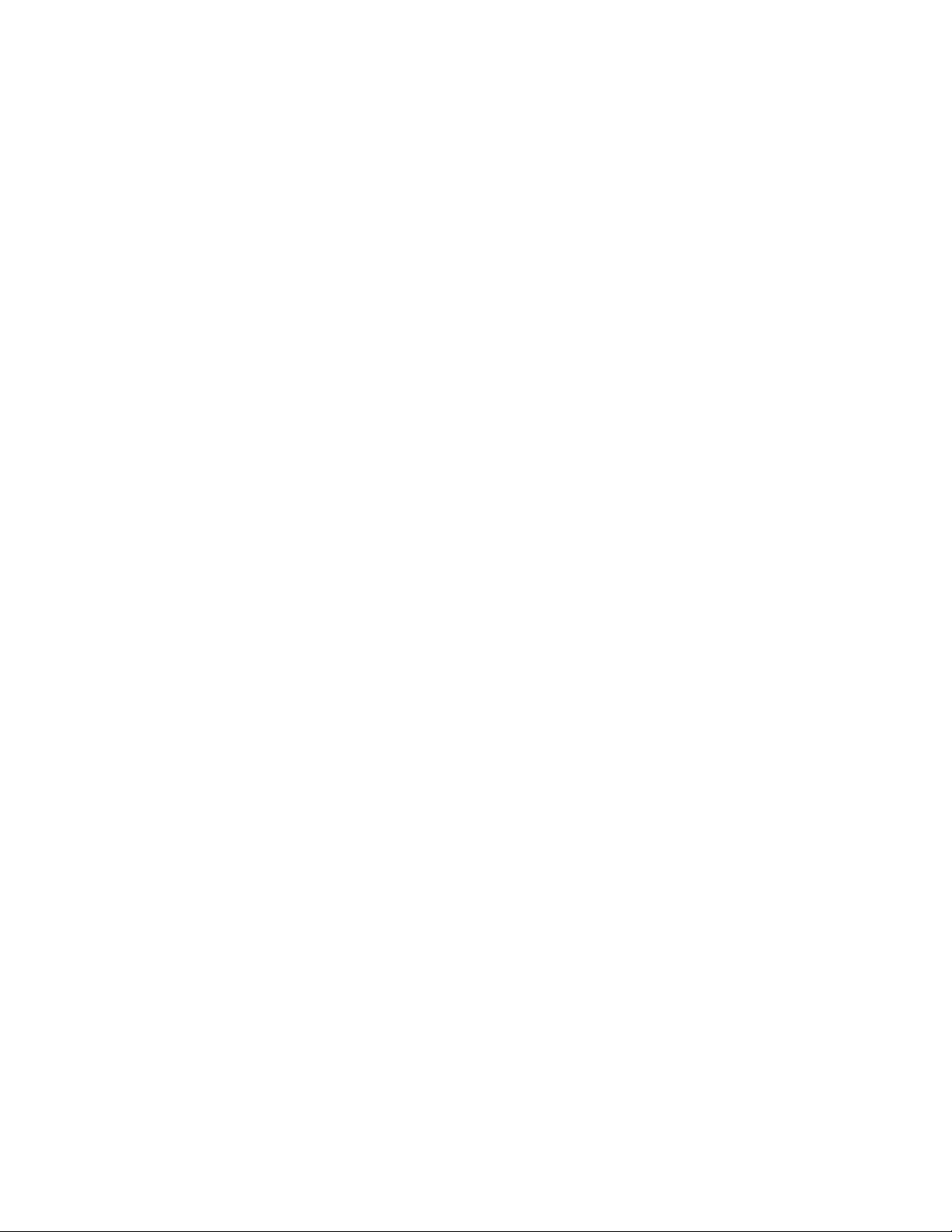
•detskainnehållaminstenbokstavochensiffra
•deärintedesammasomdittnamnelleranvändarnamn
•deärintevanligaordellervanliganamn
•deskiljersigmarkantfråntidigarelösenord
Läggain,ändraochtabortettlösenord
Såhärläggerduin,ändrarellertarbortettlösenord:
1.StartainställningsprogrammetSetupUtility.Läs”StartainställningsprogrammetSetupUtility”påsidan
35.
2.VäljSecurity.
3.Beroendepålösenordstypen,väljerduSetPower-OnPassword,SetAdministratorPasswordeller
HardDiskPasswordochtryckerpåRetur.
4.Följanvisningarnasomvisaspåhögersidaomskärmennärduställerin,ändrarellertarbortettlösenord.
Anm:Lösenordetfårvarahögst64teckenlångtochinnehållavalfrikombinationavbokstäveroch
siffror.Merinformationfinnsi”Atttänkapånärduanvänderlösenord”påsidan38.
5.AvslutaprogrammetSetupUtility.Se”AvslutaprogrammetSetupUtility”påsidan40.
Raderabortglömdalösenord(raderaCMOS)
Avsnittetinnehålleranvisningaromhurdutarbortförloradeellerbortglömdalösenord,tillexempel
användarlösenord.
Såhärraderarduettbortglömtlösenord:
1.Tautallamedierurenheternaochstängavallaanslutnaenheterochdatorn.Kopplasedanlossalla
nätsladdarfråneluttagenochkopplabortallakablarsomäranslutnatilldatorn.
2.Taavdatornskåpa.SeKapitel7”Installeraellerbytamaskinvara”påsidan55.
3.Letarättpåbygelnförradering/återställningavCMOSpåsystemkortet.Se”Maskinvarudelarnas
placering”påsidan1.
4.Flyttabygelnfrånnormalläget(stift1och2)tillunderhållsläget(stift2och3).
5.Sätttillbakakåpanpådatornochanslutnätsladden.SeKapitel7”Installeraellerbytamaskinvara”
påsidan55.
6.Startadatornochlåtdenvarapåiungefärtiosekunder.Stängsedanavdatorngenomatttryckain
strömbrytareniungefärfemsekunder.
7.Upprepasteg1ochsteg2.
8.Flyttatillbakabygelntillstandardläget(stift1och2).
9.Sätttillbakakåpanpådatornochanslutnätsladden.
Väljaenstartenhet
Omdatornintestartarsomväntatfrånenenhet,kanduväljaattändrastartsekvensenpermanentellervälja
entillfälligstartenhet.
Ändrastartsekvensenpermanent
Såhärändrardustartsekvensenpermanent:
1.Beroendepåtypenavlagringsenhetgördunågotavföljande:
•Omlagringsenhetenärinbyggdgårduvidaretillsteg2.
•Omlagringsenhetenärenskivaskadusäkerställaattdatornärpå.Slåannarspådatorn.Sättsedan
instartskivanidenoptiskaenheten.
Kapitel5.Avanceradkonfiguration39
Page 50

•Omlagringsenhetenärenexternenhet,förutomenskiva,ansluterdulagringsenhetentilldatorn.
2.StartainställningsprogrammetSetupUtility.Se”StartainställningsprogrammetSetupUtility”påsidan
35.
3.VäljStartup.
4.Följanvisningarnasomvisaspåhögersidaomskärmenförattändrastartsekvensen.
5.AvslutaprogrammetSetupUtility.Se”AvslutaprogrammetSetupUtility”påsidan40.
Väljatillfälligstartenhet
Anm:Inteallaskivorochlagringsenheterärstartbara.
Såhärväljerduentillfälligstartenhet:
1.Beroendepåtypenavlagringsenhetgördunågotavföljande:
•Omlagringsenhetenärinbyggdgårduvidaretillsteg2.
•Omlagringsenhetenärenskivaskadusäkerställaattdatornärpå.Slåannarspådatorn.Sättsedan
instartskivanidenoptiskaenheten.
•Omlagringsenhetenärenexternenhet,förutomenskiva,ansluterdulagringsenhetentilldatorn.
2.Startaellerstartaomdatorn.InnanWindowsstartartryckerdupåF12fleragångertillsfönstret
StartupDeviceMenuvisas.
Anm:FörvissatangentbordkandubehövatryckaFn+F12förattvisaStartupDeviceMenu.
3.VäljönskadlagringsenhetochtryckpåRetur.Datornstartarfråndenvaldaenheten.
OmduvillväljaenpermanentstartenhetväljerduEnterSetuppåStartupDeviceMenuochtryckerpåEnter
förattstartaprogrammetSetupUtility.Merinformationomhurduväljerenpermanentstartenhethittardui
”Ändrastartsekvensenpermanent”påsidan39
.
AvslutaprogrammetSetupUtility
SåhärstängerduinställningsprogrammetSetupUtility:
•TryckpåF10såsparasdenyainställningarna.VäljsedanYesifönstretsomvisasochtryckpåRetur.
Anm:FörvissatangentbordkandubehövatryckaFn+F10förattstängainställningsprogrammetSetup
Utility.
•OmduintevillsparadenyainställningarnaväljerduExit➙DiscardChangesandExitochtryckerpå
Retur.VäljsedanYesifönstretsomvisasochtryckpåRetur.
UppdateraochåterställaBIOS
BIOSärdetförstaprogramsomdatornkörnärduslårpåden.BIOSstartarupphårdvarukomponenterna
ochladdaroperativsystemetochandraprogram.
UppdateraBIOS
Närduinstallerarettnyttprogram,enmaskinvaruenhetellerendrivrutinkandetvisasettmeddelandeom
attduskauppdateraBIOS.DukanuppdateraBIOSfrånoperativsystemetellerenflashuppdateringsskiva
(stödsendastpåvissamodeller).
SåhäruppdaterarduBIOS:
1.Gåtillhttp://www.lenovo.com/drivers
40ThinkCentreM73pAnvändarhandbok
Page 51
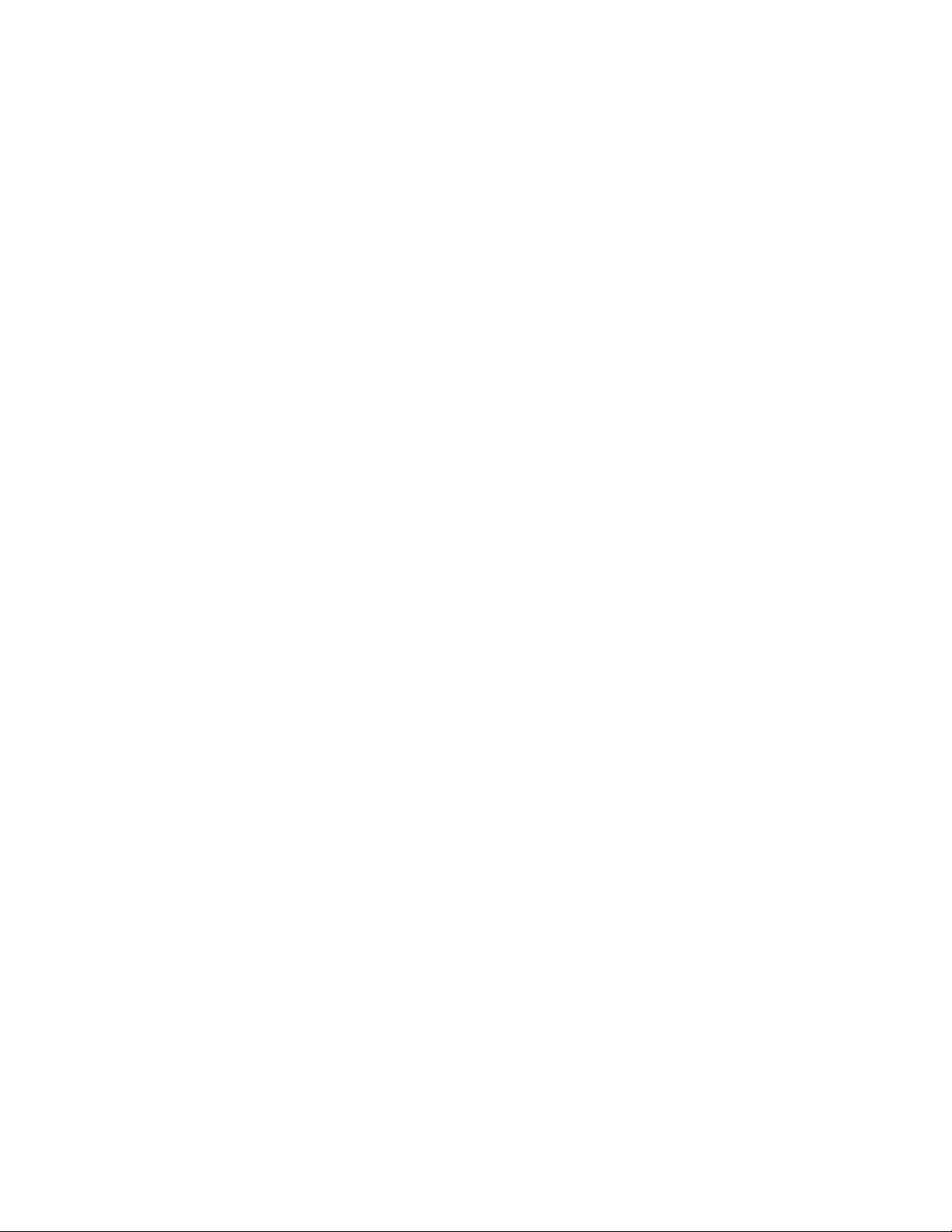
2.LaddanedBIOS-flashuppdateringsdrivrutinenföroperativsystemsversionenellerISO-bildsversionen
(användsförattskapaenflashuppdateringsskiva).Laddasedannedinstallationsanvisningarnaförden
BIOS-flashuppdateringsdrivrutinduladdarned.
3.SkrivutinstallationsanvisningarnasomduladdarnedochuppdateraBIOSgenomattföljadem.
Anm:OmduvilluppdateraBIOSfrånenflashuppdateringsskivatillhandahållerinstallationsanvisningarna
eventuelltinteinformationomhurdubränneruppdateringsskivan.Se”Spelainenskiva”påsidan19.
ÅterställadatornefterenfelaktigBIOS-uppdatering
SåhäråterställerduBIOSefterettuppdateringsfel:
1.Tautallamedierurenheternaochstängavallaanslutnaenheterochdatorn.Kopplasedanlossalla
nätsladdarfråneluttagenochkopplabortallakablarsomäranslutnatilldatorn.
2.Taavdatornskåpa.SeKapitel7”Installeraellerbytamaskinvara”påsidan55.
3.Letarättpåbygelnförradering/återställningavCMOSpåsystemkortet.Se”Maskinvarudelarnas
placering”påsidan1.
4.Tabortalladelarochkablarsomärivägennärduskakommaåtbygelnförradering/återställningav
CMOS-minnet.
5.Flyttabygelnfrånnormalläget(stift1och2)tillunderhållsläget(stift2och3).
6.Sätttillbakadelarnaochkablarnasomdutogbort.
7.Sätttillbakadatornskåpaochanslutallakablarsomdueventuelltkopplatbort.SeKapitel7”Installera
ellerbytamaskinvara”påsidan55.
8.SlåpådatornochsättiBIOS-uppdateringsskivanidenoptiskaenheten.Väntanågraminuter.
Återställningsprocessenstartar.Näråterställningsprocessenärslutfördstängsdatornavautomatiskt.
Anm:Omdatornintestartarfrånskivanväljerduskivansomstartenhet.Se”Väljatillfälligstartenhet”
påsidan40
9.Upprepasteg1till4.
10.Flyttatillbakabygelntillstandardläget(stift1och2).
11.Upprepasteg6till7ochslåsedanpådatorn.
.
Kapitel5.Avanceradkonfiguration41
Page 52
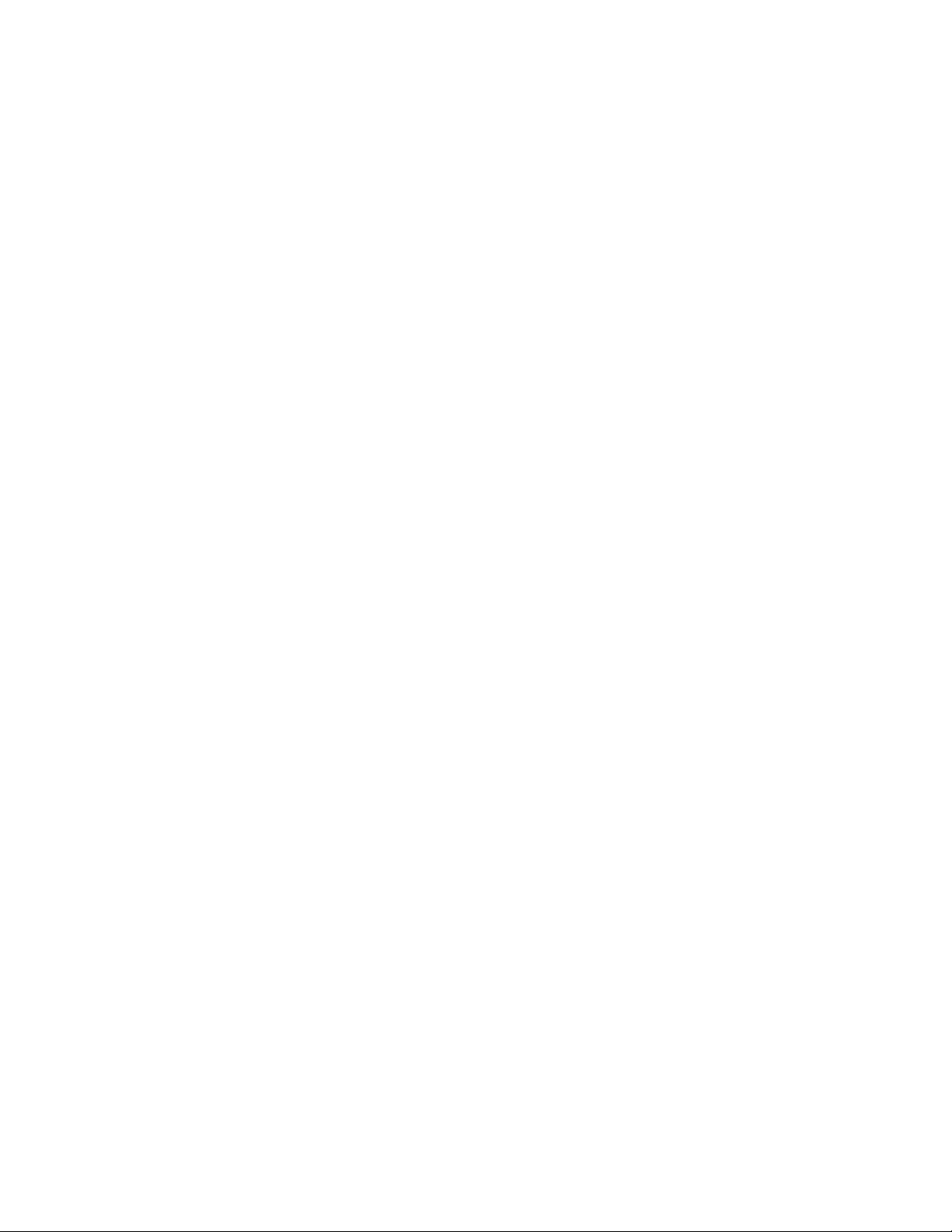
42ThinkCentreM73pAnvändarhandbok
Page 53

Kapitel6.Felsökning,testningochåterställning
Idethäravsnittetfinnslösningarförattlösadinaproblemmeddatorn.Följstegenigrundproceduren
förattlösaproblemmeddatorn,vilkahjälperdigattanvändadigavfelsöknings-,testnings-och
återställningsinformationen.
•”Grundprocedurförattlösaproblemmeddatorn”påsidan43
•”Felsökning”påsidan43
•”Felsökning”påsidan51
•”Återställningsinformation”påsidan51
Grundprocedurförattlösaproblemmeddatorn
Virekommenderarattduanvänderdehäranvisningarnaförattlösaproblemmeddatorn:
1.Säkerställatt:
a.Kablarnatillallaanslutnaenhetersitterkorrektochsäkert.
b.Allaanslutnaenhetersombehövernätströmäranslutnatillordentligtjordadeochfungerande
vägguttag.
c.AllaanslutnaenheteräraktiveradeidatornsBIOS-inställningar.Se”Aktiveraelleravaktiveraen
enhet”påsidan35.
Omdessaåtgärderintehjälperdigattlösaproblemetgårduvidaretillnästasteg.
2.Kontrolleraomdatornharsmittatsavettvirusgenomattanvändaettantivirusprogram.Omprogrammet
hittarettvirustardubortdet.Omantivirusprogrammetintehjälperdigattlösaproblemetgårdu
vidaretillnästasteg.
3.Gåtill”Felsökning”påsidan43ochföljanvisningarnafördentypavproblemduharråkatutför.Om
felsökningsinstruktionernaintehjälperdigattlösaproblemetgårduvidaretillnästasteg.
4.Körtestprogrammet.Se”Felsökning”påsidan51.Omfelsökningsprogrammetintehjälperdigattlösa
problemetgårduvidaretillnästasteg.
5.Återställoperativsystemet.Se”Återställningsinformation”påsidan51.
6.OmingenavdessaåtgärderlöserproblemetkontaktarduLenovoCustomerSupportCenter.Enlista
övertelefonnummertillLenovoSupporthittardupåhttp://www.lenovo.com/support/phone.Mer
informationomhjälp,serviceochtekniskhjälpfinnsiKapitel8”Information,hjälpochservice”på
sidan79
.
Felsökning
Obs:Öppnaintedatornochförsökinterepareradeninnandulästochförstått”Läsdethärförst:Viktig
säkerhetsinformation”påsidaniii.
Ifelsökningsinformationenkanduhittalösningarpåspecifikafelsomgerklartavgränsadesymtom.
Problemvidstart
Dethäravsnittetinnehållerlösningarpåproblemvidstart.
Datornstartarintenärdutryckerpåströmbrytaren
Lösningar:Kontrolleraföljande:
•Nätsladdenärkorrektanslutentilldatornsbaksidaochtillettfungerandeeluttag.
©CopyrightLenovo2015
43
Page 54

•Omdetfinnsenextraströmbrytarepådatornsbaksidakontrollerarduattdenärpåslagen.
•Nätspänningslampanpådatornsframsidalyser.
•Datornsspänningmotsvararspänningenieluttagetidittlandellerregion.
Operativsystemetstartarinte
Lösning:Kontrolleraattstartsekvenseninnefattardenenhetdäroperativsystemetärinstallerat.Oftastfinns
operativsystemetpålagringsenheten.Merinformationfinnsi”Ändrastartsekvensenpermanent”påsidan39.
Dethörsfleraljudsignalerinnandatornstartar
Lösning:Kontrolleraattingatangenterharfastnat.
Problemmedljudfunktioner
Dethäravsnittetinnehållerlösningarpåljudrelateradeproblem.
IngetljudiWindows
Lösningar:
•Omduanvänderexternahögtalaremedegenströmförsörjningsomharenströmbrytarekontrollerarduatt:
–AttströmbrytarenärinställdpålägetPå.
–Atthögtalarensströmkabeläranslutentillordentligtjordatochfungerandevägguttag.
•Omdinaexternahögtalareharettvolymreglagekontrollerarduattljudvolymeninteärinställtpåför
lågtljud.
•KlickapåvolymikoneniWindowsmeddelandefältiaktivitetsfältet.KontrolleraattinställningenLjudavinte
ärmarkeradochattvolyminställningarnainteärförlågtinställda.
Anm:LäggtillvolymikonenimeddelandefältetomdenintevisasiWindowsmeddelandefält.Se”Lägga
tillenikonimeddelandefältetiWindows”påsidan17
•Vissamodellerharenljudpanelpåframsidandärdukanjusteraljudvolymen.Omduharensådanmodell
kontrollerarduattljudvolymeninteärinställdförlågt.
•Kontrolleraattdeexternahögtalarna(ochhörlurarnaomduanvändersådana)äranslutnatillrättljudport
pådatorn.Deflestahögtalarkablarärfärgkodademedsammafärgsomdenportdeskaanslutastill.
Anm:Närkablarfrånenexternhögtalareellerhörluraräranslutnatillljudporteninaktiverasdeninterna
högtalaren,omensådanfinns.Ideflestafallinaktiverassystemkortetsljudfunktioneromettljudkortär
installeratinågonavutbyggnadskortplatserna.Därförmåsteduanvändaljudkontakternapåljudkortet.
•KontrolleraattdetprogramduanvänderärgjortförattanvändasiMicrosoftWindows-operativsystemet.
OmprogrammetärutvecklatförattkörasiDOSanvänderinteprogrammetljudfunktioneniWindows.
ProgrammetmåstevarakonfigureratförattanvändaSoundBlasterPro-ellerSoundBlaster-emulering.
•Kontrolleraattljudenhetensdrivrutinerärrättinstallerade.
.
Ljudkommerendastfrånenavdeexternahögtalarna
Lösningar:
•Kontrolleraatthögtalarkabelnsitterordentligtidatornsljudport.
•Säkerställattkabelnsomansluterdenvänstrahögtalarentilldenhögrahögtalarenärordentligtansluten.
•KlickapåvolymikoneniWindowsmeddelandefältiaktivitetsfältet.Klickasedanpåhögtalarikonenovanför
volymreglaget.KlickapåNivåerochkontrolleraattbalansinställningarnaärkorrektinställda.
Anm:LäggtillvolymikonenimeddelandefältetomdenintevisasiWindowsmeddelandefält.Se”Lägga
tillenikonimeddelandefältetiWindows”påsidan17
44ThinkCentreM73pAnvändarhandbok
.
Page 55

ProblemmedCD
DethäravsnittetinnehållerlösningarpåCD-relateradeproblem.
EnCDellerDVDfungerarinte
Lösningar:
•OmduharfleraCD-ellerDVD-enheterinstallerade(ellerenkombinationavCD-ochDVD-enheter)
provardumedattmatainskivanidenandraenheten.Ivissafallärendastenavenheternaanslutentill
ljuddelsystemet.
•Kontrolleraattskivanärinmatadkorrektmedetikettenvänduppåt.
•Kontrolleraattskivanduanvänderärren.Torkaskivanrenfråndammochfingeravtryckmedenmjukduk.
Torkafrånmittenochutåt.Omdutorkaravenskivamedcirkelrörelserkandatagåförlorade.
•Kontrolleraattskivanduanvänderinteärrepadellerskadadpåannatsätt.Provamedenannanskiva
somduvetinteärskadad.Omdetintegårattläsafrånenskivasomduvetäroskadadkandetvarafel
pådenoptiskaenhetenellerkablarnatillden.Kontrolleraattnätsladdenochsignalkabelnärordentligt
anslutnatillenheten.
Detgårinteattstartadatornfrånettstartbartåterställningsmedie,t.ex.enProduct
Recovery-skiva
Lösning:SäkerställattCD-ellerDVD-enhetenkommerförelagringsenhetenistartsekvensen.Information
omhurduvisarochändrarstartsekvensenfinnsi”Väljatillfälligstartenhet”påsidan40.Påvissa
datormodellerärstartordningenfastinställdochkaninteändras.
ProblemmedDVD
DethäravsnittetinnehållerlösningarpåDVD-relateradeproblem.
TomskärmiställetförDVDvideo
Lösningar:
•StartaomDVD-spelaren.
•Provamedenlägreskärmupplösningellermedfärrefärger.
•Stängallaöppnafilerochstartasedanomdatorn.
DVD-filmenspelasinteupp
Lösningar:
•Kontrolleraattskivytanärrenochattdeninteärrepig.
•Kontrollerapåskivanellerpaketetvilkenregiondenärkodadför.Dukanskebehöverköpaenskiva
fördenregiondärduanvänderdatorn.
IngetljudviduppspelningavDVD-film
Lösningar:
•Kontrolleraljudinställningarnapådatornochpåhögtalarna.
•Kontrolleraattskivytanärrenochattdeninteärrepig.
•Kontrolleraallakabelanslutningartillochfrånhögtalarna.
•AnvändDVD-menynförvideoochväljettannatljudspår.
Uppspelningenärlångsamellerryckig
Lösningar:
Kapitel6.Felsökning,testningochåterställning45
Page 56

•Avaktiverabakgrundsprogram,t.ex.antivirusprogramochskrivbordsteman.
•Kontrolleraattvideoupplösningenärinställdpåmindreän1152x864pixlar.
Meddelandeomogiltigskivaellerskivasomintehittas
Lösningar:
•KontrolleraattendetfinnsenDVD-skivameddenblankasidanvändnedåtienheten.
•Kontrolleraattvideoupplösningenärinställdpåmindreän1152x864pixlar.
•PådatorersomharCD-ROM-ellerCD-RW-enhetförutomDVD-ROM-enhetkontrollerarduattDVD-skivan
ienhetenärmärkt”DVD”.
Oregelbundetåterkommandefel
Vissaprobleminträffarbaraiblandochärsvårtattupprepa.
Lösningar:
•Kontrolleraattallakablarochsladdarärordentligtanslutnatilldatornochanslutnaenheter.
•Kontrolleraattfläktgallretinteärblockerat(detfinnstillräckligtmedfrittutrymmeruntgallret)ochatt
fläktarnafungerar.Omluftflödetblockeraselleromfläktarnaintefungerarkandatornbliöverhettad.
•OmSCSI-enheter(SmallComputerSystemInterface)ärinstalleradekontrollerarduattdensistaexterna
enhetenivarjeSCSI-kedjaärkorrektavslutad.MerinformationfinnsiSCSI-dokumentationen.
Lagringsenhetsproblem
Väljettsymtomiföljandelista:
•”VissaellerallalagringsenhetersaknasiprogrammetSetupUtility”påsidan46
•”Meddelandet”NoOperatingSystemFound”visasellerocksåstartarintesystemetfrånrätt
lagringsenhet”påsidan46
VissaellerallalagringsenhetersaknasiprogrammetSetupUtility
Symtom:VissaellerallalagringsenhetersaknasiprogrammetSetupUtility
Lösningar:
•Kontrolleraattallasignalkablarochnätsladdartilllagringsenhetenärordentligtanslutna.
•Kontrolleraattdatornärkorrektkonfigurerad,såattdenharstödförlagringsenheterna.
–OmdetfinnsfemSATA-lagringsenheterinstalleradepådatornmåstedukontrolleraattäven
aktiveringsmodulenförSATA-lagringsenheter(entillfemlagringsenheter)ärinstallerad.
–OmdetfinnsSAS-lagringsenheterinstalleradepådatornmåstedukontrolleraattäven
aktiveringsmodulenförSAS-lagringsenheter(entillfemlagringsenheter)ellerLSIMegaRAID
SAS-adapternärinstallerad.
Meddelandet”NoOperatingSystemFound”visasellerocksåstartarintesystemet
frånrättlagringsenhet
Symtom:Meddelandet”NoOperatingSystemFound”visasellerocksåstartarintesystemetfrånrätt
lagringsenhet
Lösningar:
•Kontrolleraattallasignalkablarochnätsladdartilllagringsenhetenärordentligtanslutna.
46ThinkCentreM73pAnvändarhandbok
Page 57

•Kontrolleraattlagringsenhetensomdatornstartarifrånärinställdsomförstastartenhetiprogrammet
SetupUtility.Se”Ändrastartsekvensenpermanent”påsidan39
Anm:Iundantagsfallkanlagringsenhetenmedoperativsystemetskadas.Omdetskulleinträffamåstedu
eventuelltbytautlagringsenheten.SeKapitel7”Installeraellerbytamaskinvara”påsidan55
.
.
Problemmednätverksanslutning
Dethäravsnittetinnehållerlösningarpånätverksrelateradeproblem.
ProblemmedEthernetLAN
MindatorkaninteanslutastillEthernetLAN
Lösningar:
•AnslutkabelnfrånEthernetportentillhubbensRJ45-kontakt.
•AktiveraEthernetLAN-funktioneniprogrammetSetupUtility.Se”StartainställningsprogrammetSetup
Utility”påsidan35.Följsedananvisningarnapåskärmen.
•AktiveraEthernetLAN-adaptern.
1.BeroendepåWindows-versiongördunågotavföljande:
–Windows7:KlickapåStart-knappenochöppnasedanStart-menyn.
–Windows10:HögerklickapåStart-knappenförattöppnasnabbmenyn.
2.KlickapåKontrollpanelen.VisaKontrollpanelenmedhjälpavStoraikonerellerSmåikoneroch
klickasedanpåNätverkochdelningscenter➙Ändrainställningarförnätverkskort.
3.HögerklickapåikonenförEthernetLAN-adapternklickapåAktivera.
•UppdateraellerinstalleraomEthernetLAN-drivrutinen.Se”Hålladindatoruppdaterad”påsidan26.
•Installeraallnödvändigprogramvaraförnätverkskommunikation.Kontaktanätverksadministratörenoch
frågavilkenprogramvarasombehövs.
•Angesammaduplexinställningförväxelportenochkortet.Omduharkonfigureratkortetförfullduplex
måstedukontrolleraattävenväxelportenärkonfigureradförfullduplex.Omduställerinfelduplexläge
kanprestandaförsämras,dataförlorasochanslutningarkopplasned.
MindatoräravtypenGigabitEthernetochnärjaganvänderhastigheteröver1000Mbpsuppstår
mindrefel
Lösning:AnslutnätverkskabelntillEthernetportenmedkablarikategori5ochettnav/växelavtypen100
BASE-T(inte100BASE-X).
JagharärendatormodellmedgigabitEthernetmendeninteanslutastillnätverketvid1000Mbps,
endastvid100Mbps
Lösningar:
•Försökmedenannankabel.
•Ställinlänkpartnernpåvärdetautomatiskförhandling(auto-negotiate).
•Ställinomkopplarentill802.3ab-kompatibel(gigabitöverkoppar).
FunktionenWakeonLANfungerarinte
Lösning:AktiverafunktionenWakeonLAN(WOL)iprogrammetSetupUtility.Se”Starta
inställningsprogrammetSetupUtility”påsidan35.Följsedananvisningarnapåskärmen.
Problemmedtrådlöstnätverk
Anm:Dentrådlösanätverksfunktionenstödsendastpåvissadatormodeller.
Kapitel6.Felsökning,testningochåterställning47
Page 58
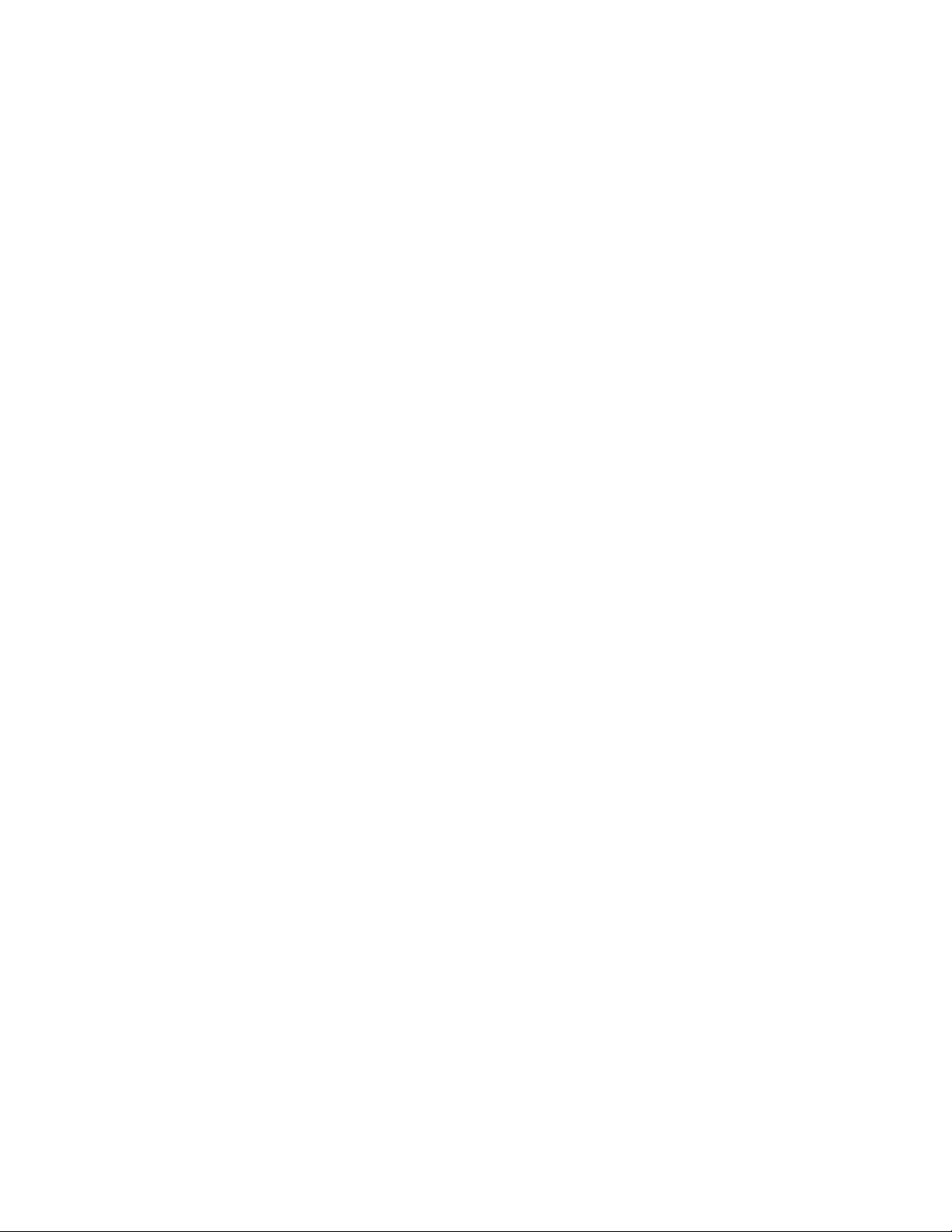
Dentrådlösanätverksfunktionenfungerarinte
Lösningar:
•AktiveradentrådlösanätverksfunktioneniprogrammetSetupUtility.Se”Startainställningsprogrammet
SetupUtility”påsidan35.Följsedananvisningarnapåskärmen.
•Windows10:AktiveradentrådlösanätverksfunktioneniWindows-inställningar.Klickapåstartknappen
förattöppnaStart-menynochklickasedanpåInställningar➙Nätverk&Internet➙Wi-Fi.Slåpå
Wi-Fi-funktionen.
•Aktiveraadapternförtrådlöstnätverk.
1.BeroendepåWindows-versiongördunågotavföljande:
–Windows7:KlickapåStart-knappenochöppnasedanStart-menyn.
–Windows10:HögerklickapåStart-knappenförattöppnasnabbmenyn.
2.KlickapåKontrollpanelen.VisaKontrollpanelenmedhjälpavStoraikonerellerSmåikoneroch
klickasedanpåNätverkochdelningscenter➙Ändrainställningarförnätverkskort.
3.HögerklickapåikonenföradapternförtrådlöstnätverkochklickapåAktivera.
•Uppdateraellerinstalleraomdrivrutinenförtrådlöstnätverk.Se”Hålladindatoruppdaterad”påsidan26.
ProblemmedBluetooth
Anm:Bluetooth-funktionenstödsendastpåvissadatormodeller.
Bluetooth-funktionenfungerarinte
Lösningar:
•AktiveraBluetooth-funktioneniprogrammetSetupUtility.Se”StartainställningsprogrammetSetupUtility”
påsidan35.Följsedananvisningarnapåskärmen.
•StartasedanBluetooth-funktionen.
1.BeroendepåWindows-versiongördunågotavföljande:
–Windows7:KlickapåStart-knappenochöppnasedanStart-menyn.HögerklickapåDatoroch
klickasedanpåEgenskaper.
–Windows10:HögerklickapåStart-knappenförattöppnasnabbmenyn.
2.KlickapåEnhetshanteraren.Angeadministratörslösenordetellerbekräftaomduuppmanastilldet.
3.HögerklickapåBluetooth-radiounderBluetooth-radioochklickapåAktivera.
•AktiveraBluetooth-adaptern.
1.BeroendepåWindows-versiongördunågotavföljande:
–Windows7:KlickapåStart-knappenochöppnasedanStart-menyn.
–Windows10:HögerklickapåStart-knappenförattöppnasnabbmenyn.
2.KlickapåKontrollpanelen.VisaKontrollpanelenmedhjälpavStoraikonerellerSmåikoneroch
klickasedanpåNätverkochdelningscenter➙Ändrainställningarförnätverkskort.
3.HögerklickapåikonenförBluetooth-adapternochklickapåAktivera.
•UppdateraellerinstalleraomdrivrutinenBluetooth.Se”Hålladindatoruppdaterad”påsidan26.
LjudethörsintefrånBluetooth-headseteteller-hörlurarna
Lösning:SättBluetooth-headseteteller-hörlurarnasomstandardenhet.
1.Avslutaprogrammetsomanvänderljudenheten(ttillexempelWindowsMediaPlayer).
2.HögerklickapåvolymikoneniWindowsmeddelandefältiaktivitetsfältet.
48ThinkCentreM73pAnvändarhandbok
Page 59
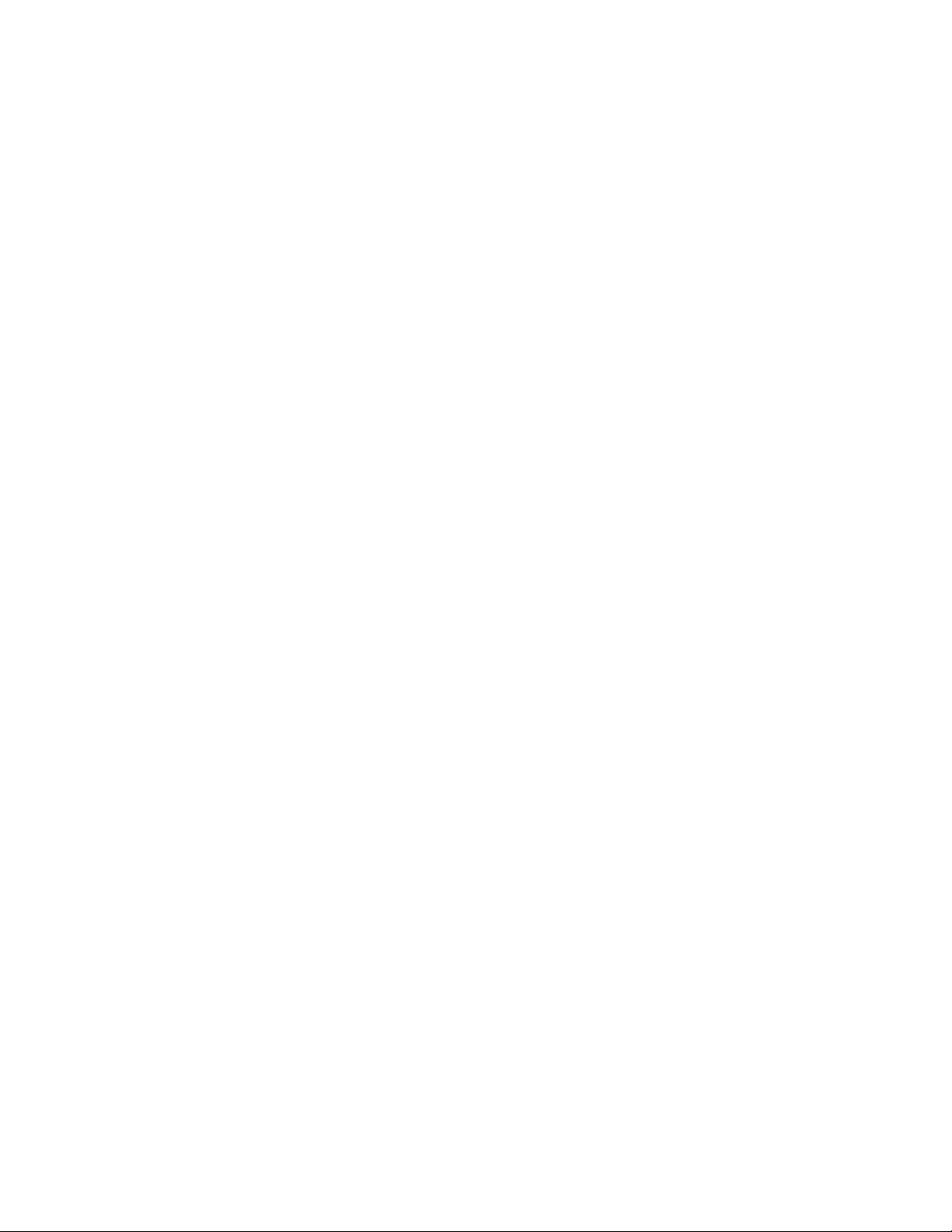
Anm:LäggtillvolymikonenimeddelandefältetomdenintevisasiWindowsmeddelandefält.Se”Lägga
tillenikonimeddelandefältetiWindows”påsidan17.
3.KlickapåUppspelningsenheter.
4.OmduanvänderHeadset-profilenväljerduBluetoothHands-freeAudioochklickarpåsedan
Standard.OmduanvänderAV-profilenväljerduStereoAudioochklickarsedanpåStandard.
5.KlickapåOK.
Prestandaproblem
Dethäravsnittetinnehållerlösningarpåprestandarelateradeproblem.
Förmångafragmenteradefiler
Lösning:RensafilernagenomattköradiskdefragmenterarenellerdiskoptimeringsfunktioneniWindows.
Anm:Beroendepåhurstoralagringsenheternaärochhurmycketinformationsomärlagradpådem,
kandefragmenteringentafleratimmar.
1.Stängallaprogramochfönstersomäröppna.
2.KlickapåStart-knappenförattöppnaStart-menyn.
3.BeroendepåWindows-versiongördunågotavföljande:
•Windows7:KlickapåDator.
•Windows10:KlickapåUtforskaren➙Denhärdatorn.
4.HögerklickapåenhetCochklickasedanpåEgenskaper.
5.KlickapåflikenVerktyg.
6.BeroendepåWindows-versiongördunågotavföljande:
•Windows7:KlickapåDefragmenteranu.
•Windows10:KlickapåOptimera.VäljönskadenhetochklickasedanpåOptimera.
7.Följanvisningarnapåskärmen.
Detfinnsintetillräckligtmedledigtutrymmepålagringsenheten
Lösningar:frigörutrymmepålagringsenheten.
•RensamapparnaInkorgen,SkickatochBorttagetiditte-postprogram.
•RensaenhetenC.
1.KlickapåStart-knappenförattöppnaStart-menyn.
2.BeroendepåWindows-versiongördunågotavföljande:
–Windows7:KlickapåDator.
–Windows10:KlickapåUtforskaren➙Denhärdatorn.
3.HögerklickapåenhetCochklickasedanpåEgenskaper.
4.KontrolleramängdenfrittutrymmeochklickasedanpåDiskrensning.
5.Enlistamedonödigafileravolikakategoriervisas.Väljvarjefilkategorisomduvilltabortoch
klickasedanpåOK.
•StängavnågraWindows-funktionerellertabortnågraonödigaprogram.
1.BeroendepåWindows-versiongördunågotavföljande:
–Windows7:KlickapåStart-knappenochöppnasedanStart-menyn.
–Windows10:HögerklickapåStart-knappenförattöppnasnabbmenyn.
Kapitel6.Felsökning,testningochåterställning49
Page 60

2.KlickapåKontrollpanelen.VisaKontrollpanelenmedhjälpavStoraikonerellerSmåikoneroch
klickasedanpåProgramochfunktioner.
3.Görnågotavföljande:
–InaktiveranågraWindows-funktionergenomattklickapåAktiveraellerinaktivera
Windows-funktioner.Följanvisningarnapåskärmen.
–Tabortonödigaprogramgenomattväljadetprogramduvilltabortochsedanklickapå
Avinstallera/ÄndraellerAvinstallera.
Detfinnsintetillräckligtmedledigtminnesutrymme
Lösningar:
•HögerklickaietttomtområdeiaktivitetsfältetochöppnaAktivitetshanteraren.Avslutasedannågra
aktivitetersomduintearbetarmed.
•Installeraflerminnesmoduler.SeKapitel7”Installeraellerbytamaskinvara”påsidan55.Omduvillköpa
minnesmodulergårdutill
http://www.lenovo.com.
Serieportenkaninteanvändas
Lösningar:
•Anslutseriekabelntillseriekontaktenpådatornochtilldenseriellaenheten.Omdenseriellaenhetenhar
enegennätsladdansluterdudentillettjordatvägguttag.
•Startadenseriellaenhetenochkontrolleraattdenäronline.
•Installeraeventuellatillämpningsprogramsommedföljdedenseriellaenheten.Merinformationfinnsi
dokumentationensomföljermeddenseriellaenheten.
•Omduladetillenadapterfördenseriellaporteninstallerarduden.
JagkommerinteåtminaUSB-portar
Lösningar:
•AnslutUSB-kabelnfrånUSB-portenochtillUSB-enheten.OmUSB-enhetenharenegennätsladd
ansluterdudentillettjordatvägguttag.
•StartaUSB-enhetenochkontrolleraattdenäronline.
•InstalleraeventuellaenhetsdrivrutinerellertillämpningsprogramsommedföljdeUSB-enheten.Mer
informationfinnsidokumentationensomföljermedUSB-enheten.
•ÅterställUSB-enhetengenomattkopplabortUSB-kontaktenochanslutadenigen.
Problemmedprogramvaraochdrivrutiner
Dethäravsnittetinnehållerlösningarpåprogramvaru-ochdrivrutinsrelateradeproblem.
Ivissaprogramkanintedatumsorterasirättordning
Lösning:Ivissaprogramsomutveckladesföre2000användsendastdetvåsistaårssiffrornavidsortering
avdatum(detvåförstasiffrornaantogsvara19).Därförkanintedatumsorterasirättordningnumera.
Frågadensomtillverkatprogrammetomdetfinnsnågrauppdateringar.Mångaprogramtillverkaregör
uppdateringartillgängligapåsinwebbplats.
Vissatillämpningsprogramfungerarintesomförväntat
Lösningar:
1.Kontrolleraomproblemetorsakasavetttillämpningsprogram.
50ThinkCentreM73pAnvändarhandbok
Page 61

a.Kontrolleraattprogramvaranärkompatibelmeddatorn.Merinformationfinnsidokumentationen
sommedföljdeprogramvaran.
b.Kontrolleraattannanprogramvarafungerarsomdenskapådatorn.
c.Kontrolleraattdetprogramduanvänderfungerarpåenannandator.
2.Omproblemetorsakasavetttillämpningsprogram:
•Merinformationfinnsidentrycktadokumentationensomföljermedprogrammetelleriprogrammets
hjälpsystem.
•Uppdateraprogrammet.Se”Hålladindatoruppdaterad”påsidan26
•Avinstalleraprogrammetochinstallerasedanomdet.Gåtillhttp://www.lenovo.com/supportochfölj
instruktionernapåskärmenförattladdanedettprogramsomärförinstalleratpådatorn.
.
Enenhetfungerarintenormaltpågrundavdrivrutinsproblem
Lösning:Uppdateradrivrutinen.Se”Hålladindatoruppdaterad”påsidan26.
Felsökning
Anm:OmduanvänderenannanversionavWindowsänWindows7ellerWindows10gårdutill
http://www.lenovo.com/diagsfördensenasteinformationenomfelsökningpådindator.
Felsökningsprogrammetanvändstillatttestadatornsmaskinvarukomponenter.Felsökningsprogrammet
hjälperdigocksåattrapporterainställningarioperativsystemetsomorsakarstörningarisystemet.
LenovoSolutionCenter
DindatorharfelsökningsprogrammetLenovoSolutionCenterförinstallerat.Medprogrammetkandufelsöka
ochlösadatorproblem.Detkombinerardiagnostiskatester,systeminformation,säkerhetsstatusoch
supportinformationmedförslagochtipsförmaximalsystemprestanda.
InformationomhurduöppnarLenovoSolutionCenterfinnsi”Öppnaettprogrampådatorn”påsidan12
Merinformationomhurduanvänderprogrammetfinnsiprogrammetshjälpfunktion.
OmduintekanhittaochreparerafeletsjälvgenomattköraLenovoSolutionCenterspararduochskriver
utloggfilernasomskapatsavprogrammet.DukanbehövahaallaloggfilernanärdutalarmedLenovos
supporttekniker.
Återställningsinformation
Idethäravsnittetfinnsanvisningaromhurduåterställeroperativsystemet.
Anm:Omenenhetintefungerarnormaltefteråterställningavoperativsystemetskaduuppdateradrivrutinen.
Se”Hålladindatoruppdaterad”påsidan26
.
ÅterställningsinformationförWindows7
SåhäråterställerduoperativsystemetiWindows7:
•AnvändWindowsåterställningslösningar.
.
–AnvändSystemåterställningförattåterställasystemfilernaochinställningarnatillentidigaretidpunkt.
1.KlickapåStart-knappenförattöppnaStart-menyn.
2.KlickapåKontrollpanelen.VisaKontrollpanelenmedhjälpavStoraikonerellerSmåikoneroch
klickasedanpåÅterställning➙Öppnasystemåterställning.
3.Följanvisningarnapåskärmen.
Kapitel6.Felsökning,testningochåterställning51
Page 62
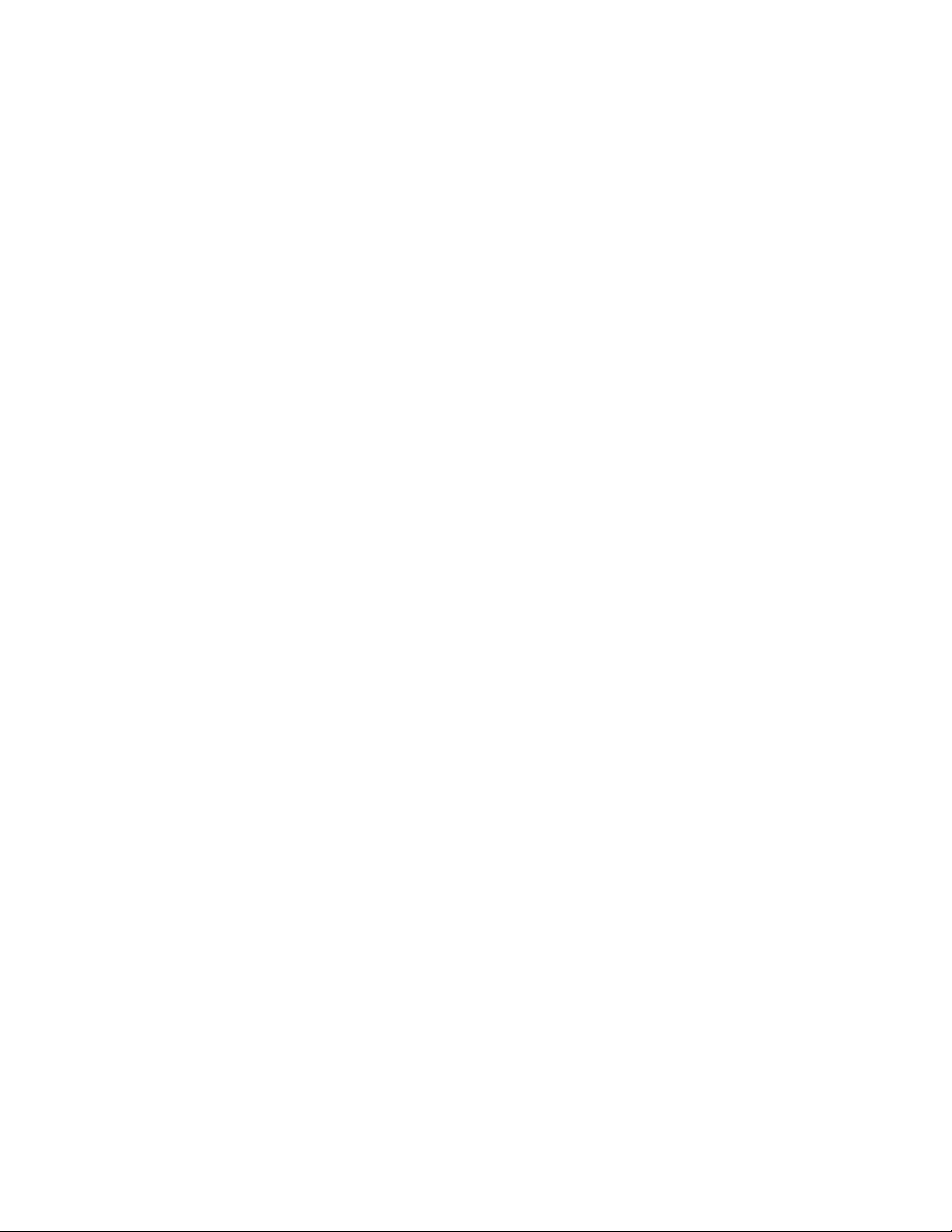
–AnvändWindows-återställningsmiljönpåföljandesätt:
–EfterfleramisslyckadeförsökattstartadatornkanWindows-återställningsmiljönkommaattstartas
automatiskt.Följanvisningarnapåskärmenförattväljalämpligåterställningslösning.
–Startaellerstartadindator.TrycksedanpåF8fleragångertillsfönstretAvanceradestartalternativ
visas.VäljRepareradatorn,tryckpåReturochföljanvisningarnapåskärmenförattväljalämplig
återställningslösning.
Anm:FörvissatangentbordkandubehövatryckaFn+F8förattöppnafönstretAvancerade
startalternativ.
•AnvändprogrammetRescueandRecoveryförattåterställalagringsenhetenfrånensäkerhetskopia,eller
förattåterställaenhetCtillfabriksinställningarna.
Anmärkningar:
–BeroendepådatormodellärRescueandRecovery-programmeteventuelltintetillgängligtomdu
inteinstalleradedetmanuellttidigare.
–OmduanvänderRescueandRecovery-programmetförattåterställalagringsenhetenfrånen
säkerhetskopiaskadusäkerställaattdusäkerhetskopieradedinadatamedprogrammettidigare.
SåhäranvänderduRescueandRecovery-programmet:
–ÖppnaprogrammetRescueandRecovery.Se”Öppnaettprogrampådatorn”påsidan12
informationomhurduanvänderprogrammetfinnsiprogrammetshjälpfunktion.
–ÖppnaarbetsutrymmetiRescueandRecovery.
1.Stängavdatorn.TryckpåochhållnedRetur-tangentenochstartasedandatorn.Släpp
Retur-tangentennärStartupinterrupt-menynvisas.TrycksedanpåF11förattöppnaarbetsytani
RescueandRecovery.
2.OmarbetsutrymmetiRescueandRecoveryinteöppnasskaduanvändadeträddningsmediumdu
skapadetidigareförattlösaproblemet.Väljräddningsmedietsomstartenhet.Se”Väljatillfällig
startenhet”påsidan40
Recovery.Följanvisningarnapåskärmen.
•AnvänddetåterställningsmediumsomduskapadetidigaremedCreateRecoveryMedia-programmetför
attåterställaendastenhetCellerhelalagringsenhetentillfabriksinställningarna.
Anm:Informationomhurmanskaparåterställningsmedierfinnsi”Godarådomunderhåll”påsidan25.
1.Väljåterställningsmedietsomstartenhet.Se”Väljatillfälligstartenhet”påsidan40.
2.Följanvisningarnapåskärmenförattväljalämpligåterställningslösning.
•AnvändåterställningsskivanföråterställningfrånLenovoförattåterställahelalagringsdiskentill
fabriksinställningarna.
–Omdetfinnsenåterställningsskivatilldatornföljerduanvisningarnasommedföljerskivan.
–OmdetintefinnsnågonåterställningsskivatilldatornkontaktarduLenovoCustomerSupportCenter
förattbeställaenåterställningsskiva.EnlistaövertelefonnummertillLenovoSupporthittardupå
http://www.lenovo.com/support/phone.Omduintehittartelefonnumretfördittlandellerdinregion
kontaktardudinLenovo-återförsäljare.
.NärräddningsmedietstartaröppnasarbetsutrymmetiRescueand
.Mer
ÅterställningsinformationförWindows10
SåhäråterställerduoperativsystemetiWindows10:
•AnvändWindowsåterställningslösningar.
–AnvändåterställningslösningarnaiWindows-inställningar.
1.KlickapåStart-knappenförattöppnaStart-menyn.
52ThinkCentreM73pAnvändarhandbok
Page 63
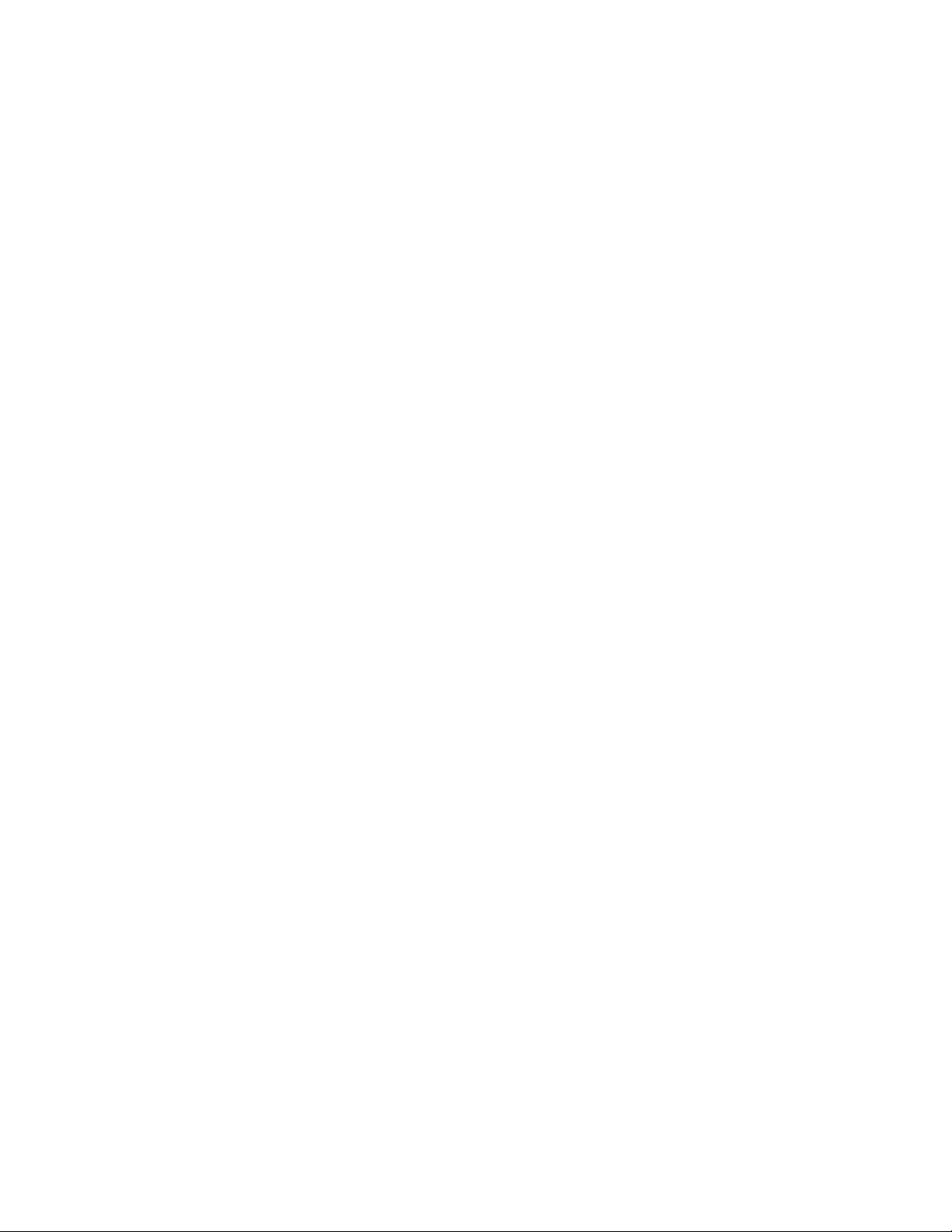
2.KlickapåInställningar➙Uppdatering&säkerhet➙Återställning.
3.Väljlämpligåterställningslösninggenomattföljaanvisningarnapåskärmen.
–AnvändSystemåterställningförattåterställasystemfilernaochinställningarnatillentidigaretidpunkt.
1.HögerklickapåStart-knappenförattöppnasnabbmenyn.
2.KlickapåKontrollpanelen.VisaKontrollpanelenmedhjälpavStoraikonerellerSmåikoneroch
klickasedanpåÅterställning➙Öppnasystemåterställning.
3.Följanvisningarnapåskärmen.
–AnvändFilhistorik-verktygetförattåterställadinafilerfrånensäkerhetskopia.
Anm:OmduanvänderFilhistorik-verktygetförattåterställadinafilerfrånensäkerhetskopiaskaduse
säkerställaattdusäkerhetskopieradedinadatamedverktygettidigare.
1.HögerklickapåStart-knappenförattöppnasnabbmenyn.
2.KlickapåKontrollpanelen.VisaKontrollpanelenmedhjälpavStoraikonerellerSmåikoneroch
klickasedanpåFilhistorik➙Återställapersonligafiler.
3.Följanvisningarnapåskärmen.
–AnvändWindows-återställningsmiljönpåföljandesätt:
–EfterfleramisslyckadeförsökattstartadatornkanWindows-återställningsmiljönkommaattstartas
automatiskt.Följanvisningarnapåskärmenförattväljalämpligåterställningslösning.
–VäljdetåterställningsmediumsomduskapadetidigaremedWindows-verktygetsomstartenhet.Se
”Väljatillfälligstartenhet”påsidan40
.Följsedananvisningarnapåskärmenförattväljalämplig
återställningslösning.
Anm:Informationomhurmanskaparåterställningsmedierfinnsi”Godarådomunderhåll”på
sidan25
.
•AnvändUSB-nyckelnföråterställningfrånLenovoförattåterställahelalagringsdiskentill
fabriksinställningarna.
–OmdetfinnsenUSB-nyckelföråterställningtilldatornföljerduanvisningarnasommedföljer
USB-nyckeln.
–OmdetintefinnsnågonUSB-nyckelföråterställningtilldatornkontaktarduLenovoCustomerSupport
CenterförattbeställaenUSB-nyckelföråterställning.EnlistaövertelefonnummertillLenovoSupport
hittardupåhttp://www.lenovo.com/support/phone.Omduintehittartelefonnumretfördittlandeller
dinregionkontaktardudinLenovo-återförsäljare.
Kapitel6.Felsökning,testningochåterställning53
Page 64
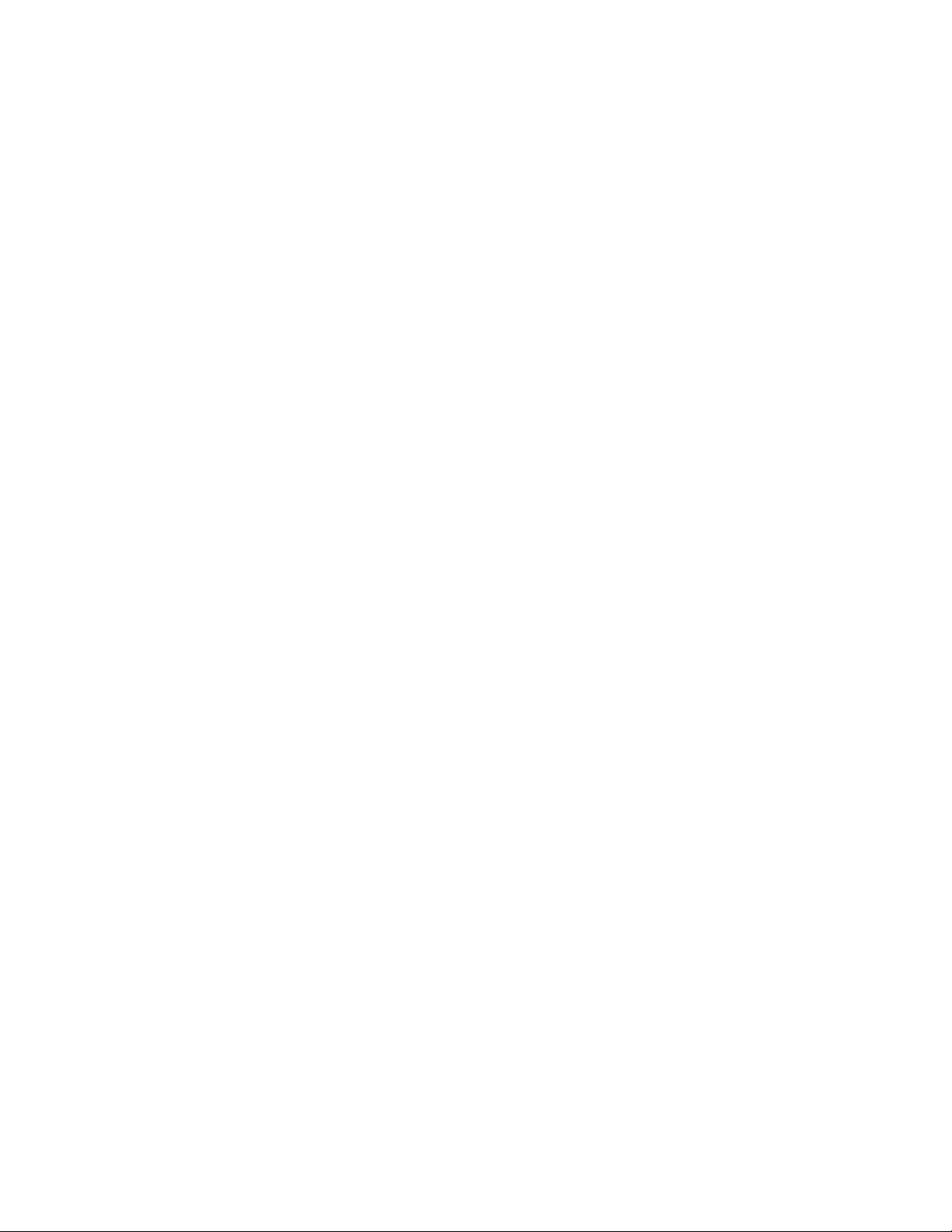
54ThinkCentreM73pAnvändarhandbok
Page 65

Kapitel7.Installeraellerbytamaskinvara
Dettakapitelinnehållerföljandeämnen:
•”Hanteraenhetersomärkänsligaförstatiskelektricitet”påsidan55
•”Installeraellerbytamaskinvara”påsidan55
Hanteraenhetersomärkänsligaförstatiskelektricitet
Öppnaintedenantistatiskaskyddsförpackningensominnehållerdennyadeleninnandutagitbortden
trasigadelsomskabytasochärklarattinstalleradennyaenheten.Statiskelektricitetärvisserligenofarlig
förossmendenkanallvarligtskadadatornskomponenterochdelar.
Närduhanterartillbehörochandradatorkomponenterbörduvidtaföljandesäkerhetsåtgärderföratt
undvikaskadorfrånstatiskelektricitet.
•Rördigintemerännödvändigt.Rörelserkangöraattstatiskelektricitetbyggsuppruntdig.
•Hanteraalltiddatornsdelarochkomponentervarsamt.HållalltidPCI/PCIExpress-kort,minnesmoduler,
systemkortochmikroprocessorerikanterna.Vidröraldrigexponeradeledningar.
•Setillattingenannanrördelarnaellerdeandrakomponenterna.
•Hålldenantistatiskaskyddsförpackningensominnehållerdelenmotmetallockettillenkortplatseller
motnågonannanomåladmetallytapådatorniminsttvåsekunder.Detminskarstatiskelektricitetfrån
förpackningenochdinkroppinnanduinstallerarellerbyterutendel.
•Omdetärmöjligtskadutautdennyadelenurdenantistatiskaförpackningenochinstalleradendirekt,
utanattläggadelenifråndig.Omdetinteärmöjligt,placerardudetantistatiskaförpackningenpåen
plan,slätyta.Läggsedandelenovanpåförpackningen.
•Läggintedelenpådatornellerpånågonannanytaavmetall.
Installeraellerbytamaskinvara
Dethäravsnittetinnehålleranvisningaromhurduinstallerarellerbytermaskinvaratilldatorn.Dukanutöka
datornsfunktionerochunderhålladengenomattinstalleraellerbytautmaskinvara.
Obs:Öppnaintedatornochförsökinterepareradeninnandulästochförstått”Läsdethärförst:Viktig
säkerhetsinformation”påsidaniii.
Anmärkningar:
•Beroendepåvilkendatormodellduanvänderkandethändaattvissamaskinvarudelaridettaavsnitt
inteärtillgängliga.
•AnvändendastdatordelarsomtillhandahållsavLenovo.
•Närduinstallerarellerbyteretttillbehörföljerduanvisningarnaidethäravsnittettillsammansmed
anvisningarnasomföljermedtillbehöret.
•IdeflestaområdenivärldenkräverLenovoattdefektaCRU-delarreturneras.Dufårinformationomdetta
tillsammansmedCRU-delenellerettpardagarefteråt.
Installeraexternatillbehör
Dukananslutaexternatillbehörtilldindator,somexternahögtalare,enskrivareellerenskanner.Vissa
externatillbehörkräver,förutomdenfysiskaanslutningen,attduinstallerarnyprogramvara.Närduska
installeraettexternttillbehörserduefteri”Maskinvarudelarnasplacering”påsidan1varportensittersom
©CopyrightLenovo2015
55
Page 66

duskaanvända.Följanvisningarnasomlevererasmedtillbehöretnärduupprättaranslutningen,och
installeraeventuellprogramvaraellerdrivrutinersomkrävsförtillbehöret.
Taavdatornskåpa
Obs:Öppnaintedatornochförsökinterepareradeninnandulästochförstått”Läsdethärförst:Viktig
säkerhetsinformation”påsidaniii.
Varning:
Innanduöppnardatorkåpanstängerduavdatornochväntarifleraminutertillsdatornharsvalnat.
Såhärtarduavdatornskåpa:
1.Tautallamedierurenheternaochstängavallaanslutnaenheterochdatorn.Kopplasedanlossalla
nätsladdarfråneluttagenochkopplabortallakablarsomäranslutnatilldatorn.
2.Låsuppeventuellalåsanordningarsomhållerfastdatorkåpan.
3.Lossadetvåskruvarnasomhållerfastdatorkåpan.T asedanbortkåpangenomattskjutadenmot
datornsbakredel.
Bild9.Taavdatornskåpa
Bytautfrontplattan
Obs:Öppnaintedatornochförsökinterepareradeninnandulästochförstått”Läsdethärförst:Viktig
säkerhetsinformation”påsidaniii.
Bytutfrontplattangenomattgöranågotavföljande:
56ThinkCentreM73pAnvändarhandbok
Page 67
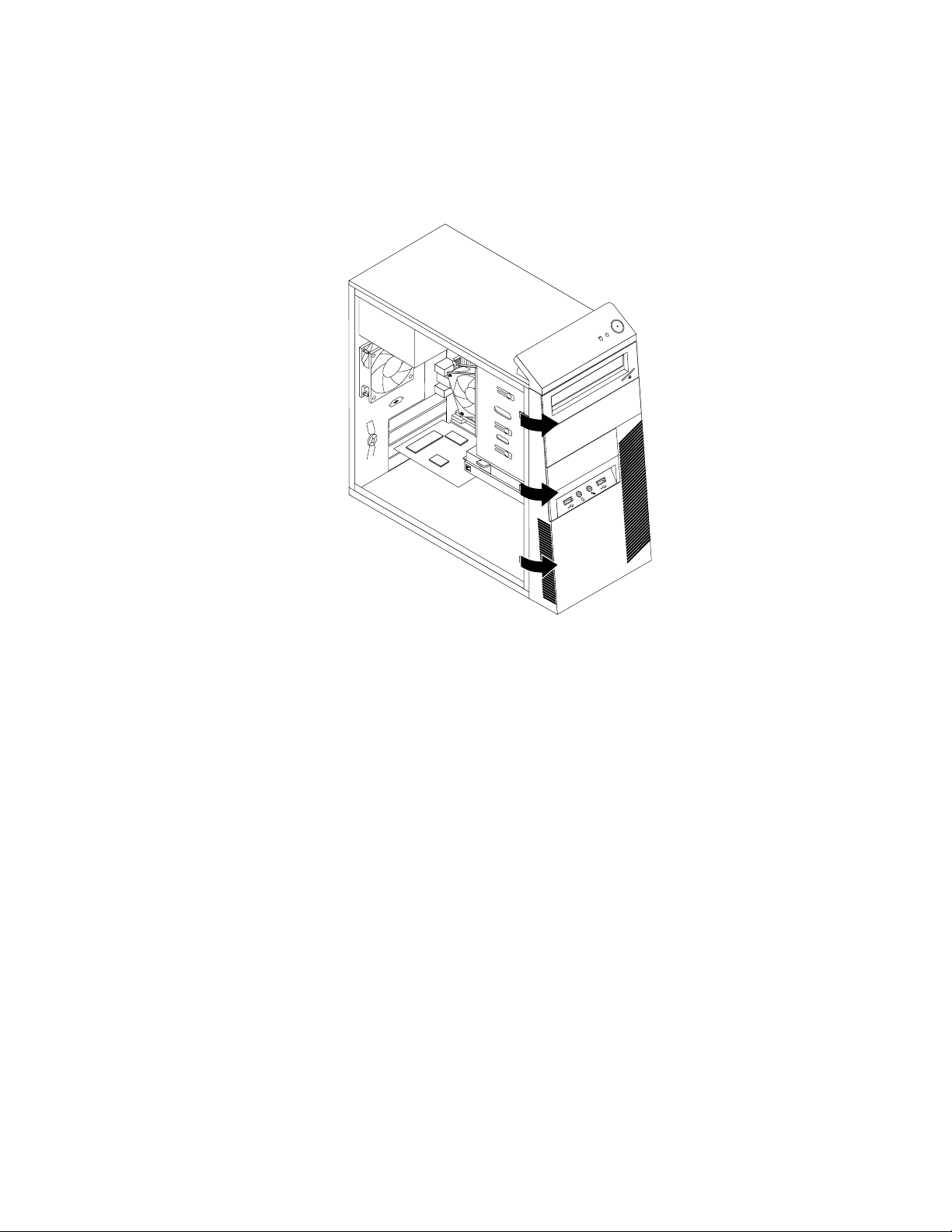
1.Tautallamedierurenheternaochstängavallaanslutnaenheterochdatorn.Kopplasedanlossalla
nätsladdarfråneluttagenochkopplabortallakablarsomäranslutnatilldatorn.
2.Taavdatornskåpa.Se”Taavdatornskåpa”påsidan56.
3.Tabortfrontplattangenomattlossadetreplasttapparnaochsvängafrontplattanutåt.
Bild10.Tabortfrontplattan
4.Närduskasättatillbakafrontplattanriktarduindetreplastflikarnapåplattanshögradelmot
motsvarandehålichassit.Vridsedanfrontplattaninåttillsdenklickarpåplatspåvänstersida.
Nästasteg:
•Omduskaarbetamedettannattillbehörgårduvidaretilldetavsnittetiboken.
•Slutförinstallationenellerbytetenligtanvisningarnai”Slutförabytetavdelar”påsidan76.
BytautettPCI/PCIExpress-kort
Obs:Öppnaintedatornochförsökinterepareradeninnandulästochförstått”Läsdethärförst:Viktig
säkerhetsinformation”påsidaniii.
SåhärbyterduutettPCI/PCIExpress-kort:
1.Tautallamedierurenheternaochstängavallaanslutnaenheterochdatorn.Kopplasedanlossalla
nätsladdarfråneluttagenochkopplabortallakablarsomäranslutnatilldatorn.
2.Taavdatornskåpa.Se”Taavdatornskåpa”påsidan56.
3.LetaredapådetPCI/PCIExpress-kortsomskabytasut.PCI/PCIExpress-kortenärinstalleradei
PCI/PCIExpress-kortplatsernapåsystemkortet.Se”Delarpåsystemkortet”påsidan7.
Kapitel7.Installeraellerbytamaskinvara57
Page 68

4.TabortskruvensomsitterpådatornsbaksidaochsomhållerPCIExpressCard-spärrenpåplats.
Bild11.TabortskruvensomhållerPCIExpressCard-spärrenpåplats
58ThinkCentreM73pAnvändarhandbok
Page 69

5.Tatagikortetsomärinstalleratochdrarförsiktigtutdeturkortplatsen.
Bild12.T abortPCI/PCI-ExpressCard
Anmärkningar:
•Kortetpassarprecisinikortplatsen.Därförkanskedubehöverlossalitepåensidaitagettills
kortetgårfritt.
•Omkortethållspåplatsavenspärrtryckerdukortspärren
1såsomvisastillsspärrenlossnar.Ta
tagikortetochdrautdeturkortplatsen.
6.InstalleradittnyaPCI/PCIExpress-kortilämpligPCI/PCIExpress-kortplatspåsystemkortet.Se”Delar
påsystemkortet”påsidan7.
Anm:OmduinstallerarettPCIExpressx16-grafikkort,serdutillattminneskortplatsenssnäpplåsär
stängdainnanduinstallerargrafikkortet.
Kapitel7.Installeraellerbytamaskinvara59
Page 70

7.SäkradittPCI/PCIExpress-kortgenomattvridakortspärrentilllåstläge.
Bild13.InstalleraettPCI/PCIExpress-kort
8.SäkraPCIExpressCard-spärrengenomattskruvatillbakaskruven.
Nästasteg:
•Omduskaarbetamedettannattillbehörgårduvidaretilldetavsnittetiboken.
•Slutförinstallationenellerbytetenligtanvisningarnai”Slutförabytetavdelar”påsidan76
.
Bytautenminnesmodul
Obs:Öppnaintedatornochförsökinterepareradeninnandulästochförstått”Läsdethärförst:Viktig
säkerhetsinformation”påsidaniii.
Iföljandetabellkanduhittainformationominstallationsreglernaförminnesmodulensomdubörläsa
igenomnärduinstallerarellertarbortenminnesmodul.Markeringen”X”indikerarivilkaminneskortplatser
somminnesmodulernaskainstallerasi,beroendepåsituation.Siffrorna1,2,3och4indikerar
installationssekvensen.Merinformationomhurduhittarminnesmodulplatsernafinnsi”Delarpå
systemkortet”påsidan7.
UDIMMDIMM1DIMM2DIMM3DIMM4
EnUDIMMX
TvåUDIMM
TreUDIMMX,3X,1X,2
FyraUDIMMX,3X,1X,4X,2
X,1
X,2
Såhärbyterduutenminnesmodul:
60ThinkCentreM73pAnvändarhandbok
Page 71

1.Tautallamedierurenheternaochstängavallaanslutnaenheterochdatorn.Kopplasedanlossalla
nätsladdarfråneluttagenochkopplabortallakablarsomäranslutnatilldatorn.
2.Taavdatornskåpa.Se”Taavdatornskåpa”påsidan56.
3.Letaredapådenminnesmodulsomskabytasut.Minnesmodulernaärinstalleradeiminneskortplatserna
påsystemkortet.Se”Delarpåsystemkortet”påsidan7.
4.Tabortalladelarsomgörattduintekommeråtminnesmodulen.Beroendepådatormodellenkandu
behövatabortPCIExpressx16-grafikkortetförattenklarekommaåtminnesmodulen.Se”Bytautett
PCI/PCIExpress-kort”påsidan57
.
5.Öppnasnäpplåsenochdraförsiktigtutminnesmodulenurminneskortplatsen.
Bild14.Tabortenminnesmodul
6.Placeradennyaminnesmodulenöverminneskortplatsen.Säkerställattskåran1påminnesmodulen
passarinöverkantenikortplatsen2påsystemkortet.Tryckminnesmodulenraktnedikortplatsen
tillssnäpplåsenstängs.
Bild15.Installeraenminnesmodul
7.SätttillbakaPCIExpressx16-grafikkortetomduhartagitbortdet.Se”BytautettPCI/PCIExpress-kort”
påsidan57.
Nästasteg:
•Omduskaarbetamedettannattillbehörgårduvidaretilldetavsnittetiboken.
•Slutförinstallationenellerbytetenligtanvisningarnai”Slutförabytetavdelar”påsidan76.
Kapitel7.Installeraellerbytamaskinvara61
Page 72

Bytaoptiskenhet
Obs:Öppnaintedatornochförsökinterepareradeninnandulästochförstått”Läsdethärförst:Viktig
säkerhetsinformation”påsidaniii.
Såhärbyterduutdenoptiskaenheten:
1.Tautallamedierurenheternaochstängavallaanslutnaenheterochdatorn.Kopplasedanlossalla
nätsladdarfråneluttagenochkopplabortallakablarsomäranslutnatilldatorn.
2.Taavdatornskåpa.Se”Taavdatornskåpa”påsidan56.
3.Tabortfrontplattan.Se”Bytautfrontplattan”påsidan56.
4.Letaredapådenoptiskaenheten.Se”Datorkomponenter”påsidan6.
5.Kopplaförstlosssignalkabelnochelkabelnfrånbaksidanavdenoptiskaenheten.T ryckpådenblå
spärrknappenochdrasedanutdenoptiskaenhetenfråndatornsframsida.
Bild16.T abortdenoptiskaenheten
62ThinkCentreM73pAnvändarhandbok
Page 73

6.Skjutindennyaoptiskaenhetenframifrånifackettillsdenoptiskaenhetensnäpperpåplats.
Bild17.Installeradenoptiskaenheten
7.Anslutsignal-ochelkabelntilldennyaoptiskaenheten.
Bild18.Anslutadenoptiskaenheten
8.Sätttillbakafrontplattan.Se”Bytautfrontplattan”påsidan56.
Nästasteg:
•Omduskaarbetamedettannattillbehörgårduvidaretilldetavsnittetiboken.
•Slutförinstallationenellerbytetenligtanvisningarnai”Slutförabytetavdelar”påsidan76
Bytautknappcellsbatteriet
.
Obs:Öppnaintedatornochförsökinterepareradeninnandulästochförstått”Läsdethärförst:Viktig
säkerhetsinformation”påsidaniii.
Kapitel7.Installeraellerbytamaskinvara63
Page 74
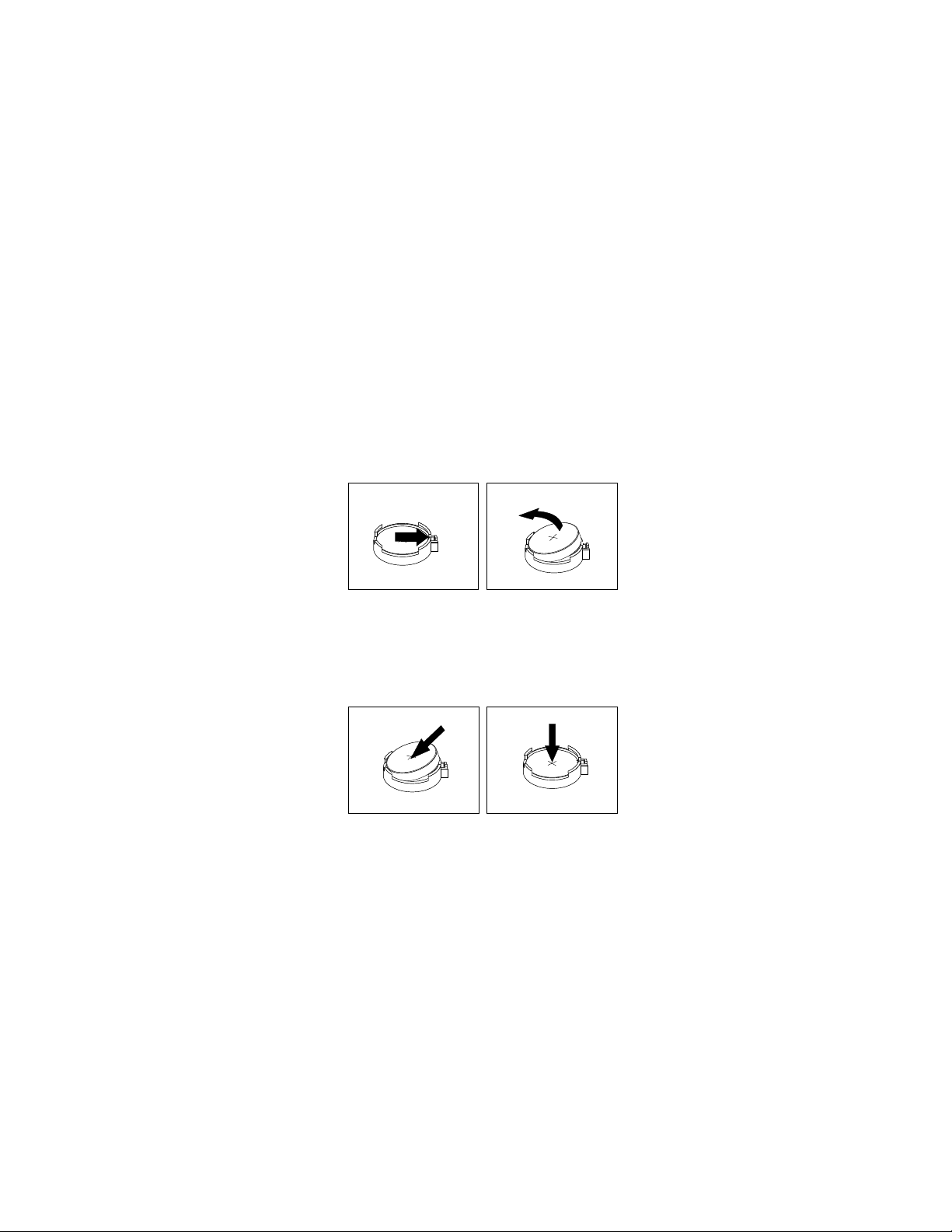
Iettsärskiltminneidatornfinnsuppgifteromdatum,klockslagochinställningarförinbyggdafunktioner,
t.ex.tilldelningarförparallellkontakterna(konfigureringsuppgifter).Ettknappcellsbatteribevarardenhär
informationennärdatornäravstängd.
Knappcellsbatterietbehöverinteladdasuppellerunderhållas,mendetharenbegränsadlivslängd.Om
knappcellsbatteriettarslutförsvinnerallinformationomdatum,klockslagochkonfiguration(inklusive
lösenord).Ettfelmeddelandevisasnärduslårpådatorn.
Iavsnittet”Informationomlitium-knappcellsbatterier”iSäkerhets-,garanti-ochinstallationshandbokfinns
informationomhurdubyterochhanteraruttjäntaknappcellsbatterier.
Såhärbyterduknappcellsbatteriet:
1.Tautallamedierurenheternaochstängavallaanslutnaenheterochdatorn.Kopplasedanlossalla
nätsladdarfråneluttagenochkopplabortallakablarsomäranslutnatilldatorn.
2.Taavdatornskåpa.Se”Taavdatornskåpa”påsidan56.
3.Letaredapåknappcellsbatteriet.Se”Datorkomponenter”påsidan6.
4.Tabortknappcellsbatterietsompåbilden.
Bild19.T abortknappcellsbatteriet
5.Installeradetnyaknappcellsbatterietsompåbilden.
Bild20.Installeraknappcellsbatteriet
6.Sätttillbakadatornskåpaochanslutkablarna.Se”Slutförabytetavdelar”påsidan76.
7.Startadatornochallaanslutnaenheter.
Anm:Närdatornslåspåförstagångenefterattdubyttutknappcellsbatteriet,visaskanskeett
felmeddelande.Dettaärnormaltefterattknappcellsbatterietbyttsut.
8.Ställklockan,angedatumocheventuellalösenordiSetupUtility.Se”Användainställningsprogrammet
SetupUtility”påsidan35
.
Bytautkylfläns-ochfläktmodulen
Obs:Öppnaintedatornochförsökinterepareradeninnandulästochförstått”Läsdethärförst:Viktig
säkerhetsinformation”påsidaniii.
64ThinkCentreM73pAnvändarhandbok
Page 75
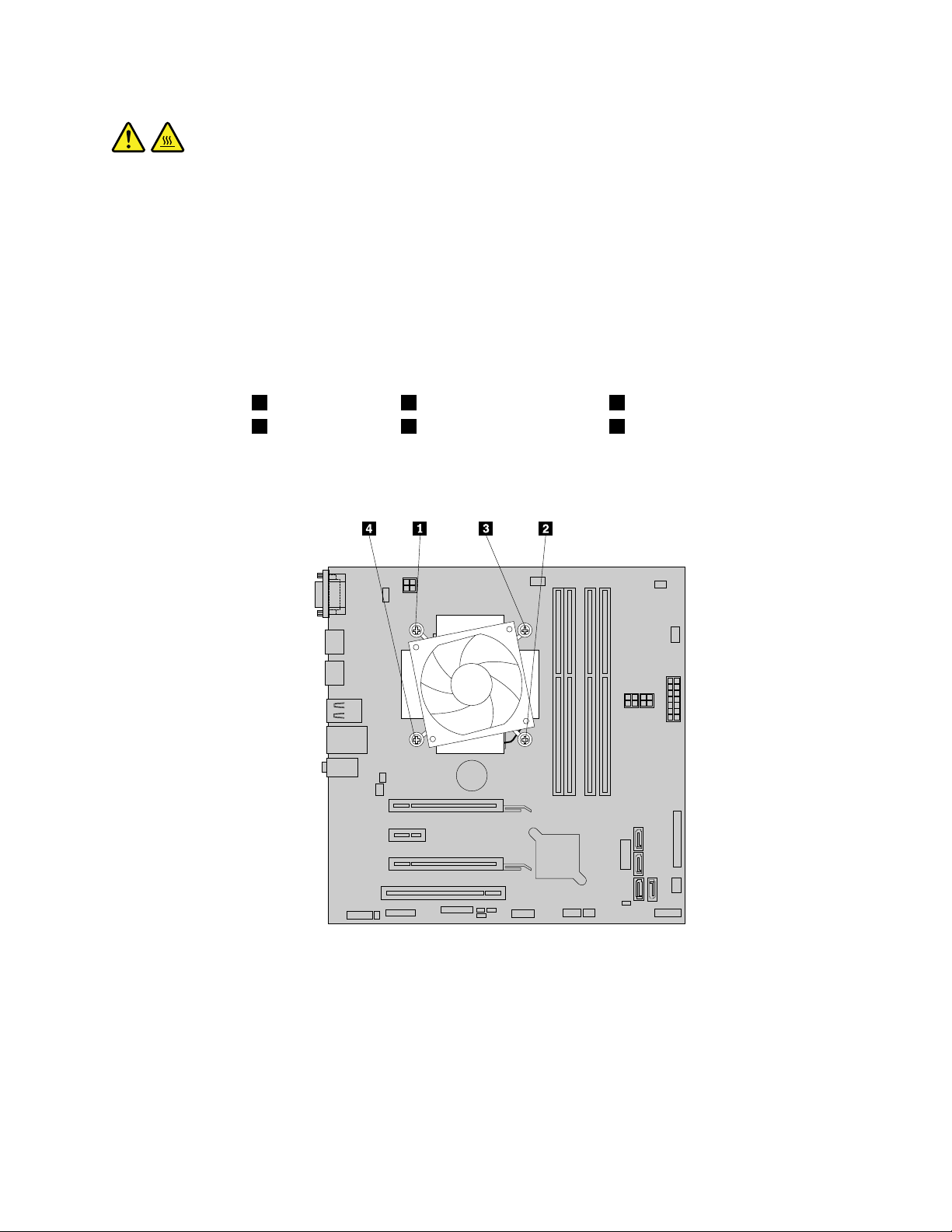
Varning:
Kylflänsenochfläktmodulenkanblimycketvarma.Innanduöppnardatorkåpanstängerduavdatorn
ochväntarifleraminutertillsdatornharsvalnat.
Såhärbyterdukylflänsenochfläktenheten:
1.Tautallamedierurenheternaochstängavallaanslutnaenheterochdatorn.Kopplasedanlossalla
nätsladdarfråneluttagenochkopplabortallakablarsomäranslutnatilldatorn.
2.Taavdatornskåpa.Se”Taavdatornskåpa”påsidan56.
3.Läggdatornpåsidansåattduenklarekommeråtsystemkortet.
4.Letaredapåkylfläns-ochfläktmodulen.Se”Datorkomponenter”påsidan6.
5.Kopplalosskabelnfrånkylfläns-ochfläktmodulenfrånkontaktenförprocessorfläktpåsystemkortet.
6.Lossadefyraskruvarnasomhållerfastkylfläns-ochfläktmodulenisystemkortetiföljandeordning:
a.Lossaskruv1delvis,lossaskruv2heltochlossasedanskruv1helt.
b.Lossaskruv3delvis,lossaskruv4heltochlossasedanskruv3helt.
Anm:Skruvaförsiktigtutdefyraskruvarnafrånsystemkortetförattundvikaattdetskadas.Detgår
inteatttabortdefyraskruvarnafrånkylfläns-ochfläktmodulen.
Bild21.T abortkylfläns-ochfläktmodulen
7.Lyftavdentrasigakylfläns-ochfläktdelenfrånsystemkortet.
Anmärkningar:
•Dukanbehövavridakylfläns-ochfläktmodulenförsiktigtförattlossadenfrånprocessorn.
•Rörintedettermiskafettetnärduhanterarkylflänsenochfläkten.
Kapitel7.Installeraellerbytamaskinvara65
Page 76

8.Placeradennyakylfläns-ochfläktmodulenpåsystemkortetsåattdefyraskruvarnaärinpassade
motskruvhålenisystemkorten.Kontrolleraattkylfläns-ochfläktmodulenskabeltillärvändmot
processorfläktkontaktenpåsystemkortet.
9.Sättditdefyraskruvarnasomhållerfastkylfläns-ochfläktmoduleniföljandeordning.Drainteåt
skruvarnaförhårt.
a.Draåtskruv1delvis,draåtskruv2heltochdrasedanåtskruv1helt.
b.Draåtskruv3delvis,draåtskruv4heltochdrasedanåtskruv3helt.
10.Anslutkylfläns-ochfläktmodulenskabeltillkontaktenpåsystemkortet.Se”Delarpåsystemkortet”
påsidan7.
Nästasteg:
•Omduskaarbetamedettannattillbehörgårduvidaretilldetavsnittetiboken.
•Slutförinstallationenellerbytetenligtanvisningarnai”Slutförabytetavdelar”påsidan76.
Bytanätaggregatet
Obs:Öppnaintedatornochförsökinterepareradeninnandulästochförstått”Läsdethärförst:Viktig
säkerhetsinformation”påsidaniii.
Detfinnsvisserligeningadelarsomkanrörasiginutidatornnärduharkopplatbortnätsladden,menföljande
varningkrävsmedtankepådinsäkerhetochförkorrektUL-certifiering(UnderwritersLaboratories).
Varning:
Rörligadelar-fara.Setillattintefingrarellerandrakroppsdelarkommerivägen.
Varning:
Taaldrigavkåpanfrånettnätaggregatellerendelsomärförseddmedföljandeetikett.
Komponentermeddenhäretikettenharhögspänning,strömstyrkaochenerginivå.Detfinnsinga
delaridehärkomponenternasomdukanrepareraellerunderhållasjälv.Omdumisstänkerattdetär
felpånågonsådandelskadukontaktaenservicetekniker.
Såhärbyterdunätaggregatet:
1.Tautallamedierurenheternaochstängavallaanslutnaenheterochdatorn.Kopplasedanlossalla
nätsladdarfråneluttagenochkopplabortallakablarsomäranslutnatilldatorn.
2.Taavdatornskåpa.Se”Taavdatornskåpa”påsidan56.
66ThinkCentreM73pAnvändarhandbok
Page 77

3.Letaredapånätaggregatet.Se”Datorkomponenter”påsidan6.
4.Kopplalossnätaggregatetskablarfrånsystemkortetochfrånallaenheter.Se”Delarpåsystemkortet”
påsidan7.
5.Lossanätaggregatetskablarfrånallakabelhållareoch-bandichassit.
6.Läggdatornpåsidanochtabortdefyraskruvarnasomhållernätaggregatetpåplatsibakredelen
avchassit.
Bild22.T abortnätaggregatetsfästskruvar
7.Skjutnätaggregatetframåtidatornochlyftutaggregateturchassit.
8.Kontrolleraattdetnyanätaggregatetärrättersättningsdel.
9.Installeradetnyanätaggregatetidatorngenomattpassainskruvhåleniaggregatetmotskruvhåleni
datornschassi.
10.Skruvaiochdraåtdefyraskruvarnasomhållerfastnätaggregatet.
Anm:AnvändendastskruvarsomdufåttfrånLenovo.
11.Anslutnätaggregatetskablartillsystemkortetochtillallaenheterigen.
12.Säkranätaggregatetskablarmedkabelhållareoch-bandichassit.
Nästasteg:
•Omduskaarbetamedettannattillbehörgårduvidaretilldetavsnittetiboken.
•Slutförinstallationenellerbytetenligtanvisningarnai”Slutförabytetavdelar”påsidan76.
Installera2,5-tumslagringsenheten
Obs:Öppnaintedatornochförsökinterepareradeninnandulästochförstått”Läsdethärförst:Viktig
säkerhetsinformation”påsidaniii
Idethäravsnittetfinnsanvisningaromhurduinstallerarlagringsenhetenpå2,5tum.
.
Såhärinstallerardulagringsenhetenpå2,5tum:
Kapitel7.Installeraellerbytamaskinvara67
Page 78

1.Installeralagringsenhetenpå2,5tumilagringskonverteraren.Sättsedanditdefyraskruvarnaföratt
säkralagringsenhetenpå2,5tumvidlagringskonverteraren.
Bild23.Installeralagringsenhetenpå2,5tumilagringskonverteraren
2.Anslutsignal-ochströmkabelntilllagringsenhetenpå2,5tum.
3.Installeralagringsenhetenpå2,5tumilagringsfacket.Se”Bytaut3,5-tumslagringsenheten”påsidan68.
Nästasteg:
•Omduskaarbetamedettannattillbehörgårduvidaretilldetavsnittetiboken.
•Slutförinstallationenellerbytetenligtanvisningarnai”Slutförabytetavdelar”påsidan76.
Bytaut3,5-tumslagringsenheten
Obs:Öppnaintedatornochförsökinterepareradeninnandulästochförstått”Läsdethärförst:Viktig
säkerhetsinformation”påsidaniii.
Idethäravsnittetfinnsanvisningaromhurdubyterlagringsenhetenpå3,5tum.
Anm:Dethäravsnittetgällerävenfördatormodellermedenlagringsenhetenpå2,5tum
Såhärbyterduut3,5-tumslagringsenheten:
1.Stängavdatornochkopplalossallanätsladdarfrånvägguttagen.
2.Taavdatornskåpa.Se”Taavdatornskåpa”påsidan56.
3.Letaredapålagringsenhetenpå3,5tum.Se”Datorkomponenter”påsidan6.
4.Kopplalosssignal-ochelkabelnfrån3,5-tumslagringsenheten.
68ThinkCentreM73pAnvändarhandbok
Page 79

5.Lossadefyraskruvarnasomfästerlagringsenhetenpå3,5tum.Skjutsedanutlagringsenhetenpå3,5
tumurchassit.
Bild24.T abortut3,5-tumslagringsenheten
Kapitel7.Installeraellerbytamaskinvara69
Page 80

6.Skjutindennyalagringsenhetenpå3,5tumienhetsfacketochpassainskruvhålenidennya
lagringsenhetenpå3,5tummotmotsvarandehålienhetsfacket.Sättsedanditdefyraskruvarna
somfästerdennyalagringsenhetenpå3,5tum.
Bild25.Installera3,5-tumslagringsenheten
7.Anslutdenenaändenavsignalkabelntilldennyalagringsenhetenpå3,5tumochdenandraänden
tilldenledigaSATA-kontaktenpåsystemkortet.Se”Delarpåsystemkortet”påsidan7.Letauppen
fyrtrådigkontaktochanslutdentilldennyalagringsenhetenpå3,5tum.
Bild26.Anslutaenlagringsenhetenpå3,5tum
Nästasteg:
•Omduskaarbetamedettannattillbehörgårduvidaretilldetavsnittetiboken.
•Slutförinstallationenellerbytetenligtanvisningarnai”Slutförabytetavdelar”påsidan76.
Bytautdenfrämreljud-ochUSB-modulen
Obs:Öppnaintedatornochförsökinterepareradeninnandulästochförstått”Läsdethärförst:Viktig
säkerhetsinformation”påsidaniii.
70ThinkCentreM73pAnvändarhandbok
Page 81
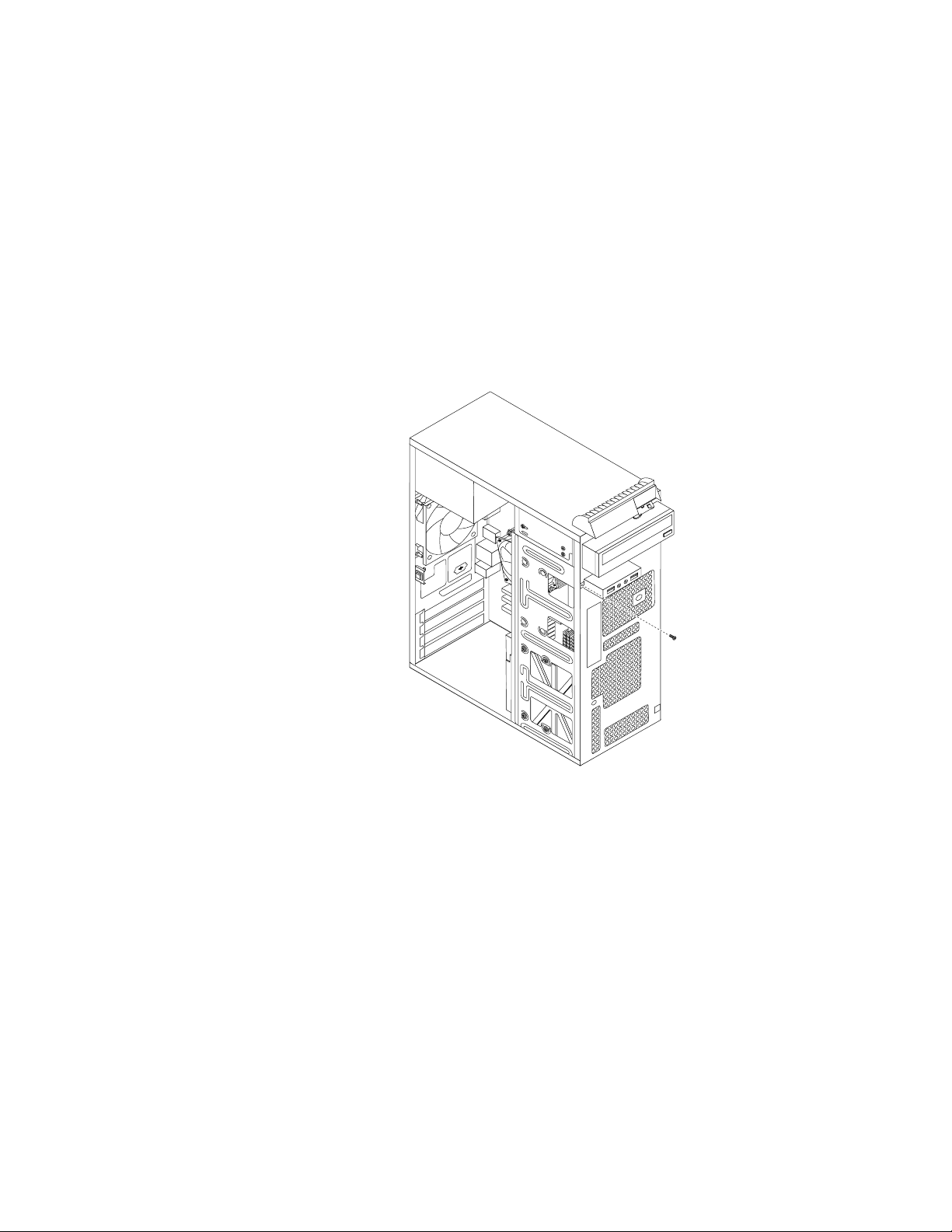
Såhärbyterdudenfrämreljud-ochUSB-modulen:
1.Tautallamedierurenheternaochstängavallaanslutnaenheterochdatorn.Kopplasedanlossalla
nätsladdarfråneluttagenochkopplabortallakablarsomäranslutnatilldatorn.
2.Taavdatornskåpa.Se”Taavdatornskåpa”påsidan56.
3.Tabortfrontplattan.Se”Bytautfrontplattan”påsidan56.
4.Letaredapådenfrämreljud-ochUSB-modulen.Se”Datorkomponenter”påsidan6.
5.Kopplabortdenfrämreljud-ochUSB-modulenskablarfrånsystemkortet.Se”Delarpåsystemkortet”
påsidan7.
Anm:Setillattdunoterarkablarnasplaceringnärdukopplarlosskablarnafrånsystemkortet.
6.Tabortskruvensomfästerdenfrämreljud-ochUSB-modulenshållareichassitochtaborthållaren
frånchassit.
Bild27.Tabortskruvensomfästerdenfrämreljud-ochUSB-modulenichassit
7.Tabortdetvåskruvarnasomfästerdenfrämreljud-ochUSB-modulenihållaren.Tasedanbortden
trasigafrämreljud-ochUSB-modulenfrånhållaren.
8.Placeraennyfrämreljud-ochUSB-modulihållaren.Skruvasedanidetvåskruvarnasomfäster
modulenihållaren.
9.Sättindenfrämreljud-ochUSB-modulenshållareichassitochplaceraskruvhåletihållarenmot
motsvarandehålichassit.
10.Skruvaiskruvensomfästerhållarenichassit.
11.Anslutkablarnatilldenfrämreljud-ochUSB-modulenochtillsystemkortet.Se”Delarpåsystemkortet”
påsidan7
.
Nästasteg:
•Omduskaarbetamedettannattillbehörgårduvidaretilldetavsnittetiboken.
•Slutförinstallationenellerbytetenligtanvisningarnai”Slutförabytetavdelar”påsidan76.
Kapitel7.Installeraellerbytamaskinvara71
Page 82
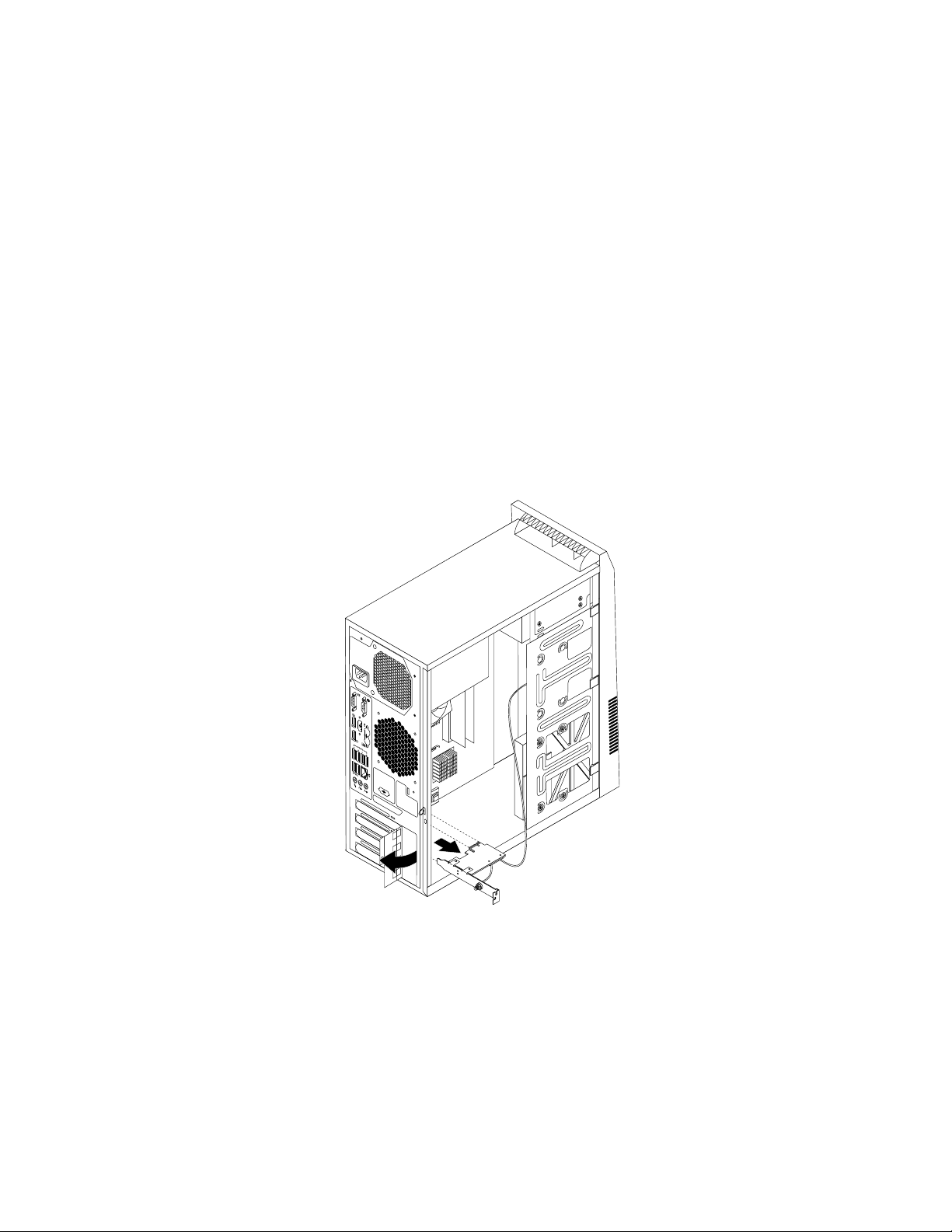
BytaWi-Fi-kort
Obs:Öppnaintedatornochförsökinterepareradeninnandulästochförstått”Läsdethärförst:Viktig
säkerhetsinformation”påsidaniii.
SåhärbyterduWi-Fi-kortet:
1.Tautallamedierurenheternaochstängavallaanslutnaenheterochdatorn.Kopplasedanlossalla
nätsladdarfråneluttagenochkopplabortallakablarsomäranslutnatilldatorn.
2.Taavdatornskåpa.Se”Taavdatornskåpa”påsidan56.
3.LetaredapåWi-Fi-kortet.Se”Datorkomponenter”påsidan6.
4.KopplabortBluetooth-kabelnfrånWi-Fi-kortadapternomdindatorärutrustadmedettWi-Fi-kortsom
stöderBluetooth-funktionen.
Anm:Bluetooth-kabelnansluterBluetooth-kontaktenpåWi-Fi-kortadapterntillsystemkortet.
5.Tabortskruvenpådatornsbaksidasomhållerkortspärrenpåplats.
6.TatagiWi-Fi-kortadapternsomärinstalleradochdraförsiktigtutdenurkortplatsen.
Anm:Kortetpassarprecisinikortplatsen.Därförkanskedubehöverlossalitepåensidaitaget
tillskortetgårfritt.
Bild28.T abortWi-Fi-kortadaptern
7.KopplalosskablarnatilldenfrämreochbakreWi-Fi-antennenfrånWi-Fi-kortet.
72ThinkCentreM73pAnvändarhandbok
Page 83

Bild29.T abortWi-Fi-antennkablarna
8.TabortdetvåskruvarnasomfästerWi-Fi-kortetiWi-Fi-kortadaptern.
Bild30.SkruvalossskruvarnasomhållerWi-Fi-kortetpåplats
9.DrautWi-Fi-korteturminiPCIExpress-kortplatsenföratttabortdetfrånWi-Fi-kortadaptern.
Kapitel7.Installeraellerbytamaskinvara73
Page 84
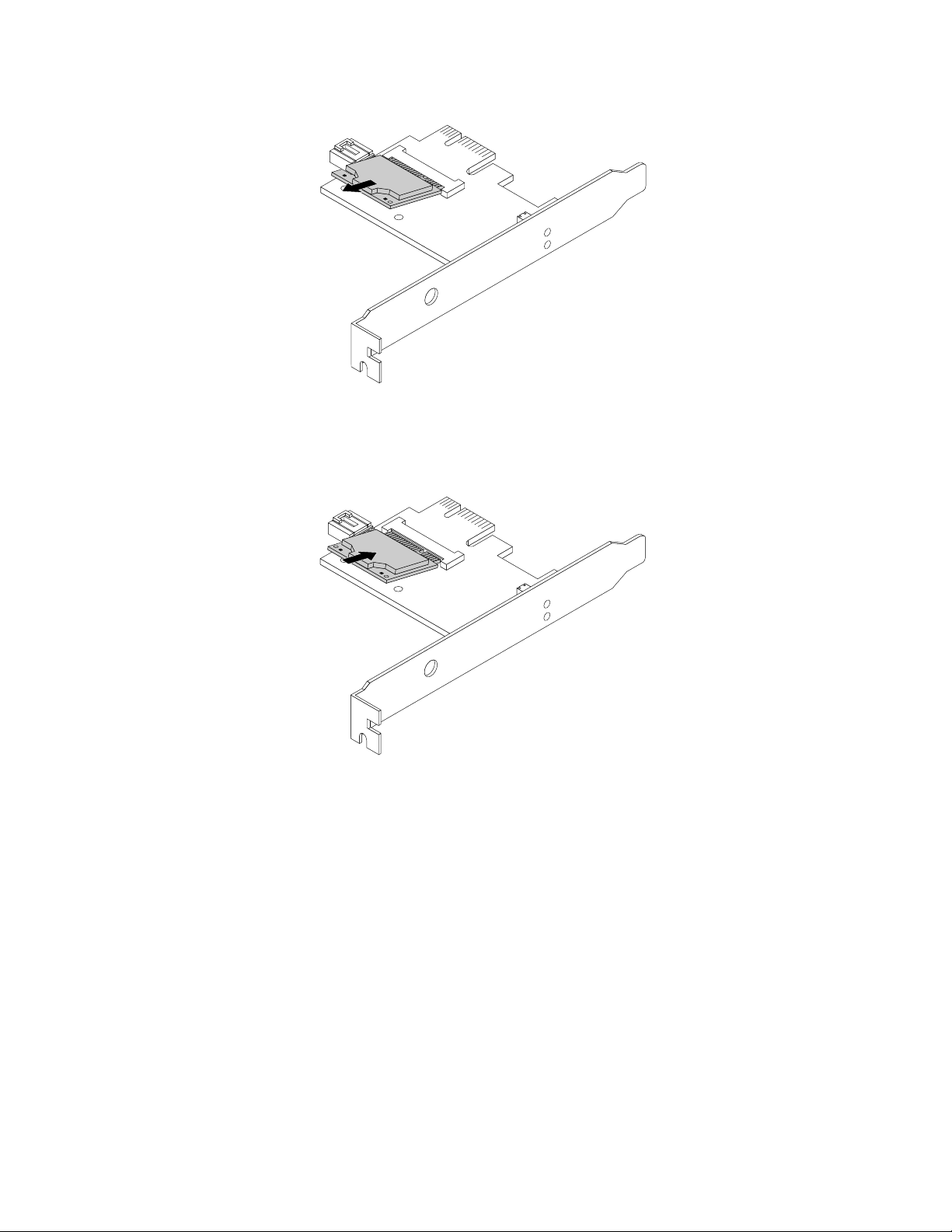
Bild31.TabortWi-Fi-kortet
10.SättindetnyaWi-Fi-kortetiminiPCIExpress-kortplatsenochsättsedanindetvåskruvarnaföratt
säkraWi-Fi-kortetiWi-Fi-kortadaptern.
74ThinkCentreM73pAnvändarhandbok
Page 85
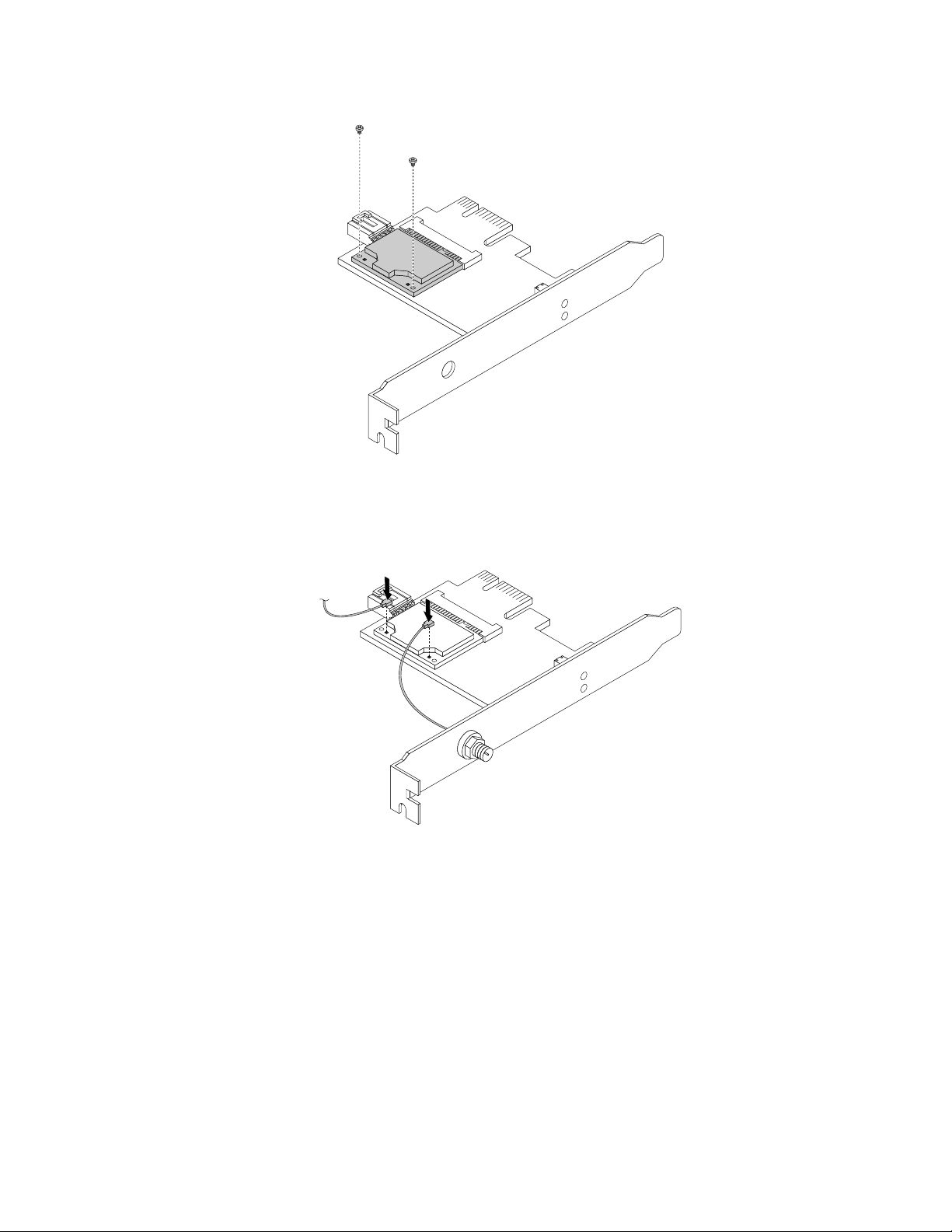
Bild32.InstalleraWi-Fi-kortet
11.AnslutdenfrämreochbakreantennkabelniWi-Fi-kortet.
Bild33.InstalleraWi-Fi-antennkablarna
12.InstalleraWi-Fi-kortadapterniPCIExpressx1-kortplatsenpåsystemkortet.Se”Delarpåsystemkortet”
påsidan7.
13.OmdetinstalleradeWi-Fi-kortetstöderBluetooth-funktionenskaduanvändaenBluetooth-kabelföratt
anslutaBluetooth-kontaktenpåWi-Fi-kortadapterntillsystemkortet.
14.SvängkortspärrentilldetlåstalägetförattsäkraWi-Fi-kortadaptern.
Kapitel7.Installeraellerbytamaskinvara75
Page 86
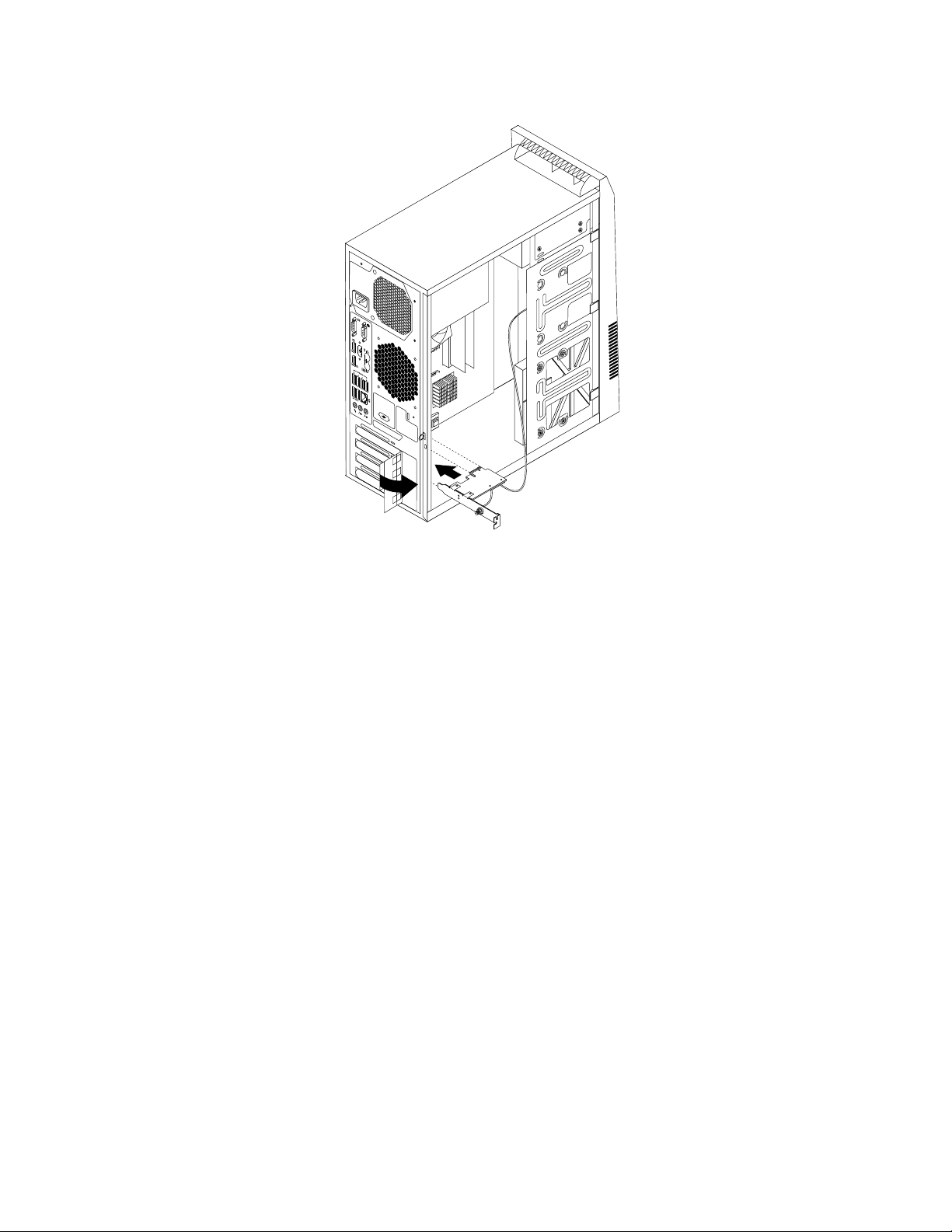
Bild34.InstalleraWi-Fi-kortadaptern
Nästasteg:
•Omduskaarbetamedettannattillbehörgårduvidaretilldetavsnittetiboken.
•Slutförinstallationenellerbytetenligtanvisningarnai”Slutförabytetavdelar”påsidan76
.
Slutförabytetavdelar
Närduärklarmedinstallationenellerbytetavalladelarmåstedusättapådatornskåpaigenochansluta
allakablar.Beroendepåvilkadelarduharinstalleratellerbyttutkandubehövabekräftadenuppdaterade
informationeniinställningsprogrammetSetupUtility.Se”AnvändainställningsprogrammetSetupUtility”
påsidan35
Såhärsätterdutillbakadatornskåpaochansluterkablarnatilldatorn:
1.Kontrolleraattduharsatttillbakaalladelarpårättsättochattdetintefinnsnågraverktygellerlösa
skruvarkvaridatorn.I”Datorkomponenter”påsidan6
2.Kontrolleraattallakablarärrättdragnainnandusättertillbakadatorkåpan.Drakablarnapåsäkert
avståndfrånchassitsgångjärnochsidorsåattdeintekommerivägennärdatornshöljeskasättas
tillbaka.
.
serduvardeolikadelarnaärplaceradeidatorn.
76ThinkCentreM73pAnvändarhandbok
Page 87

3.Placerakåpanpåchassitsåattskenornalängstnedpåkåpanpassariniuttagen.Skjutsedankåpan
motdatornsframsidatillsdenkommerpåplats.
Bild35.Sättafastdatornskåpa
4.Skruvaiskruvarnasomhållerfastdatorkåpan.
5.Placeradatorniettupprättläge.
6.Omdetfinnsenlåsanordninganvänderdudenförattlåsadatorn.Se”Låsadatorn”påsidan29.
7.Anslutdeexternakablarnaochnätsladdarnatillmotsvarandekontakterpådatorn.Se
”Maskinvarudelarnasplacering”påsidan1.
8.Uppdaterakonfigurationen.Se”AnvändainställningsprogrammetSetupUtility”påsidan35.
9.Omennyinstalleradhårdvarukomponentintefungerarnormaltskaduuppdateradrivrutinen.Se”Hålla
dindatoruppdaterad”påsidan26.
Kapitel7.Installeraellerbytamaskinvara77
Page 88

78ThinkCentreM73pAnvändarhandbok
Page 89

Kapitel8.Information,hjälpochservice
Dettakapitelinnehållerföljandeämnen:
•”Informationskällor”påsidan79
•”Hjälpochservice”påsidan80
Informationskällor
Dukananvändainformationenidethäravsnittetnärdubehöverfåtagipraktiskainformationskällorsom
passardinabehov.
Kommaåtanvändarhandbokenpåfleraspråk
Användarhandbokenfinnstillgängligpåfleraolikaspråkpå:
http://www.lenovo.com/UserManuals
Windowshjälpsystem
Anm:OmduanvänderdirekthjälpenförWindows7ellerhjälpenförWindows10skadukontrolleraatt
datornäranslutentillInternet.
IWindowshjälpsystemfinnsdetaljeradinformationomhurduanvänderWindows-operativsystemet.
SåhärstartarduWindowshjälpsystem:
1.KlickapåStart-knappenförattöppnaStart-menyn.
2.BeroendepåWindows-versiongördunågotavföljande:
•Windows7:KlickapåHjälpochSupport.Dukanväljaattanvändadirekthjälpenellerofflinehjälpen
längstnedpåskärmen.
•Windows10:KlickapåKomigång.
Säkerhetochgaranti
Säkerhets-,garantiochinställningshandboken,somföljermeddatorn,innehållerviktiginformation
omsäkerhet,produktgarantivillkor,installationsprocedursamtjuridiskinformation.Läsochförståall
säkerhetsinformationiSäkerhets-,garantiochinstallationshandbokeninnanduanvänderdatorn.
Seäventillattduharlästochförstått”Läsdethärförst:Viktigsäkerhetsinformation”påsidaniiiinnandu
använderdatorn.Dennainledninginnehållerytterligaresäkerhetsinformationsomgällerföravsnittoch
uppgiftersombeskrivsidennaAnvändarhandbok.
Lenovoswebbplats
PåLenovoswebbplats(http://www.lenovo.com)finnsinformationochtjänstersomhjälperdigattköpa,
uppgraderaochunderhålladatorn.Därkanduockså:
•köpastationäradatorerochbärbaradatorer,bildskärmar,projektorerochtillbehörtilldatorn,ochtadel
avspecialerbjudanden
•köpaflertjänster,tillexempelsupportförmaskinvara,operativsystem,tillämpningsprogram,installation
ochkonfigureringavnätverksamtanpassadeinstallationer
•köpauppgraderingarochutökadereparationstjänsterförmaskinvara
©CopyrightLenovo2015
79
Page 90

•fåtillgångtillinformationomfelsökningochsupporttilldindatormodellochandraberättigadeprodukter
•hittaettserviceställesomliggernäradig
Lenovossupportwebbplats
TeknisksupportinformationärtillgängligpåLenovossupportwebbplatspå:
http://www.lenovo.com/support.
Pådenhärwebbplatsenfinnsdensenastesupportinformationen,somtillexempel:
•Drivrutinerochprogramvara
•Problemlösningar
•Produkt-ochtjänstegaranti
•Produkt-ochtillbehörsinformation
•Användarguiderochhandböcker
•Kunskapsbasochvanligafrågor
•TelefonnummertillLenovoSupport
Vanligafrågor
Flervanligafrågorochsvaromdindatorfinnspå:
http://www.lenovo.com/support/faq
Hjälpochservice
Dethäravsnittetinnehållerinformationomhurdukanfåhjälpochservice.
Ringaefterservice
UndergarantitidenkandufåhjälpochinformationviatelefonavCustomerSupportCenter.Mer
informationomgarantiperiodenfördindatorfinnspåhttp://www.lenovo.com/warranty-status.Enlistaöver
telefonnummertillLenovoSupporthittardupåhttp://www.lenovo.com/support/phone.
Anm:Telefonnumrenkankommaattändrasutanattdettameddelasiförväg.Omnumretfördittlandeller
dinregionintefinnsmedilistankontaktardudinLenovoåterförsäljareellerLenovorepresentant.
Följandetjänsterärtillgängligaundergarantitiden:
•Felsökning-Utbildadservicepersonalhjälperdigattavgöraomfeletberorpåmaskinvaranochbesluta
omvadsombehövergörasföratträttatilldet.
•Maskinvarureparationer-Omfeletberorpåettmaskinvarufelsomtäcksavgarantin,finnsutbildad
personaltillgängligsomkangerättservice.
•Tekniskaändringar-Detkanfinnasändringarsommåstegörasefterattenproduktharsålts.Kontakta
närmasteLenovoåterförsäljareomduvillhamerinformationomuppdateringaravmaskinvaran(ECs).
Följandeomfattasinteavgarantin:
•byteelleranvändningavdelarsomintetillverkatsförelleravLenovoellerLenovodelarutangaranti
•identifieringavorsakertillprogramfel
•konfigureringavBIOSvidinstallationelleruppgradering
•ändringarelleruppdateringaravdrivrutiner
•installationochunderhållavoperativsystemförnätverk(NOS)
•installationochunderhållavprogram
80ThinkCentreM73pAnvändarhandbok
Page 91
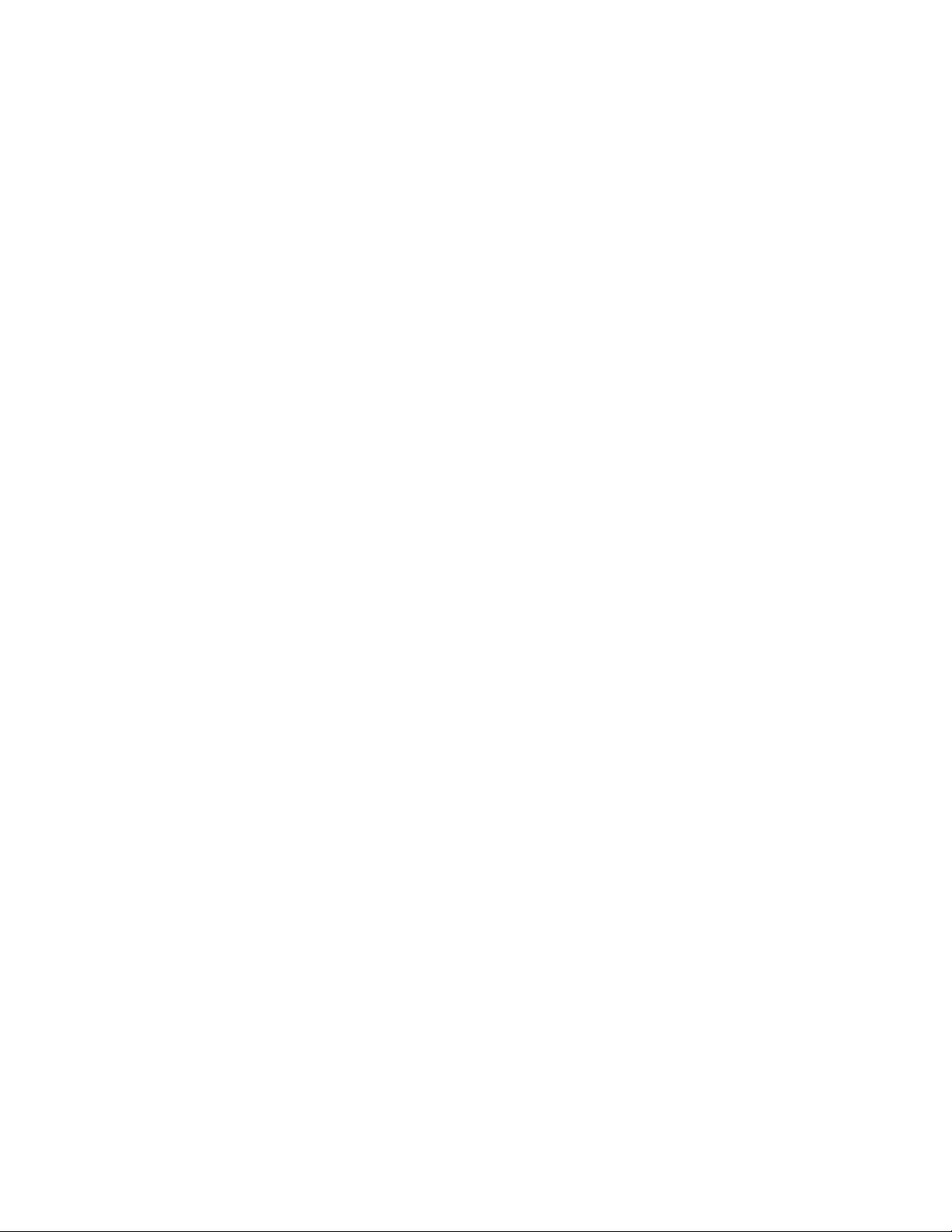
Detärbraomdukanvarainärhetenavdatornnärduringer.Haföljandeinformationtillgänglig:
•Maskintypochmodellbeteckning
•serienumretpåmaskinvarukomponenterna
•enbeskrivningavproblemet
•exaktinnehållieventuellafelmeddelanden
•maskin-ochprogramvaranskonfiguration
Användaandratjänster
Dukanskevillresameddindatorelleromplaceradentillettannatlandellerregiondärmaskintypenfördin
stationäraellerbärbaradatorsäljs.Isådanafallärdatornkanskeberättigadtillinternationellgarantiservice
(InternationalWarrantyService),vilketautomatisktgerdigrätttillgarantiserviceunderhelagarantitiden.
Serviceutförsavserviceleverantörersomharbehörighetattutföragarantiservice.
Metoderochrutinerfördennaservicekanvarieraiolikaländerochvissatjänsterkanskeintefinnsialla
länder.Internationellgarantiservicetillhandahållsiverkstad,iformavinlämningsserviceellerservicepå
plats,beroendepåvilkenserviceformsomärtillgängligirespektiveland.Detärintesäkertattallamodeller
avenvissmaskintypkanfåserviceiallaländer.Ivissaländerkanavgifterochbegränsningargällavid
tidenförservice.
Omduvillvetaomdindatoromfattasavinternationellgarantiserviceochseenlistaöverivilkaländereller
regionerserviceärtillgängliggårdutillhttp://www.lenovo.com/support.
Omdubehövertekniskhjälpmedellerharfrågoromenservicepaketsinstallationtillenförinstallerad
MicrosoftWindows-produktkanduvändadigtillMicrosoftsproduktsupportwebbplatspå
http://support.microsoft.com.DukanävenkontaktaLenovoCustomerSupportCenterförmerhjälp.Vissa
tjänsterkanvaraavgiftsbelagda.
Köpatilläggstjänster
Underocheftergarantitidenkandumotenavgiftutnyttjatilläggstjänster.Exempelpåytterligaretjänsterär
blandannat:
•Supportförmaskinvara,operativsystemochtillämpningsprogram
•Nätverkskonfigurationochkonfigurationstjänster
•Uppgraderadeellerutökadereparationstjänsterförmaskinvara
•Anpassadeinstallationstjänster
Tjänsternastillgänglighetochbenämningvarierarfrånlandtillland.Duhittarmerinformationomdessa
tjänsterpåLenovosWebbplats:
http://www.lenovo.com
Kapitel8.Information,hjälpochservice81
Page 92

82ThinkCentreM73pAnvändarhandbok
Page 93
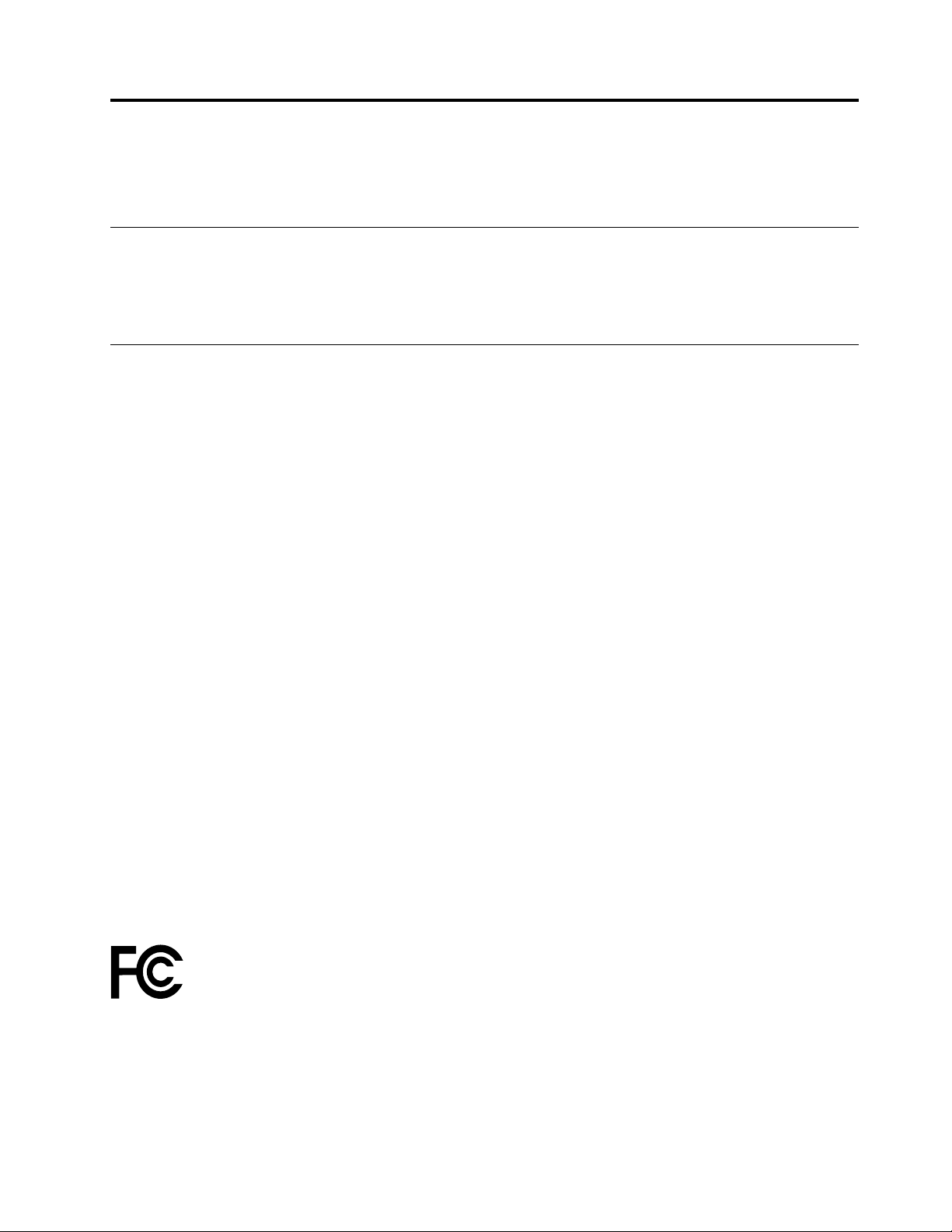
BilagaA.Informationomreglerochbestämmelser
Densenasteinformationenomöverensstämmelsefinnspåhttp://www.lenovo.com/compliance.
Exportklassificering
FördennaproduktgälleramerikanskastatensexportregleringarEAR(ExportAdministrationRegulations).
ProduktenharECCN-nummer(ExportClassificationControlNumber)5A992.c.Denfårvidareexporteras
utomtillländersomärföremålförsanktionerenligtlistaniEARE1.
Anmärkningomelektromagnetiskstrålning
FöljandeinformationgällerpersondatorerfrånLenovo,maskintyperna10K9,10KA,10KBoch10KC.
FCC-deklarationomöverensstämmelse
ThisequipmenthasbeentestedandfoundtocomplywiththelimitsforaClassBdigitaldevice,pursuant
toPart15oftheFCCRules.Theselimitsaredesignedtoprovidereasonableprotectionagainstharmful
interferenceinaresidentialinstallation.Thisequipmentgenerates,uses,andcanradiateradiofrequency
energyand,ifnotinstalledandusedinaccordancewiththeinstructions,maycauseharmfulinterference
toradiocommunications.However,thereisnoguaranteethatinterferencewillnotoccurinaparticular
installation.Ifthisequipmentdoescauseharmfulinterferencetoradioortelevisionreception,whichcanbe
determinedbyturningtheequipmentoffandon,theuserisencouragedtotrytocorrecttheinterferenceby
oneormoreofthefollowingmeasures:
•Reorientorrelocatethereceivingantenna.
•Increasetheseparationbetweentheequipmentandreceiver.
•Connecttheequipmentintoanoutletonacircuitdifferentfromthattowhichthereceiverisconnected.
•Consultanauthorizeddealerorservicerepresentativeforhelp.
Lenovoisnotresponsibleforanyradioortelevisioninterferencecausedbyusingotherthanspecifiedor
recommendedcablesandconnectorsorbyunauthorizedchangesormodificationstothisequipment.
Unauthorizedchangesormodificationscouldvoidtheuser'sauthoritytooperatetheequipment.
ThisdevicecomplieswithPart15oftheFCCRules.Operationissubjecttothefollowingtwoconditions:(1)
thisdevicemaynotcauseharmfulinterference,and(2)thisdevicemustacceptanyinterferencereceived,
includinginterferencethatmaycauseundesiredoperation.
ResponsibleParty:
Lenovo(UnitedStates)Incorporated
1009ThinkPlace-BuildingOne
Morrisville,NC27560
PhoneNumber:919-294-5900
Informationomelektromagnetiskstrålning(föranvändareiKanada)
CANICES-3(B)/NMB-3(B)
Europeiskaunionen–intygomöverensstämmelsemedEMC-direktiv
©CopyrightLenovo2015
83
Page 94
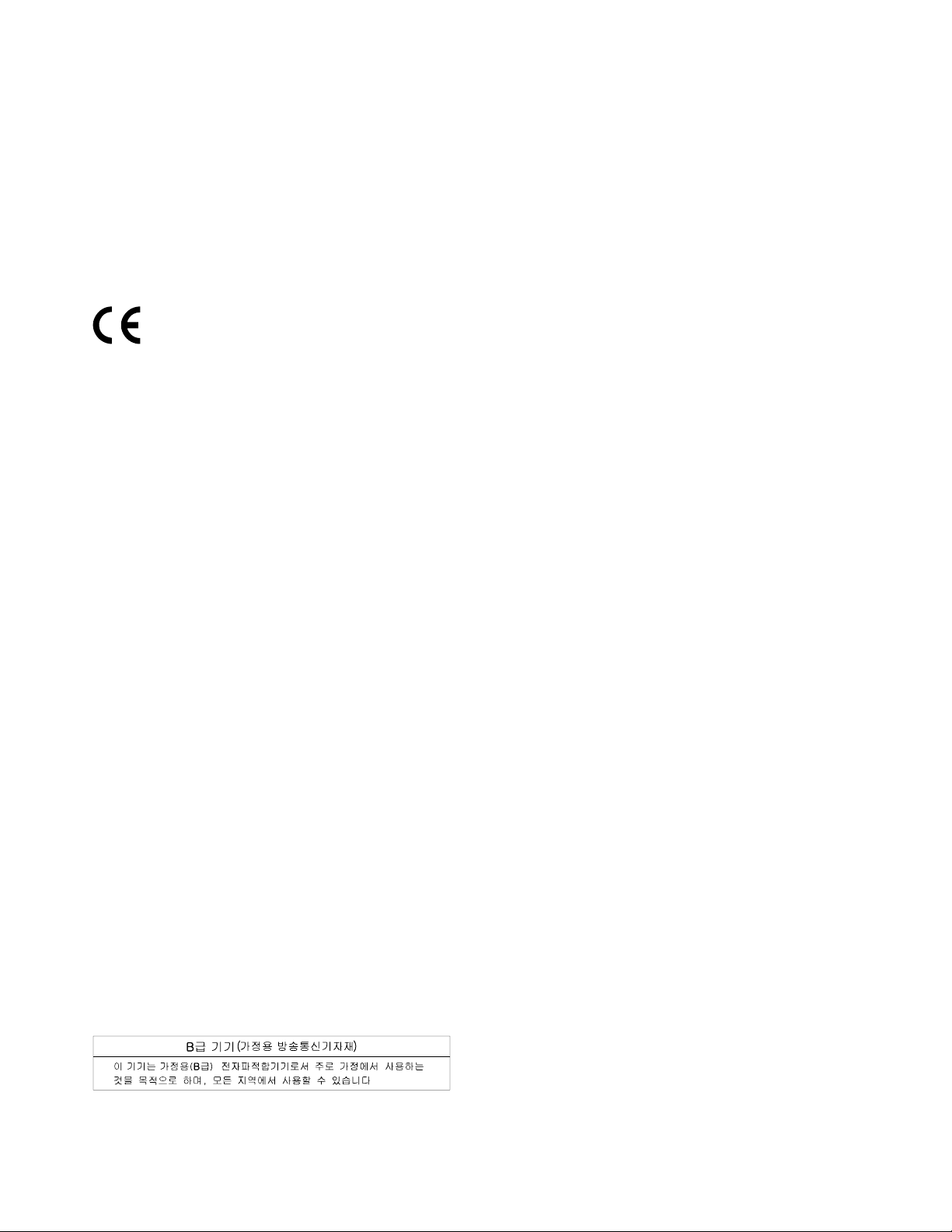
ProduktenärutformadienlighetmedEUsskyddskravförproduktersomavgerelektromagnetiskstrålning
(direktiv2004/108/EC).Lenovoansvararinteförbristandeuppfyllelseavsäkerhetskravensomberorpå
icke-rekommenderadmodifieringavprodukten,inklusiveinstallationavicke-Lenovo-utbyggnadskort.
DennaprodukthartestatsochbefunnitsöverensstämmamedgränsvärdenaförIT-utrustningavklassB
ienlighetmedEuropastandardEN55022.GränsvärdenaförutrustningavklassBharfastställtsmed
hänsyntillkommersiellaochindustriellamiljöerförattgelicensieradkommunikationsutrustningrimligt
skyddmotstörningar.
Lenovo,Einsteinova21,85101Bratislava,Slovakia
DirektivomklassB-överensstämmelse(Tyskland)
DeutschsprachigerEUHinweis:
HinweisfürGerätederKlasseBEU-RichtliniezurElektromagnetischenVerträglichkeit
DiesesProduktentsprichtdenSchutzanforderungenderEU-Richtlinie2004/108/EG(früher89/336/EWG)zur
AngleichungderRechtsvorschriftenüberdieelektromagnetischeVerträglichkeitindenEU-Mitgliedsstaaten
undhältdieGrenzwertederEN55022KlasseBein.
Umdiesessicherzustellen,sinddieGerätewieindenHandbüchernbeschriebenzuinstallierenundzu
betreiben.DesWeiterendürfenauchnurvonderLenovoempfohleneKabelangeschlossenwerden.
LenovoübernimmtkeineVerantwortungfürdieEinhaltungderSchutzanforderungen,wenndasProdukt
ohneZustimmungderLenovoverändertbzw.wennErweiterungskomponentenvonFremdherstellernohne
EmpfehlungderLenovogesteckt/eingebautwerden.
Deutschland:
EinhaltungdesGesetzesüberdieelektromagnetischeVerträglichkeitvonBetriebsmitteln
DiesesProduktentsprichtdem„GesetzüberdieelektromagnetischeVerträglichkeitvonBetriebsmitteln“
EMVG(früher„GesetzüberdieelektromagnetischeVerträglichkeitvonGeräten“).DiesistdieUmsetzungder
EU-Richtlinie2004/108/EG(früher89/336/EWG)inderBundesrepublikDeutschland.
ZulassungsbescheinigunglautdemDeutschenGesetzüberdieelektromagnetischeVerträglichkeit
vonBetriebsmitteln,EMVGvom20.Juli2007(früherGesetzüberdieelektromagnetische
VerträglichkeitvonGeräten),bzw.derEMVEGRichtlinie2004/108/EC(früher89/336/EWG),für
GerätederKlasseB.
DiesesGerätistberechtigt,inÜbereinstimmungmitdemDeutschenEMVGdasEG-Konformitätszeichen
-CE-zuführen.VerantwortlichfürdieKonformitätserklärungnachParagraf5desEMVGistdieLenovo
(Deutschland)GmbH,Gropiusplatz10,D-70563Stuttgart.
InformationeninHinsichtEMVGParagraf4Abs.(1)4:
DasGeräterfülltdieSchutzanforderungennachEN55024undEN55022KlasseB.
DirektivomklassB-överensstämmelse(Sydkorea)
84ThinkCentreM73pAnvändarhandbok
Page 95
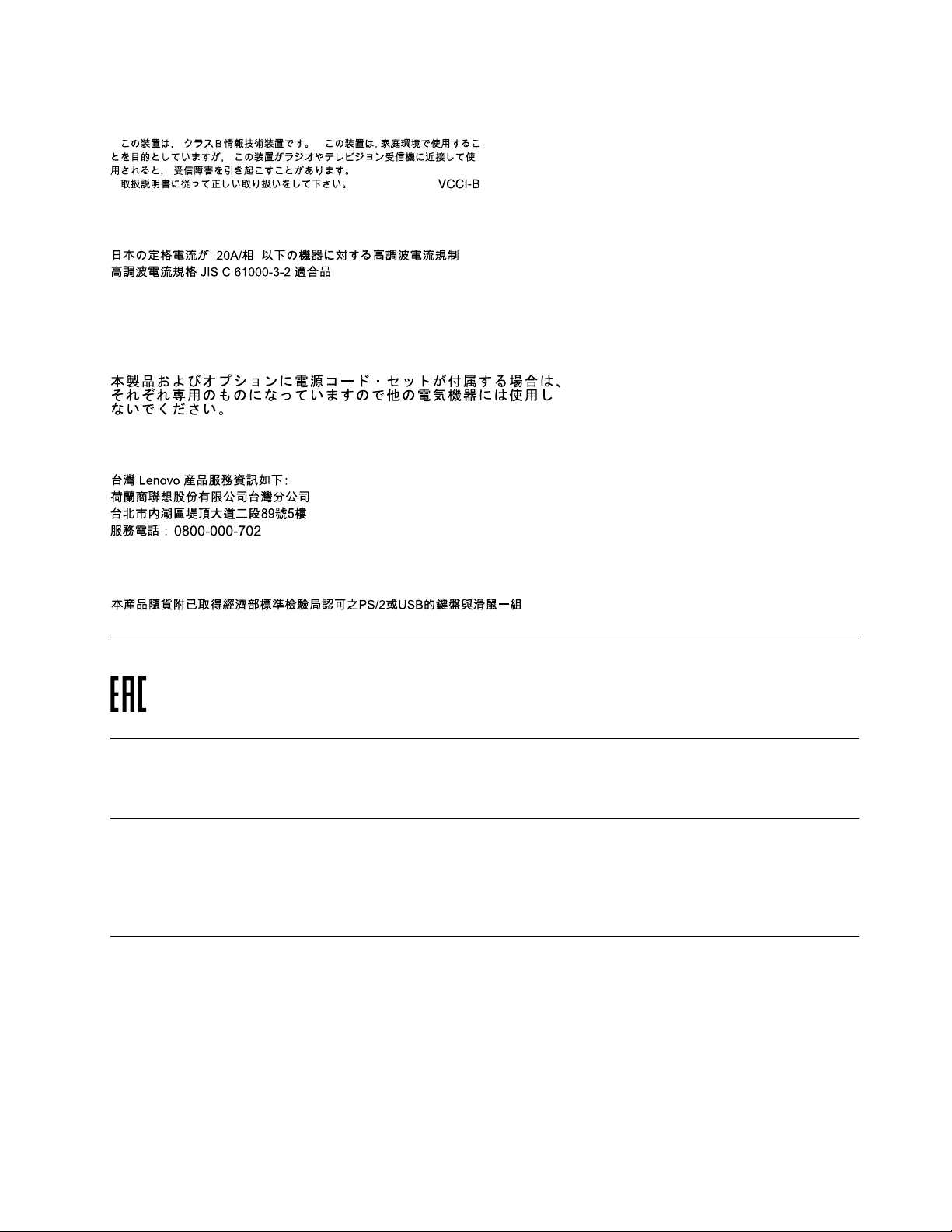
VCCIKlassB-deklaration(Japan)
Informationomproduktermedmindreänellerlikamed20Aperfas(föranvändareiJapan)
InformationomnätsladdenföranvändareiJapan
Theacpowercordshippedwithyourproductcanbeusedonlyforthisspecificproduct.Donotusetheac
powercordforotherdevices.
InformationomLenovosproduktserviceiT aiwan
Informationomkompatibilitetförtangentbordochmus(föranvändareiTaiwan)
ÖverensstämmelsemärkningförEuropaochAsien
InformationomljudförBrasilien
Ouvirsonscommaisde85decibéisporlongosperíodospodeprovocardanosaosistemaauditivo.
EfterlevnadsinformationförtrådlösafunktionerförMexiko
Advertencia:EnMexicolaoperacióndeesteequipoestásujetaalassiguientesdoscondiciones:(1)es
posiblequeesteequipoodispositivonocauseinterferenciaperjudicialy(2)esteequipoodispositivodebe
aceptarcualquierinterferencia,incluyendolaquepuedacausarsuoperaciónnodeseada.
Merinformationomreglerochbestämmelser
MerinformationomregleringfinnsiGällandeföreskriftersommedföljdedindator.Beroendepå
datornskonfigurationochivilketlanddatornköpteskanduhafåttmerutskriveninformationom
reglerochbestämmelser.Allinformationomreglerochbestämmelserfinnsielektronisktformat
påLenovossupportwebbplats.Hämtaelektroniskakopioravdokumentationengenomattgåtill
http://www.lenovo.com/UserManuals.
BilagaA.Informationomreglerochbestämmelser85
Page 96

86ThinkCentreM73pAnvändarhandbok
Page 97
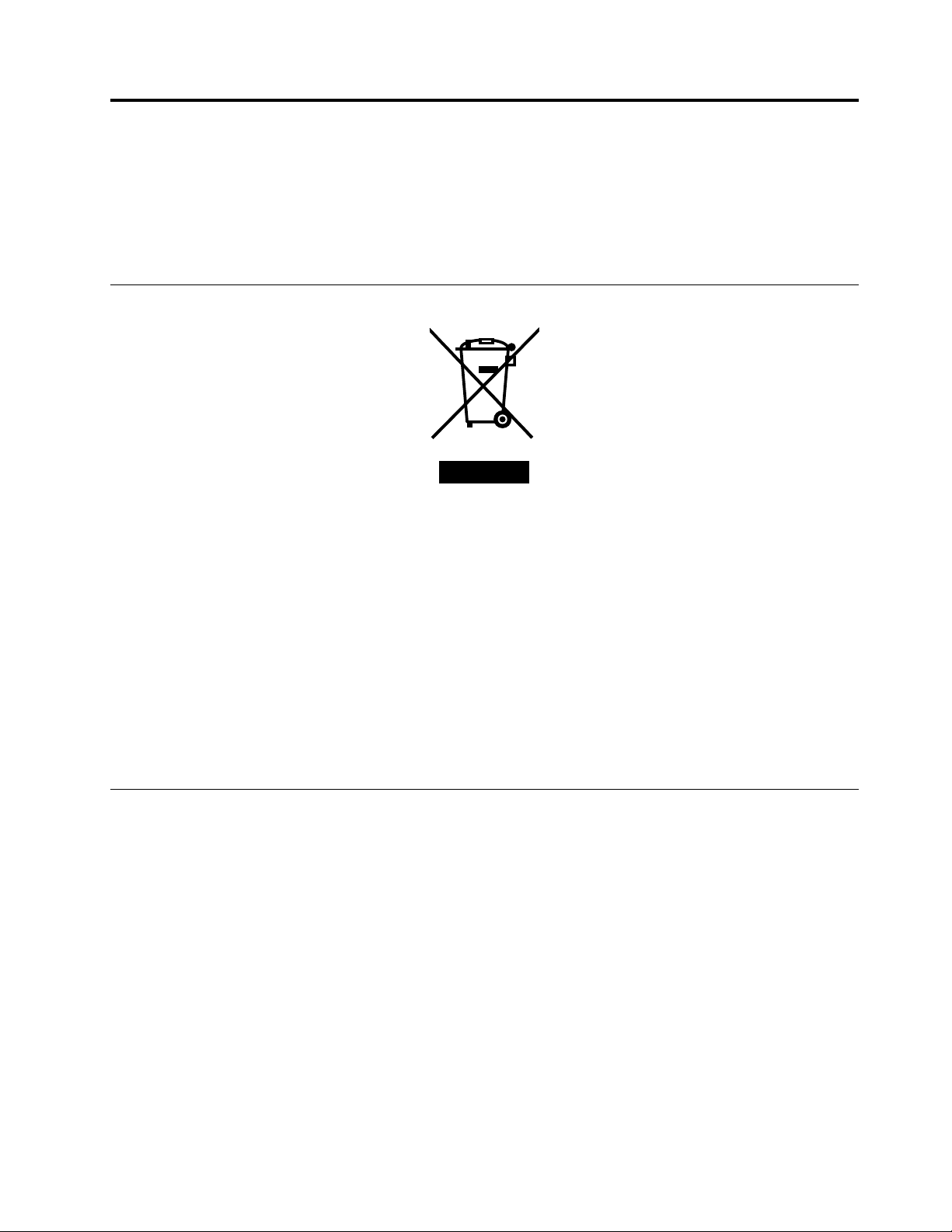
BilagaB.WEEEochinformationomåtervinning
LenovouppmuntrarägaretillIT-utrustningattåtervinnasinutrustningnärdenintelängrebehövs.Lenovo
erbjuderfleraolikaprogramochtjänstersomhjälperutrustningensägareattåtervinnasinaIT-produkter.
InformationomåtervinningavLenovo-produkterfinnspåhttp://www.lenovo.com/recycling.Densenaste
miljöinformationenomvåraprodukterfinnspåhttp://www.lenovo.com/ecodeclaration.
Viktigavfalls-ochåtervinningsinformation
WEEE-märkningenpåLenovo-produktergälleriländermedWEEE-direktivochdirektivomelektronisktavfall
(t.ex.EU-direktivetWEEEochIndiensdirektivförelektronisktavfall,2011).Apparatermärksienlighetmed
lokalabestämmelsergällandeavfallsomutgörsavellerinnehållerelektriskaellerelektroniskaprodukter
(WEEE).Dessabestämmelserfastställerdetregelverkföråterlämnandeochmaterialåtervinningavuttjänta
apparatersomgällerförvarderaland.Etikettensättsfastpåprodukteravolikaslagförattangeattprodukten
intefårkasseras,utanattdenmåsteåtervinnas.
Användareavelektriskochelektroniskutrustning(EEE)medWEEE-märkningfårintekasserasin
uttjäntaelektriskaellerelektroniskautrustningsomosorteratavfall,utanmåsteutnyttjadettillgängliga
insamlingsnätverketföråterlämningochåtervinningavutrustningen.Därigenomminimerashälsoriskerna
förmiljöochmänniskafrånfarligaämnensomfinnsiutrustningen.MerinformationomWEEEfinnspå:
http://www.lenovo.com/recycling
InformationomåtervinningiJapan
CollectingandrecyclingadisusedLenovocomputerormonitor
IfyouareacompanyemployeeandneedtodisposeofaLenovocomputerormonitorthatistheproperty
ofthecompany,youmustdosoinaccordancewiththeLawforPromotionofEffectiveUtilizationof
Resources.Computersandmonitorsarecategorizedasindustrialwasteandshouldbeproperlydisposed
ofbyanindustrialwastedisposalcontractorcertifiedbyalocalgovernment.InaccordancewiththeLaw
forPromotionofEffectiveUtilizationofResources,LenovoJapanprovides,throughitsPCCollecting
andRecyclingServices,forthecollecting,reuse,andrecyclingofdisusedcomputersandmonitors.For
details,visittheLenovoWebsiteathttp://www.lenovo.com/recycling/japan.PursuanttotheLawfor
PromotionofEffectiveUtilizationofResources,thecollectingandrecyclingofhome-usedcomputers
andmonitorsbythemanufacturerwasbegunonOctober1,2003.Thisserviceisprovidedfreeof
chargeforhome-usedcomputerssoldafterOctober1,2003.Fordetails,visittheLenovoWebsiteat
http://www.lenovo.com/recycling/japan.
©CopyrightLenovo2015
87
Page 98

DisposingofLenovocomputercomponents
SomeLenovocomputerproductssoldinJapanmayhavecomponentsthatcontainheavymetalsorother
environmentalsensitivesubstances.Toproperlydisposeofdisusedcomponents,suchasaprintedcircuit
boardordrive,usethemethodsdescribedaboveforcollectingandrecyclingadisusedcomputerormonitor.
DisposingofdisusedlithiumbatteriesfromLenovocomputers
Abutton-shapedlithiumbatteryisinstalledinsideyourLenovocomputertoprovidepowertothecomputer
clockwhilethecomputerisoffordisconnectedfromthemainpowersource.Ifyouneedtoreplaceitwitha
newone,contactyourplaceofpurchaseorcontactLenovoforservice.Ifyouneedtodisposeofadisused
lithiumbattery,insulateitwithvinyltape,contactyourplaceofpurchaseoranindustrial-waste-disposal
operator,andfollowtheirinstructions.Disposalofalithiumbatterymustcomplywithlocalordinances
andregulations.
InformationomåtervinningiBrasilien
DeclaraçõesdeReciclagemnoBrasil
DescartedeumProdutoLenovoForadeUso
Equipamentoselétricoseeletrônicosnãodevemserdescartadosemlixocomum,masenviadosàpontosde
coleta,autorizadospelofabricantedoprodutoparaquesejamencaminhadoseprocessadosporempresas
especializadasnomanuseioderesíduosindustriais,devidamentecertificadaspelosorgãosambientais,de
acordocomalegislaçãolocal.
ALenovopossuiumcanalespecíficoparaauxiliá-lonodescartedessesprodutos.Casovocêpossua
umprodutoLenovoemsituaçãodedescarte,ligueparaonossoSACouencaminheume-mailpara:
reciclar@lenovo.com,informandoomodelo,númerodesérieecidade,afimdeenviarmosasinstruções
paraocorretodescartedoseuprodutoLenovo.
InformationombatteriåtervinningiTaiwan
InformationombatteriåtervinningiEU
Obs!DennamärkninggällerendastförländeridenEuropeiskaunionen(EU).
88ThinkCentreM73pAnvändarhandbok
Page 99
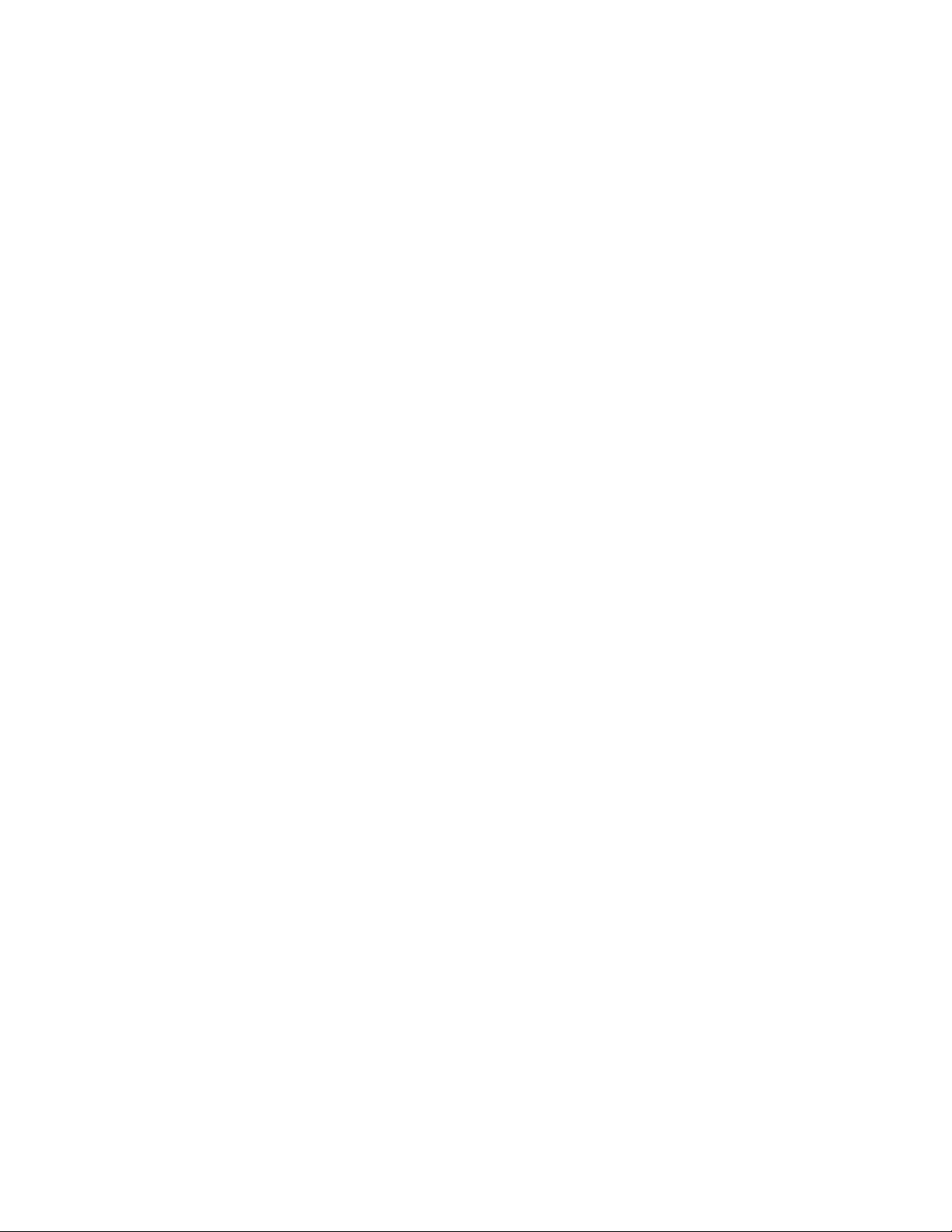
BatterierochbatteriförpackningarmärksenligtEU-direktivet2006/66/ECombatterierochackumulatorer
ochavfallshanteringavdessa.Idirektivetfastställsdetregelverkföråterlämnandeochåtervinningavuttjänta
batterierochackumulatorersomgällerinomhelaEuropeiskaunionen.Etikettensättsfastpåbatterieravolika
slagförattangeattdeintefårkastas,utanmåsteåtertasislutetavproduktcykelnienlighetmeddirektivet.
EnligtEU-direktivet2006/66/ECskabatterierochackumulatorermärkasmedinformationomattdeska
lämnasinseparatochåtervinnasnärdehartjänatut.Etikettenpåbatterietäveninnehålladetkemiska
tecknetförmetallensomanvändsibatteriet(Pbförbly,HgförkvicksilverochCdförkadmium).Den
somanvänderbatterierochackumulatorerfårintekastademblandosorteratavfall,utanmåsteanvända
insamlingsfunktionernaförinlämning,återvinningochhanteringavbatterierochackumulatorer.Detärviktigt
attkundernatarsittansvarförattminimeramiljö-ochhälsopåverkansomkanuppståpågrundavfarliga
ämnenibatterierochackumulatorer.Informationomåtervinningochbehandlingfinnspå:
http://www.lenovo.com/recycling
BilagaB.WEEEochinformationomåtervinning89
Page 100
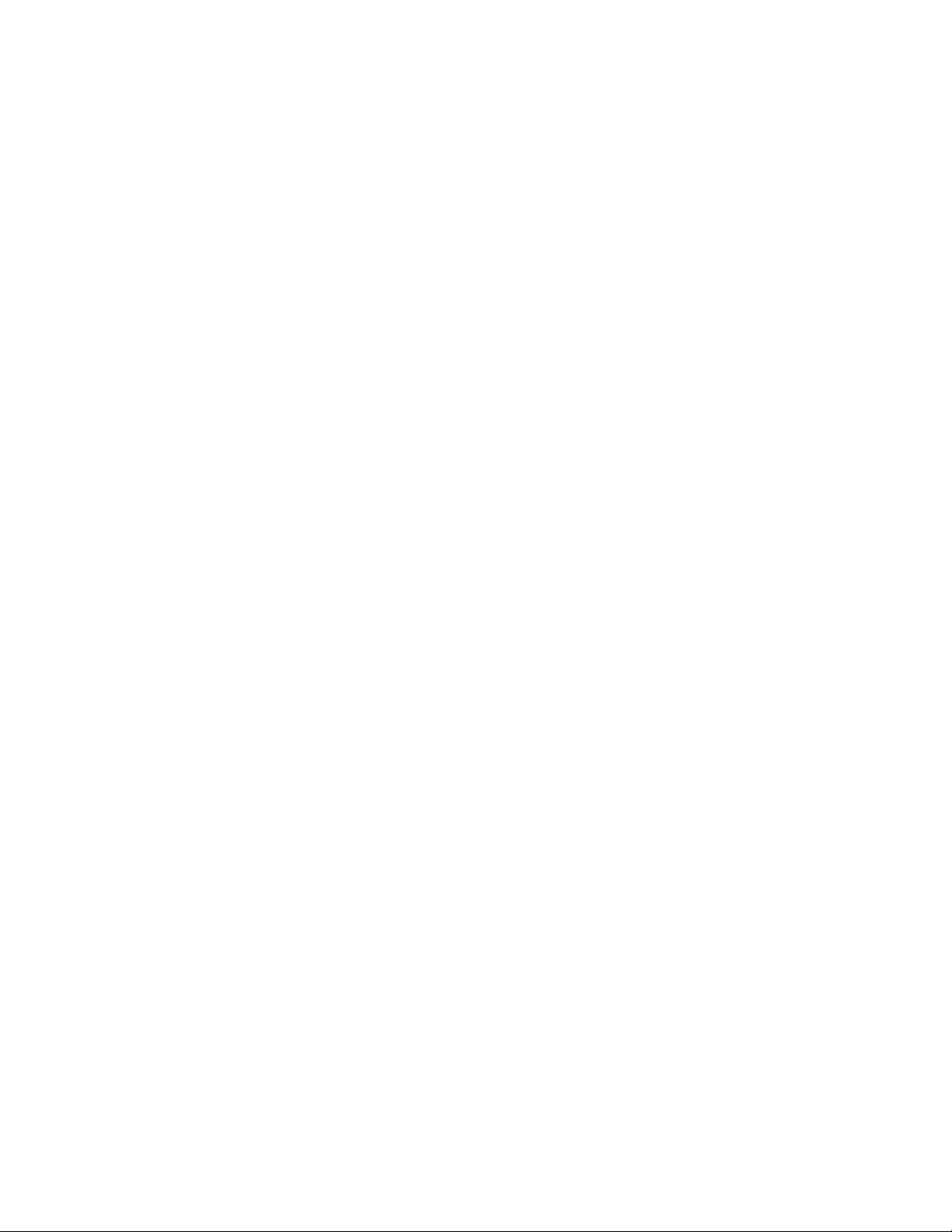
90ThinkCentreM73pAnvändarhandbok
